Lenovo ThinkStation 4215, ThinkStation 4219, ThinkStation 4220, ThinkStation 4221, ThinkStation 4222 User Guide [sv]
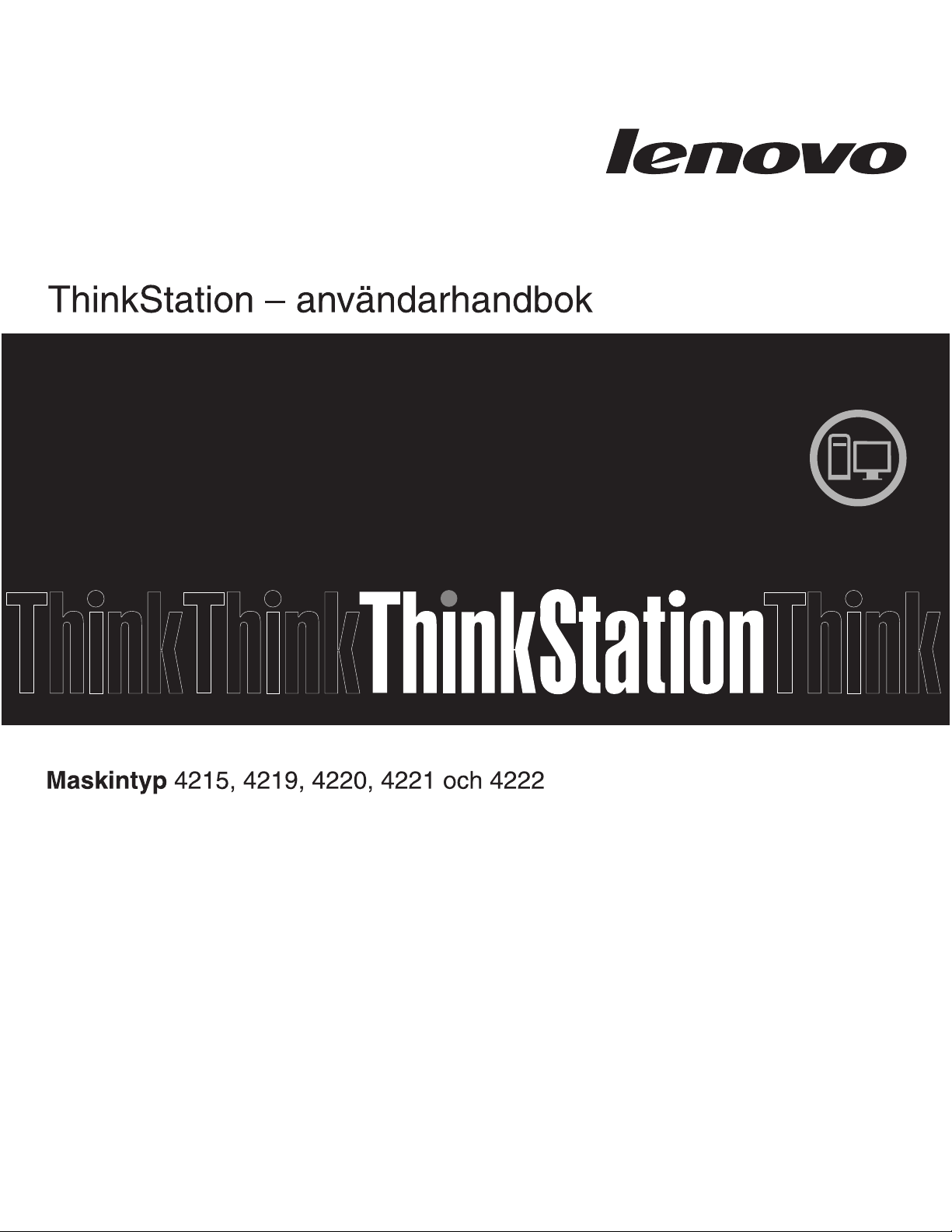
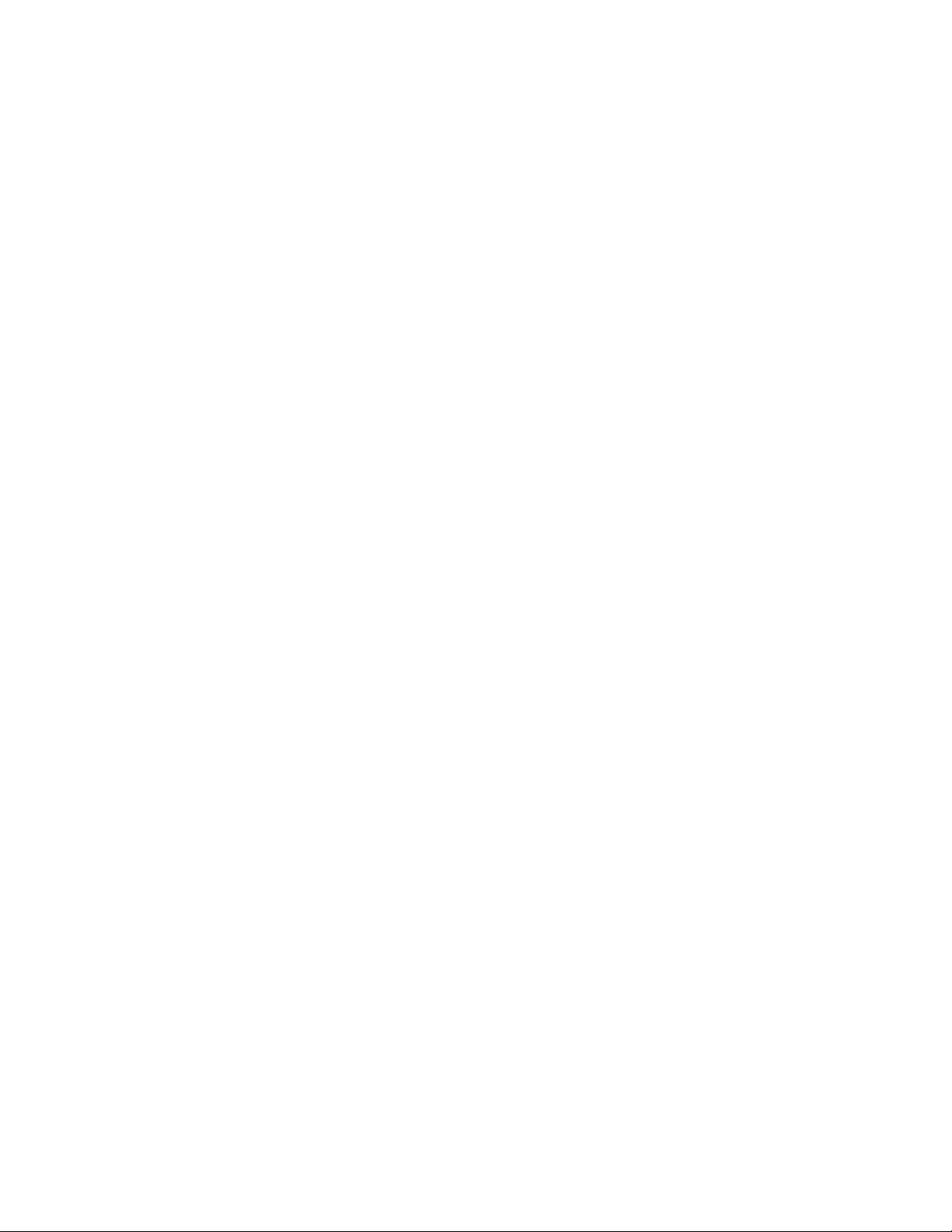
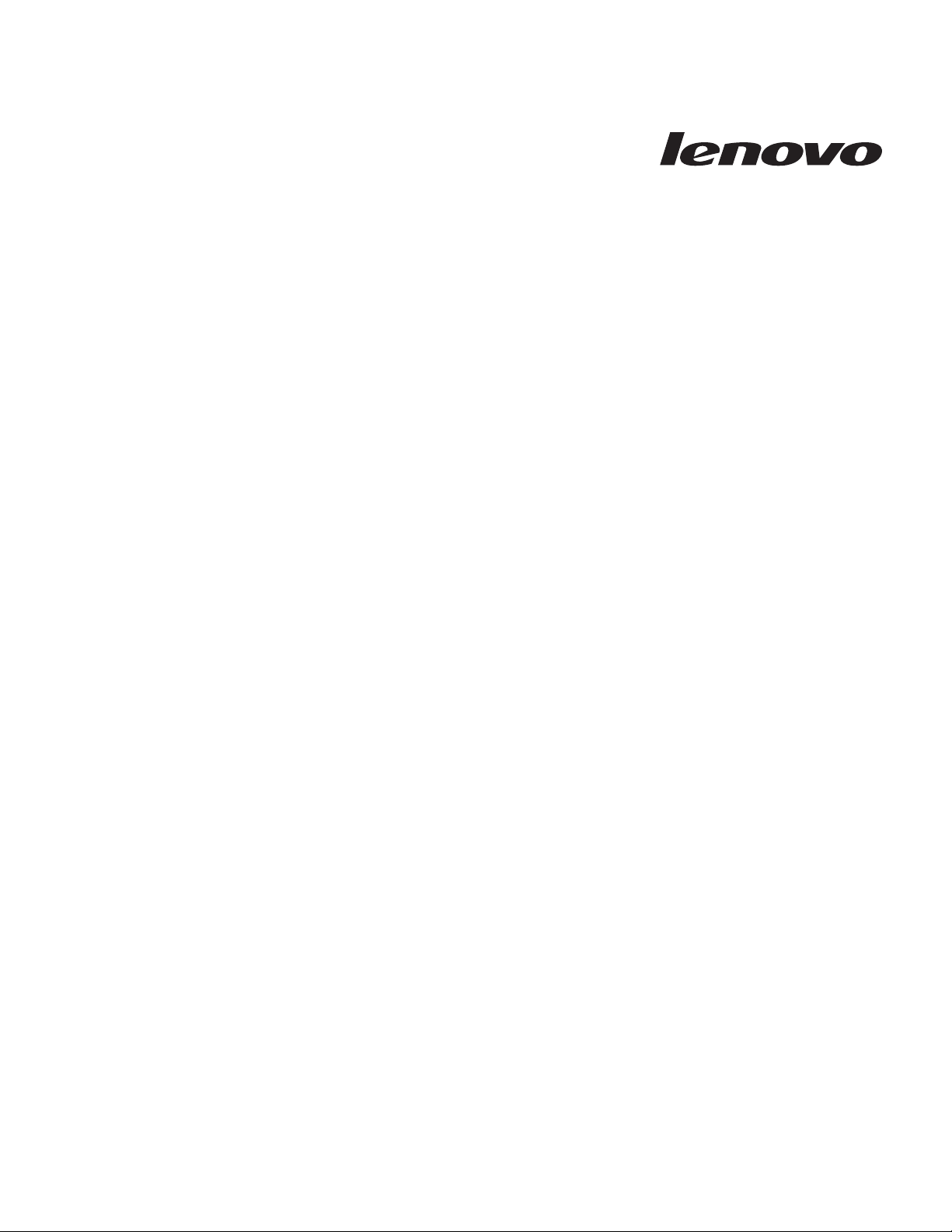
ThinkStation - användarhandbok
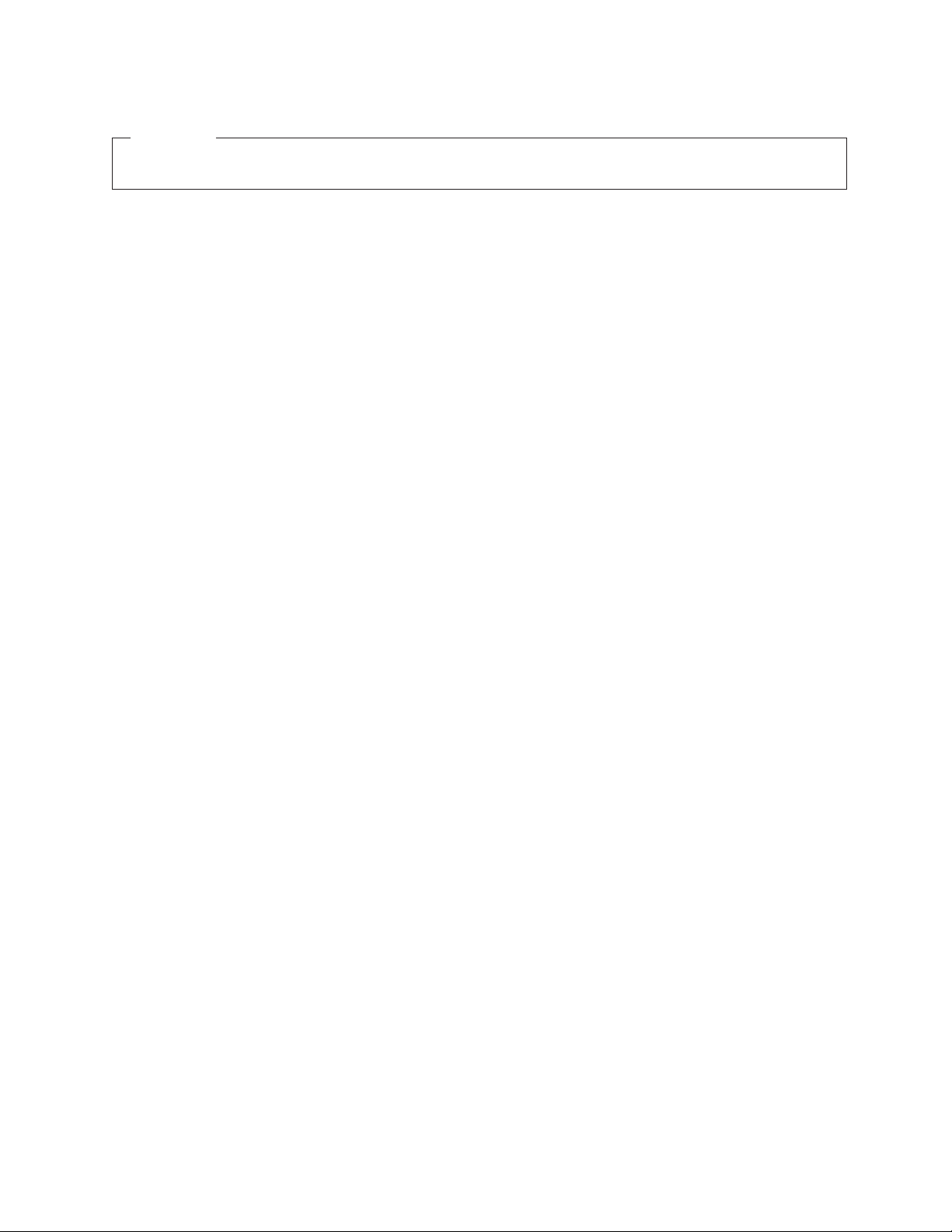
Anmärkning
Innan du börjar använda den här informationen och den produkt den handlar om bör du läsa informationen i ThinkStation
handbok för säkerhet och garanti och ”Övrig information”, på sidan 73.
Första utgåvan (februari 2010)
© Copyright Lenovo 2010.
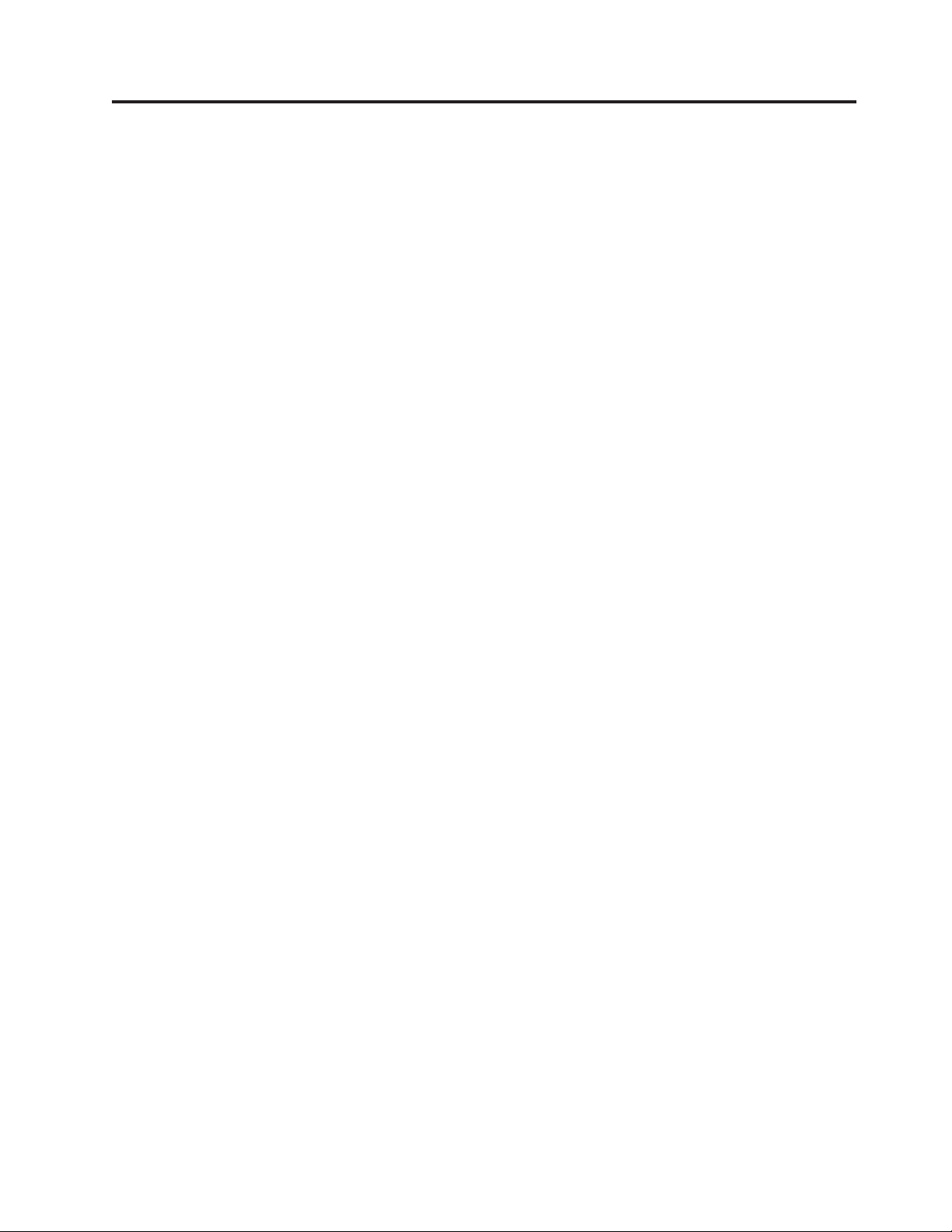
Innehåll
Viktig säkerhetsinformation ......v
Kapitel 1. Produktöversikt .......1
Datorns delar ..............1
Specifikationer..............4
Översikt över programvaran .........5
Program som tillhandahålls av Lenovo ....5
Adobe Reader .............6
Antivirusprogram ...........6
Hitta datorns komponenter .........7
Kontakternas placering på datorns framsida . . . 7
Kontakternas placering på baksidan av datorn . . 8
Komponenternas placering ........10
Hitta delar på systemkortet ........11
De interna enheternas placering ......11
Kapitel 2. Installera eller byta maskin-
vara ................13
Hantera enheter som är känsliga för statisk elektrici-
tet.................13
Installera eller byta maskinvara........13
Installera externa tillbehör ........14
Ta av datorns kåpa ...........14
Ta bort och sätta tillbaka frontplattan .....15
Installera eller byta PCI-kort........16
Installera eller byta minnesmoduler .....19
Installera eller byta optiska enheter .....21
Byta nätaggregatet ...........24
Byta ut kylfläns- och fläktmodulen .....25
Byta den primära hårddisken .......27
Byta den sekundära hårddisken ......29
Byta ut kortläsaren ...........32
Byta den främre fläkten .........33
Byta den bakre fläkten..........36
Byta ut tangentbordet ..........37
Byta ut musen ............38
Slutföra bytet av delar ..........39
Installera säkerhetsfunktioner ........40
Inbyggt kabellås ............41
Hänglås ..............42
Lösenordsskydd ............42
Radera bortglömda lösenord (radera CMOS) . . 42
Kapitel 3. Återställningsinformation . . 45
Skapa och använda återställningsmedier.....45
Skapa återställningsmedier ........45
Använda återställningsmedier .......46
Utföra säkerhets- och återställningsåtgärder . . . 46
Göra en säkerhetskopia .........47
Utföra en återställning ..........47
Använda arbetsutrymmet i Rescue and Recovery . . 48
Skapa och använda räddningsmedier......49
Skapa räddningsmedier .........49
Använda räddningsmedier ........50
Skapa och använda räddningsdisketter .....50
Skapa räddningsdisketter .........50
Använda en räddningsdiskett .......51
Installera eller installera om drivrutiner .....51
Ange en räddningsenhet i startordningen ....52
Lösa återställningsproblem .........52
Kapitel 4. Använda inställningspro-
grammet Setup Utility ........53
Starta inställningsprogrammet (Setup Utility) . . . 53
Kontrollera och ändra inställningar ......53
Använda lösenord ............53
Att tänka på när du använder lösenord ....54
Lösenord för start av datorn (POP) .....54
Administratörslösenord .........54
Hårddisklösenord ...........54
Lägga in, ändra och ta bort ett lösenord ....54
Aktivera eller avaktivera en enhet .......55
Välja en startenhet ............55
Välja tillfällig startenhet .........55
Välja eller ändra startordning .......56
Avancerade inställningar ..........56
Avsluta inställningsprogrammet (Setup Utility) . . 56
Kapitel 5. Konfigurera RAID......57
RAID-nivå...............57
Konfigurera system-BIOS för att aktivera SATA
RAID-funktionalitet ...........57
Skapa RAID-volymer ...........57
Ta bort RAID-volymer ...........58
Kapitel 6. Uppdatera systemprogram 59
Använda systemprogram ..........59
Uppdatera (flasha) BIOS från en skiva .....59
Uppdatera (flasha) BIOS från operativsystemet . . 60
Återställa datorn efter en felaktig POST/BIOS-upp-
datering ...............60
Kapitel 7. Felsökning och testning . . . 63
Enkel felsökning.............63
Felsökningsprogram ...........64
Lenovo ThinkVantage Toolbox .......64
Lenovo System Toolbox .........64
PC-Doctor for Rescue and Recovery .....65
PC-Doctor for DOS ...........65
Rengöra musen .............66
Optisk mus .............66
Icke-optisk mus ............66
Kapitel 8. Information, hjälp och ser-
vice ................69
Informationskällor ............69
Mappen Online-böcker .........69
Lenovo ThinkVantage Tools ........69
Lenovo Welcome ...........69
© Copyright Lenovo 2010 iii
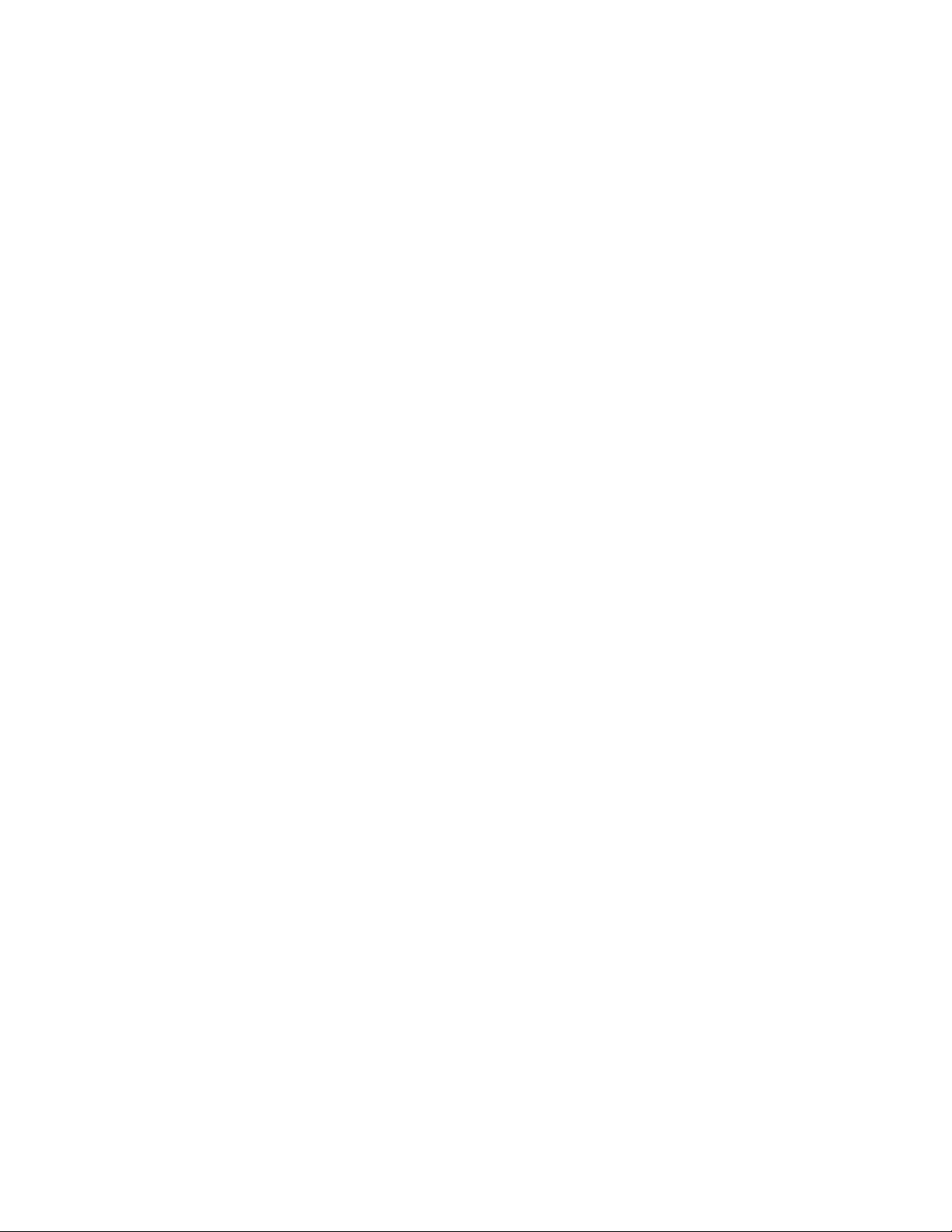
Säkerhet och garanti ..........70
Lenovos webbplats (http://www.lenovo.com) . . 70
Hjälp och service ............70
Använda dokumentationen och felsökningspro-
grammen ..............70
Ringa efter service ...........71
Använda andra tjänster .........71
Köpa tilläggstjänster ..........72
Bilaga. Övrig information .......73
Information om funktioner för TV .......74
CE-märkning (enligt EG-direktiven) ......74
Varumärken ..............74
Index ...............75
iv
Användarhandbok
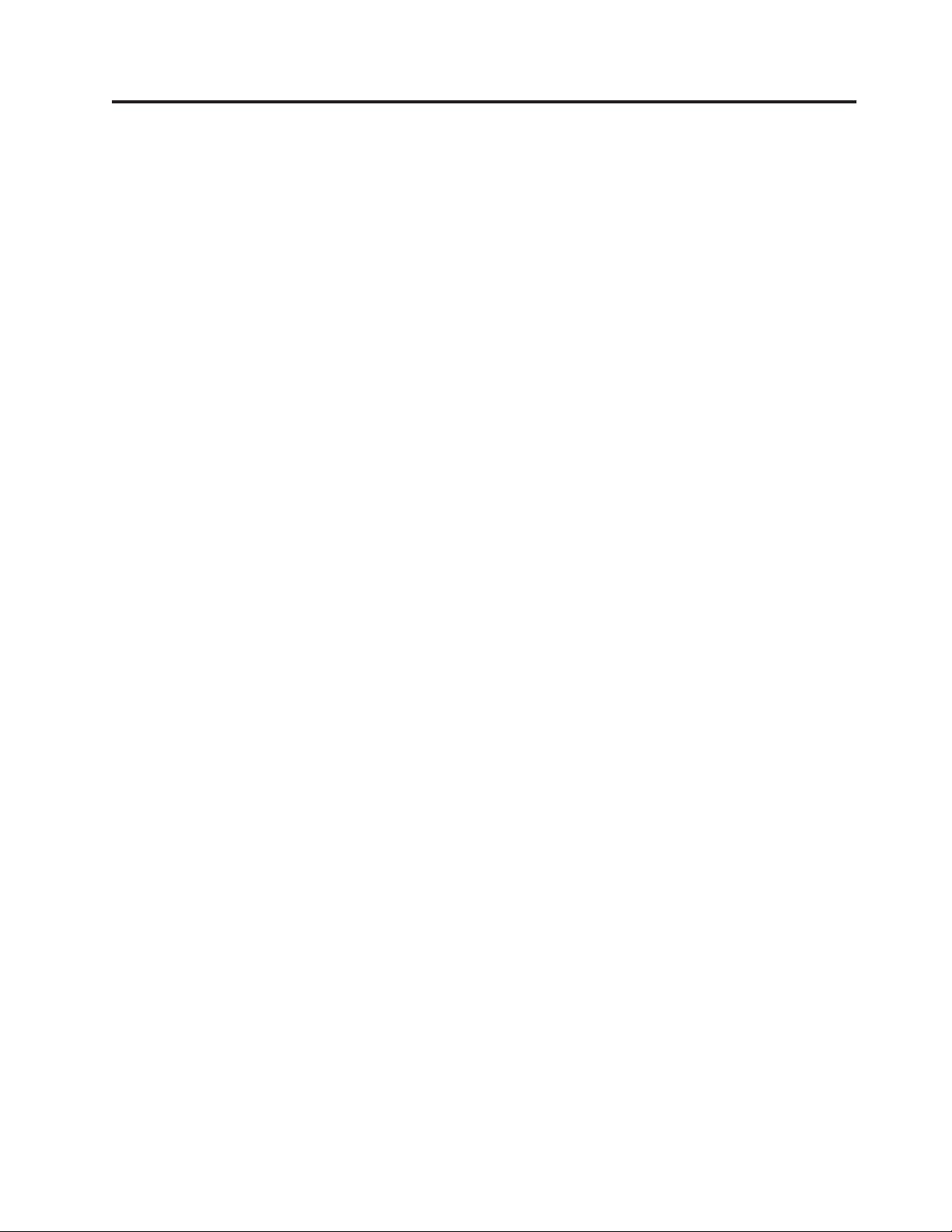
Viktig säkerhetsinformation
Varning:
Innan du använder den här handboken är det viktigt att du har läst och förstått
all säkerhetsinformation om den här produkten. Den senaste säkerhetsinformationen finns i ThinkStation handbok för säkerhet och garanti som du har fått tillsammans med produkten. Genom att sätta dig in i säkerhetsinformationen minskar
du risken för att du själv eller produkten skadas.
Om du inte har kvar ditt exemplar av ThinkStation Säkerhets- och garantiinformation,
kan du hämta ett exemplar på Lenovos supportwebbplats på:
http://www.lenovo.com/support
© Copyright Lenovo 2010 v
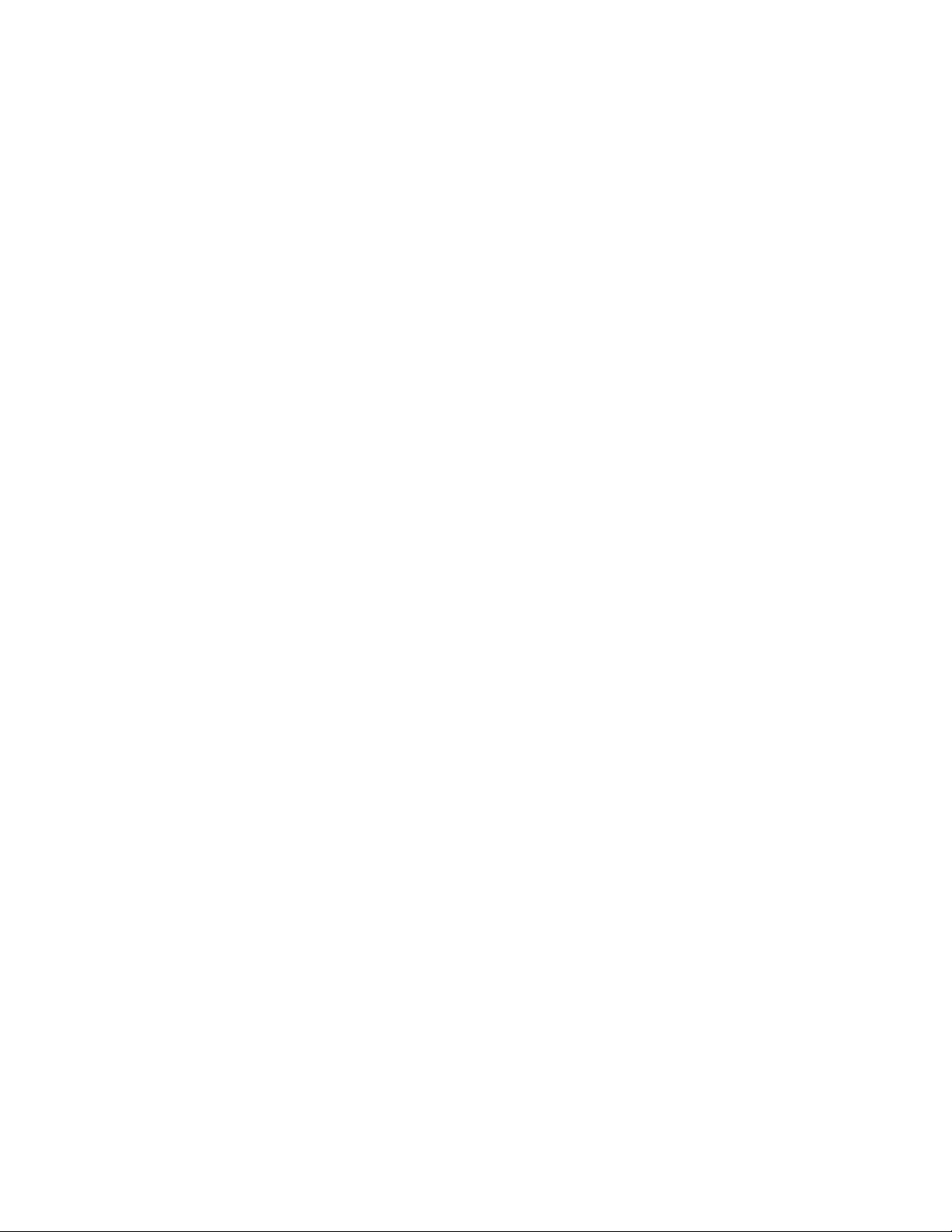
vi Användarhandbok
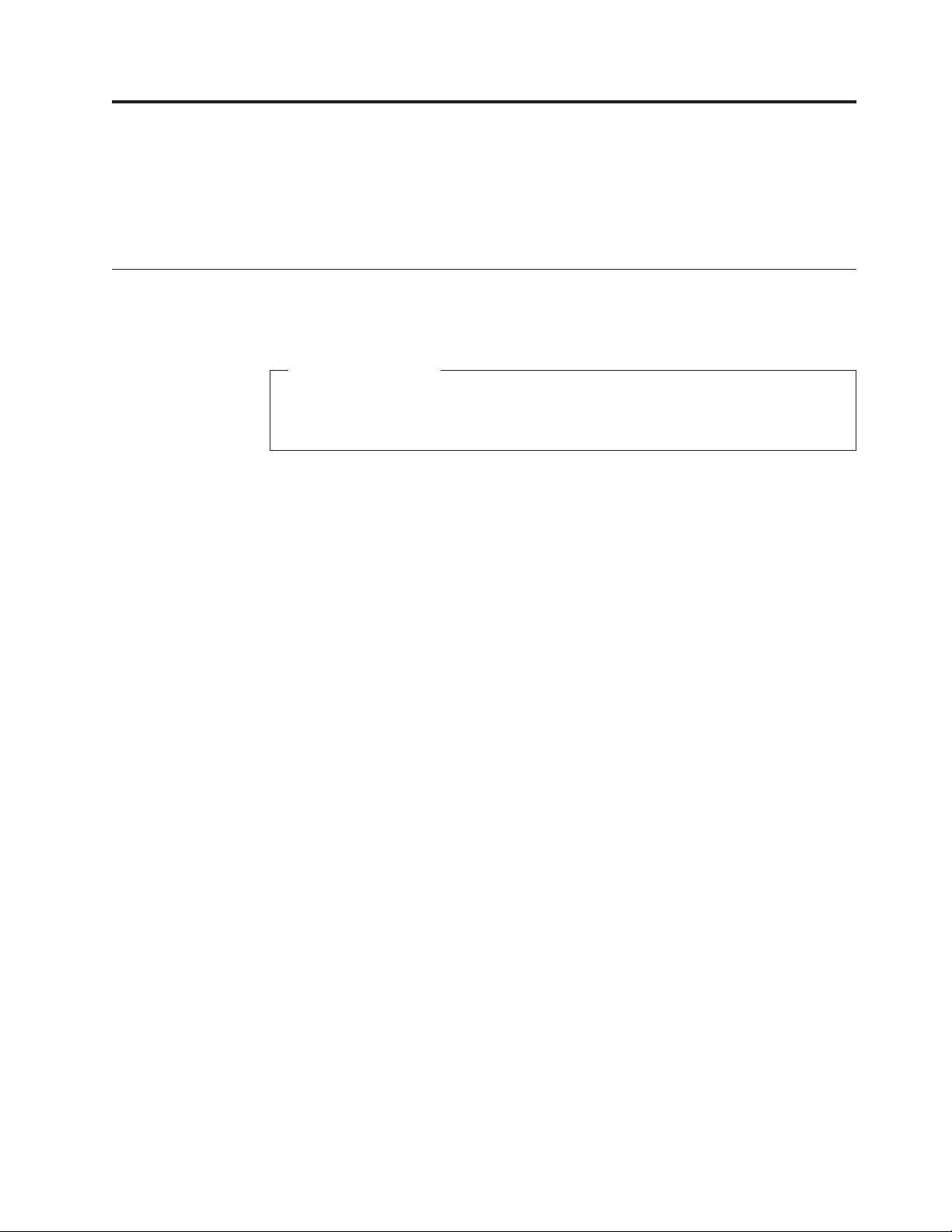
Kapitel 1. Produktöversikt
Detta kapitel innehåller information om datorns funktioner, tekniska specifikationer, förinstallerade program, var olika delar och kontakter är placerade, samt
interna enheter.
Datorns delar
I det här avsnittet finns information om datorns delar.
Systeminformation
Informationen i det här avsnittet gäller för flera olika modeller. Information
om din modell får du i inställningsprogrammet (Setup Utility). Se Kapitel 4,
”Använda inställningsprogrammet Setup Utility”, på sidan 53.
Processor
®
v Intel
v Intel Core i5-processor
v Intel Pentium
v Intel Xeon
v Internt cacheminne (storleken varierar beroende på modell)
Core™i3-processor
®
-processor
®
-processor
Minne
v Plats för upp till fyra DDR3 ECC UDIMM-moduler (double data rate 3 error cor-
rection code unbuffered dual inline memory modules)
Enheter
v Kortläsare (installerat på vissa modeller)
v Optisk enhet
v Intern seriell ATA-hårddisk (SATA)
Grafiksystem
v Integrerat grafikkort för en VGA (Video Graphics Array)-kontakt och en Display-
Port-kontakt (ej tillämpligt på vissa modeller)
v Plats för PCI Express-grafikkort (x16) på systemkortet för separat grafikkort
Ljudsystem
v Integrerat HD-ljud
v Ljudingång, ljudutgång och mikrofon på baksidan
v Kontakter för mikrofon och hörlurar på framsidan
v Intern högtalare (installerat på vissa modeller)
Anslutningar
v Inbyggd styrenhet för Ethernet 100/1000 Mbit/s
v PCI Fax-modem (vissa modeller)
© Copyright Lenovo 2010 1
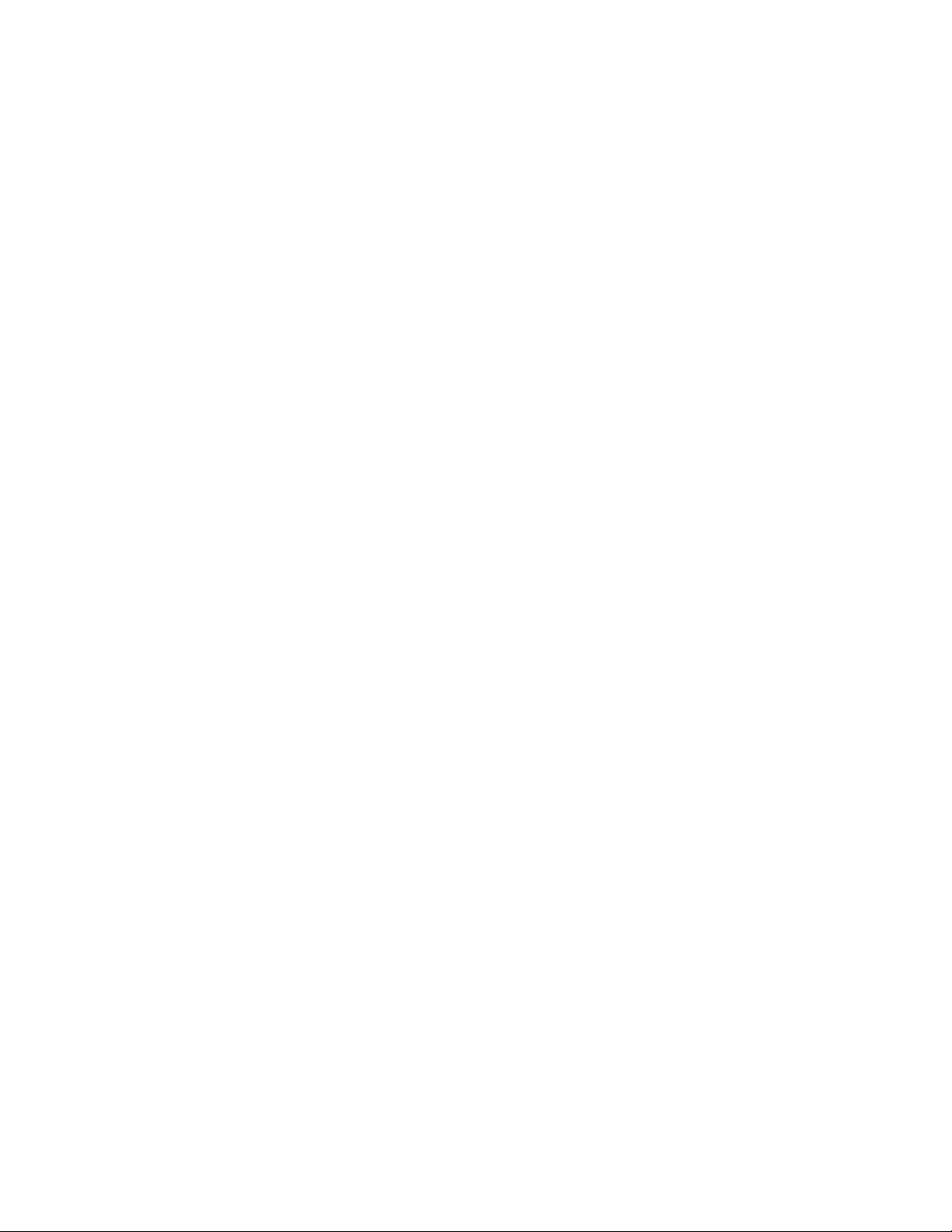
Funktioner för systemadministration
v Lagring av resultat från självtest (POST) vid start
v Autostart
v Intel Active Management Technology (AMT)
v Intel Hyper-Threading technology (vissa modeller)
v Intel Rapid Storage Technology (RST)
v Preboot Execution Environment (PXE)
v Rapid Storage Technology (RST)
v BIOS och program för systemadministration
v Wake on LAN
v Wake on Ring (i inställningsprogrammet kallas funktionen Serial Port Ring
Detect om du använder ett externt modem)
v Windows Management Instrumentation (WMI)
F)unktioner för in-/utmatning (I/O)
v 9-polig serieport (en som standard och en som tillval)
v Åtta USB-portar (Universal Serial Bus)
(två på framsidan och sex på baksidan)
v En Ethernet-port
v En DisplayPort-kontakt (ej tillämpligt på vissa modeller)
v En VGA-bildskärmskontakt (ej tillämpligt på vissa modeller)
v Tre ljudkontakter på baksidan
(ljudingång, ljudutgång och mikrofon)
v Två ljudkontakter på framsidan
(mikrofoningång och uttag för hörlurar)
Fack och kortplatser för utbyggnad
v En kortläsare
v Två fack för hårddiskar
v Två fack för optiska enheter
v Två platser för PCI-kort
v En PCI Express x1-kortplats
v En plats för PCI Express x16-grafikkort
Nätaggregat
v 280 W nätaggregat med automatisk avkänning av nätspänningen
v Förberedd för ACPI (Advanced Configuration and Power Interface)
2 Användarhandbok
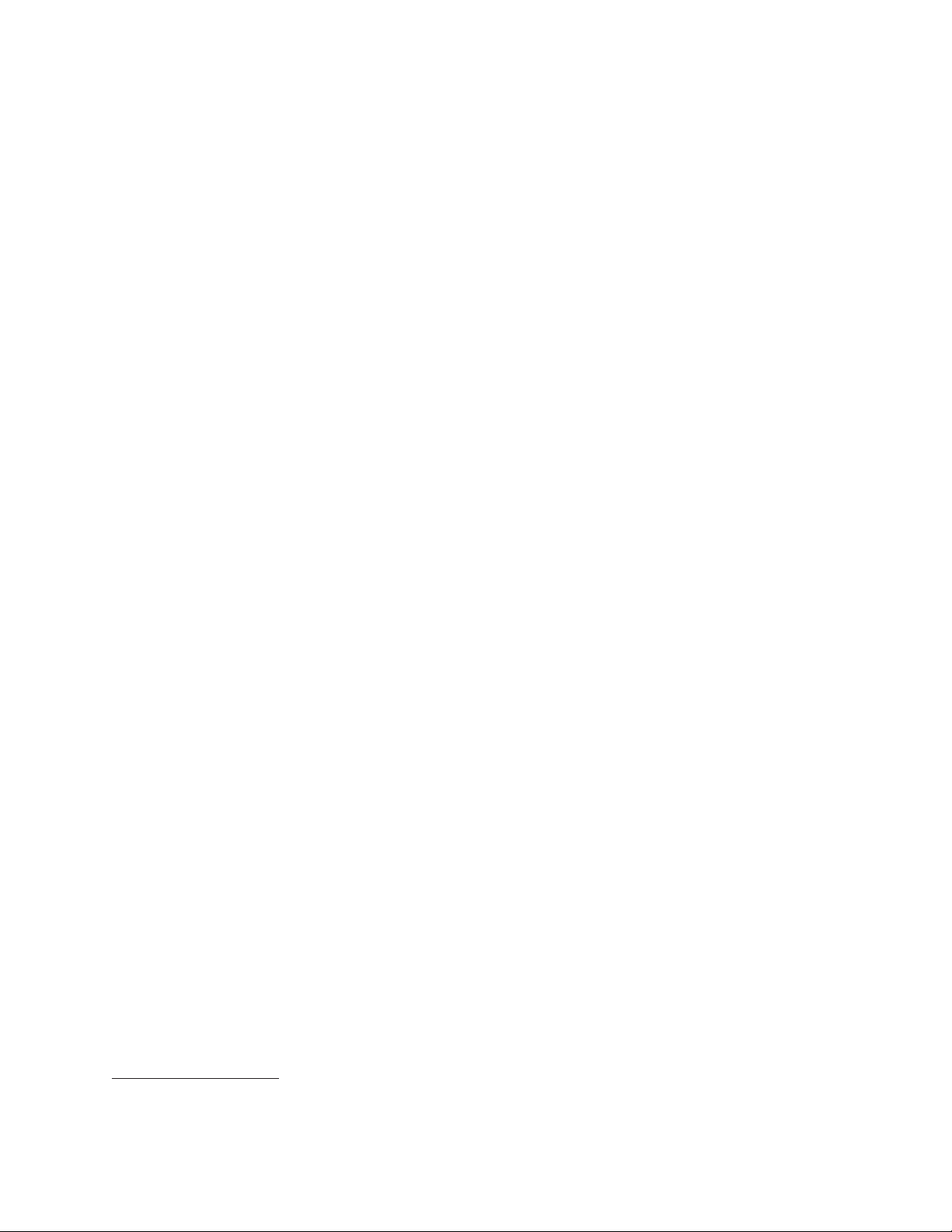
Säkerhetsfunktioner
v Computrace
v Kontakt för indikator av kåpa på (kallas även intrångsindikator, vissa modeller)
v Aktivera eller avaktivera en enhet
v Aktivera eller avaktivera USB-anslutningar individuellt
v Lösenord för hårddisk
v Tangentbord med fingeravtrycksläsare (vissa modeller)
v Lösenord för start av datorn (POP) och ett administratörslösenord för BIOS-åt-
komst
v Styrning av startordning
v Maskinstart utan tangentbord eller mus
v Fäste för inbyggt kabellås (Kensingtonlås)
v Fäste för ett hänglås
v Trusted Platform Module (TPM)
Förinstallerade program
Datorn kanske levereras med förinstallerade program. Bland dessa program ingår i
så fall bl.a. operativsystem, drivrutiner för inbyggda funktioner samt andra hjälpprogram. Mer information finns i ”Översikt över programvaran” på sidan 5.
Förinstallerat operativsystem
®
v Microsoft
v Microsoft Windows Vista
Windows®7
®
v Microsoft Windows XP Professional
(förinstallerat genom nedgraderingsrättigheter i Windows 7 Professional, Windows 7 Ultimate, Windows Vista Business ellerr Windows Vista Ultimate)
1
Certifierade eller kompatibilitetstestade operativsystem
(Varierar beroende på
modell)
v Linux
1. De operativsystem som räknas upp här håller på att certifieras eller testas för kompatibilitet när den här publikationen trycks.
Lenovo kan komma att identifiera andra operativsystem som är kompatibla med datorn efter det att handboken har tryckts.
Listan ändras kontinuerligt genom rättelser och tillägg. Om du vill veta om ett visst operativsystem är certifierat eller har testats
kan du kontrollera det på operativsystemförsäljarens webbplats.
®
Kapitel 1. Produktöversikt
3
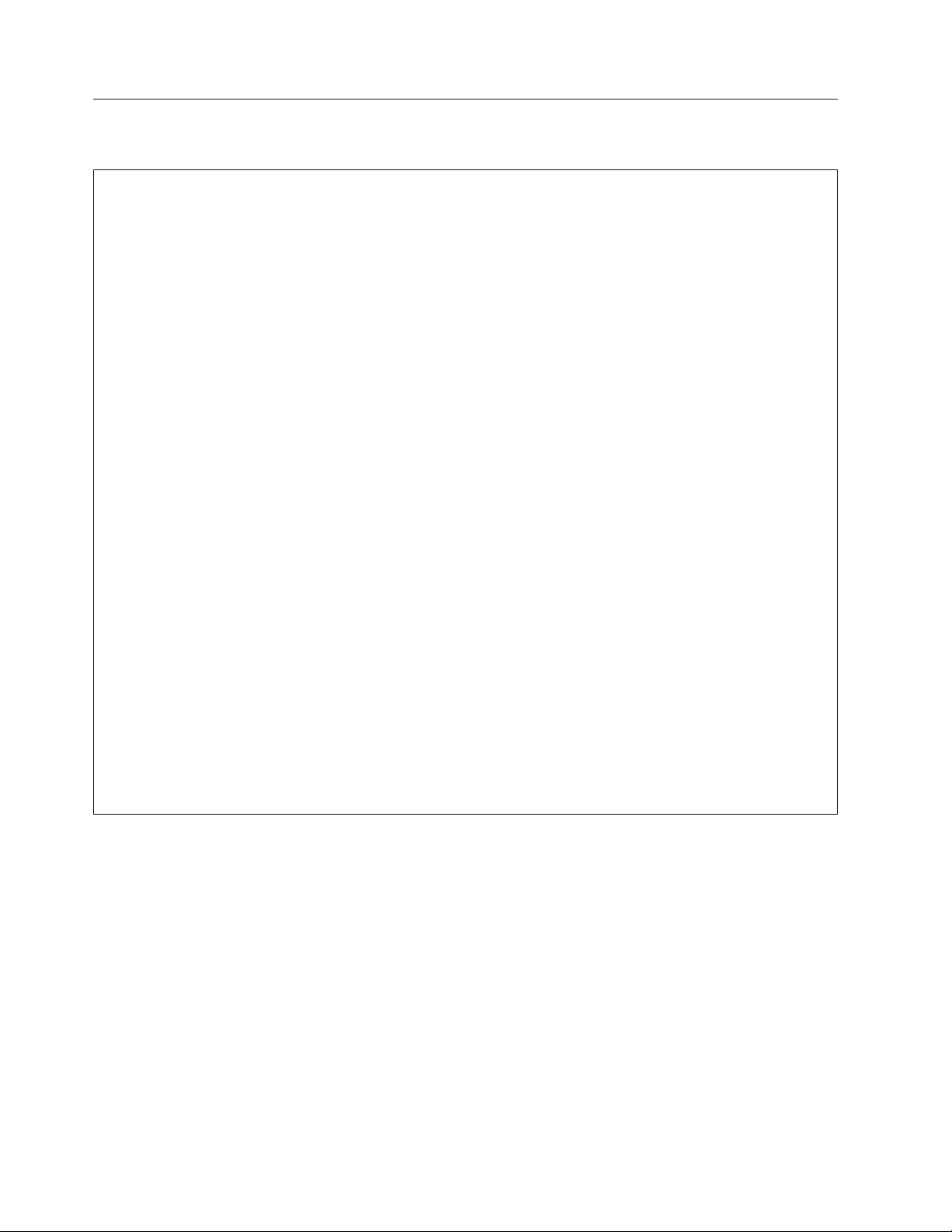
Specifikationer
Det här avsnittet innehåller fysiska specifikationer för datorn.
Mått
Bredd: 174,8 mm (6,88 tum)
Höjd: 425,2 mm (16,74 tum) (från golv till handtagets överkant)
Djup: 430,8 mm (16,96 tum)
Vikt
Maximal konfiguration: 11,2 kg (24,7 pund)
Arbetsmiljö
Lufttemperatur:
När datorn är på: 10 till 35 °C (50 till 95 °F)
När datorn är avstängd: -40° till 60 °C (-40° till 140 °F) (med förpackning)
När datorn är avstängd: -10° till 60 °C (14° till 140 °F) (utan förpackning)
Luftfuktighet:
När datorn används: 20 % till 80 % (icke-kondenserande)
När datorn inte används: 20 % till 90 % (icke-kondenserande)
Maximal höjd över havet:
När datorn är på: -15 till 3 000 m
När datorn är avstängd: -15 till 10 000 m
Strömtillförsel
Inkommande spänning:
Lågt intervall:
Minst: 100 V växelström
Högst: 127 V växelström
Frekvens in: 50 till 60 Hz
Spänningsomkopplarens läge: 115 V växelström
Högt intervall:
Minst: 200 V växelström
Högst: 240 V växelström
Frekvens in: 50 till 60 Hz
Spänningsomkopplarens läge: 230 V växelström
4 Användarhandbok
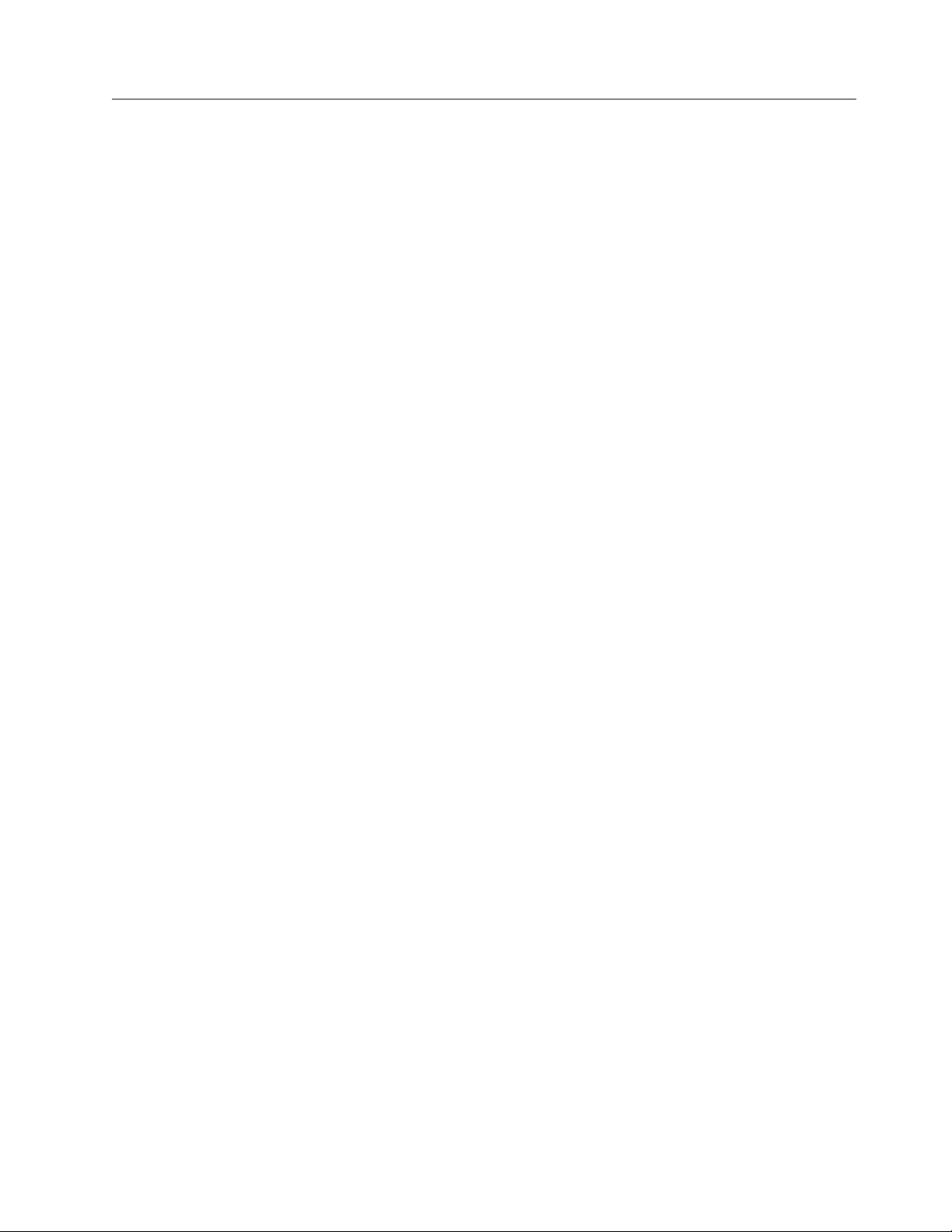
Översikt över programvaran
Datorn levereras med ett förinstallerat operativsystem och flera förinstallerade program.
Program som tillhandahålls av Lenovo
Följande program tillhandahålls av Lenovo som en hjälp att arbeta effektivare och
minska kostnaderna för underhåll av datorn. Vilka program som följer med datorn
kan variera beroende på datormodell och förinstallerat operativsystem.
Lenovo ThinkVantage Tools
Programmet Lenovo ThinkVantage®Tools guidar dig till en mängd informationskällor och ger enkel åtkomst till olika verktyg som hjälper dig att arbeta mer enkelt
och säkert. Mer information finns i ”Lenovo ThinkVantage Tools” på sidan 69.
Anm: Programmet Lenovo ThinkVantage Tools finns endast på datorer med Win-
dows 7 från Lenovo.
Lenovo Welcome
I programmet Lenovo Welcome presenteras en del av Lenovos inbyggda funktioner. Programmet vägleder dig också genom ett par viktiga installationssteg för
hjälpa dig att få ut mesta möjliga av datorn.
Anm: Lenovos välkomstprogram finns endast på datorer förinstallerade med Win-
dows 7 eller Windows Vista från Lenovo.
ThinkVantage Rescue and Recovery
Programmet ThinkVantage Rescue and Recovery®är en lättanvänd återställningslösning som består av flera verktyg som hjälper användarna att felsöka, få hjälp
och snabbt återställa datorn efter en systemkrasch, även om det primära operativsystemet inte kan startas.
Product Recovery
Från programmet Product and Recovery kan du återställa hela innehållet på hårddisken till fabriksinställningarna.
Fingeravtrycksprogram
Med hjälp av den inbyggda fingeravtrycksläsare som finns på vissa tangentbord
kan du registrera ditt fingeravtryck och koppla det till dina lösenord för start av
datorn, hårddisken och Windows. Därefter kan identifieringen med fingeravtryck
ersätta lösenorden och ge enkel och säker åtkomst till datorn för användarna.
Tangentbord med fingeravtrycksläsare är finns på vissa datormodeller eller kan
köpas till för datorer som kan använda det här tillbehöret.
Lenovo ThinkVantage Toolbox
Lenovos ThinkVantage Toolbox hjälper dig att underhålla din dator, öka säkerheten, felsöka datorproblem, bekanta dig med innovativ teknik från Lenovo, och få
mer information om din dator. I ”Lenovo ThinkVantage Toolbox” på sidan 64 finns
mer information.
Anm: Programmet Lenovo ThinkVantage Toolbox finns endast på datorer förinstal-
lerade med Windows 7 från Lenovo.
Lenovo System Toolbox
Felsökningsprogrammet Lenovo System Toolbox är förinstallerat på hårddisken.
Felsökningsprogrammet är ett Windows-baserat program som felsöker maskin-
Kapitel 1. Produktöversikt 5
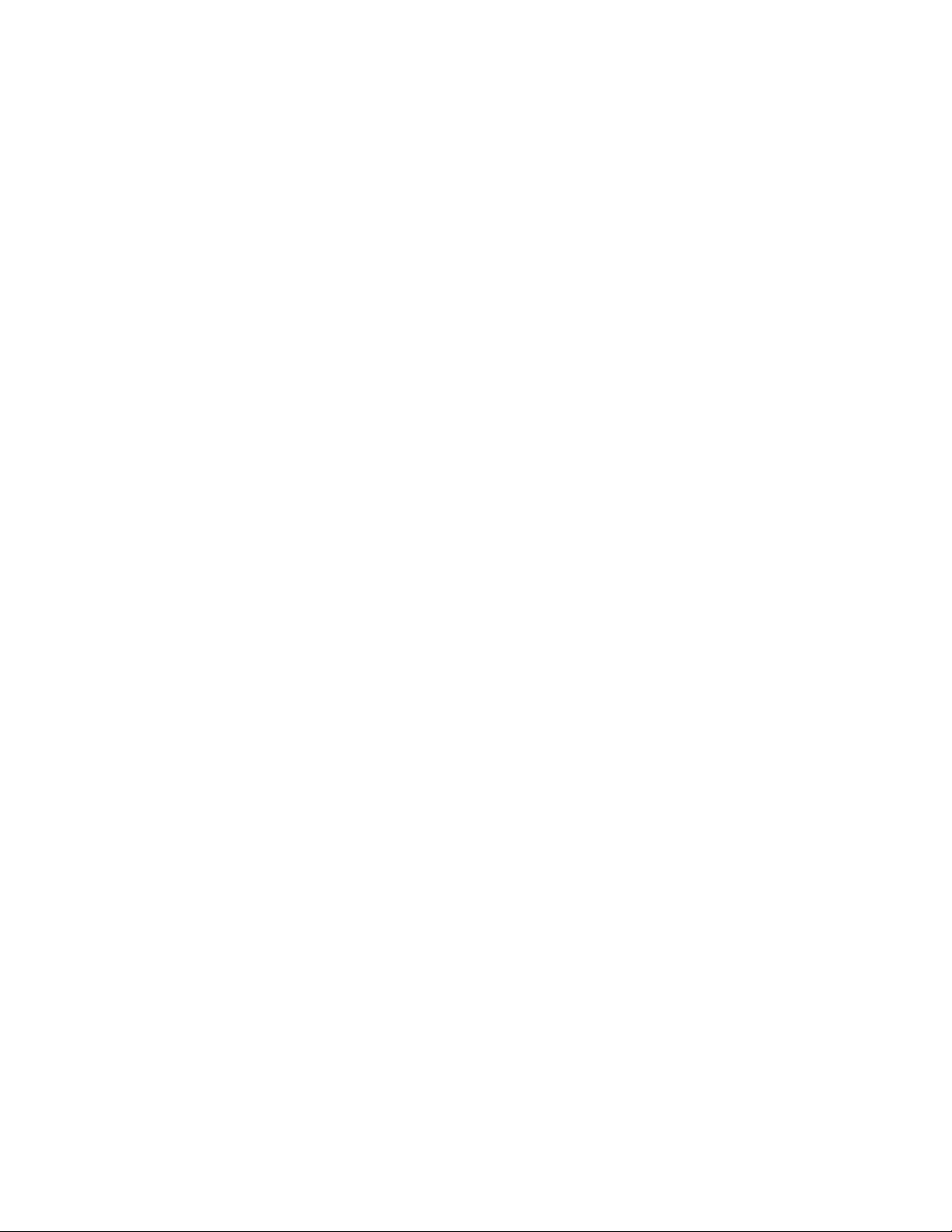
varan och rapporterar inställningar i operativsystemet som kan orsaka problem
med maskinvaran. I ”Lenovo System Toolbox” på sidan 64 finns mer information.
Anm: Programmet Lenovo System finns endast på datorer förinstallerade med
Windows Vista eller Windows XP från Lenovo.
PC-Doctor for Rescue and Recovery
Felsökningsprogrammet PC-Doctor for Rescue and Recovery är förinstallerat på
hårddisken. Det ingår i arbetsutrymmet Rescue and Recovery på alla Lenovo-datorer och används till att felsöka maskinvarufel och rapportera om inställningar i
operativsystemet som kan orsaka problem med maskinvaran. Använd PC-Doctor
for Rescue and Recovery om du inte har kunnat starta Windows. I ”PC-Doctor for
Rescue and Recovery” på sidan 65 finns mer information.
Adobe Reader
Adobe Reader är ett verktyg som gör att du kan läsa, skriva ut och söka i PDFdokument.
I ”Mappen Online-böcker” på sidan 69 finns mer information om hur du kommer
åt onlineböckerna och Lenovos webbplats.
Antivirusprogram
Datorn levereras med antivirusprogram som letar upp och oskadliggör datorvirus.
Lenovo tillhandahåller en fullständig version av antivirusprogrammet med en kostnadsfri 30-dagars prenumeration. Efter 30 dagar måste du förnya licensen för att
fortsätta att få uppdateringar av antivirusprogrammet.
6 Användarhandbok
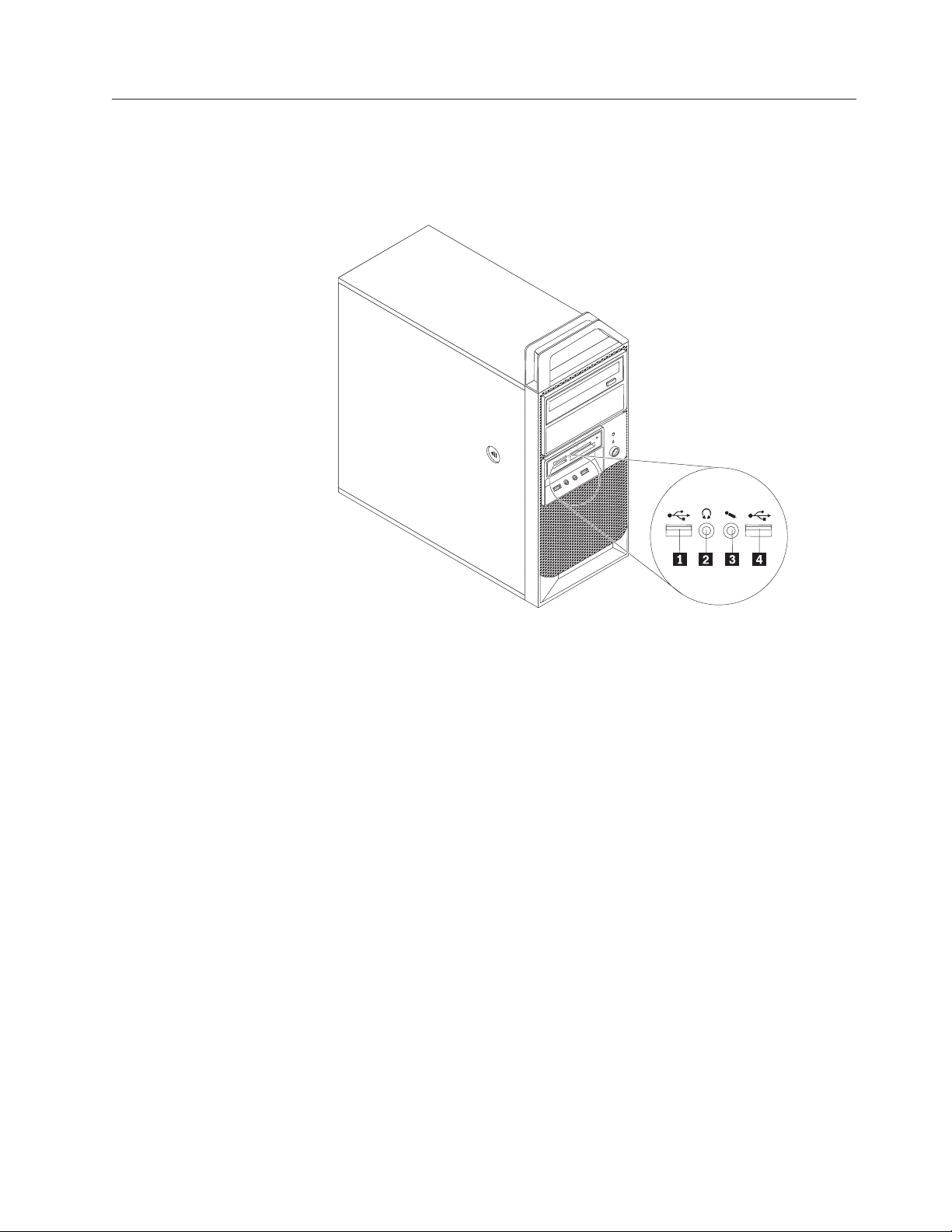
Hitta datorns komponenter
Kontakternas placering på datorns framsida
figur 1 visar vilka kontakter som finns var på datorns framsida.
Figur 1. Placering av kontakter på framsidan
1 USB-port 3 Mikrofonport
2 Uttag för hörlurar 4 USB-port
Kapitel 1. Produktöversikt 7
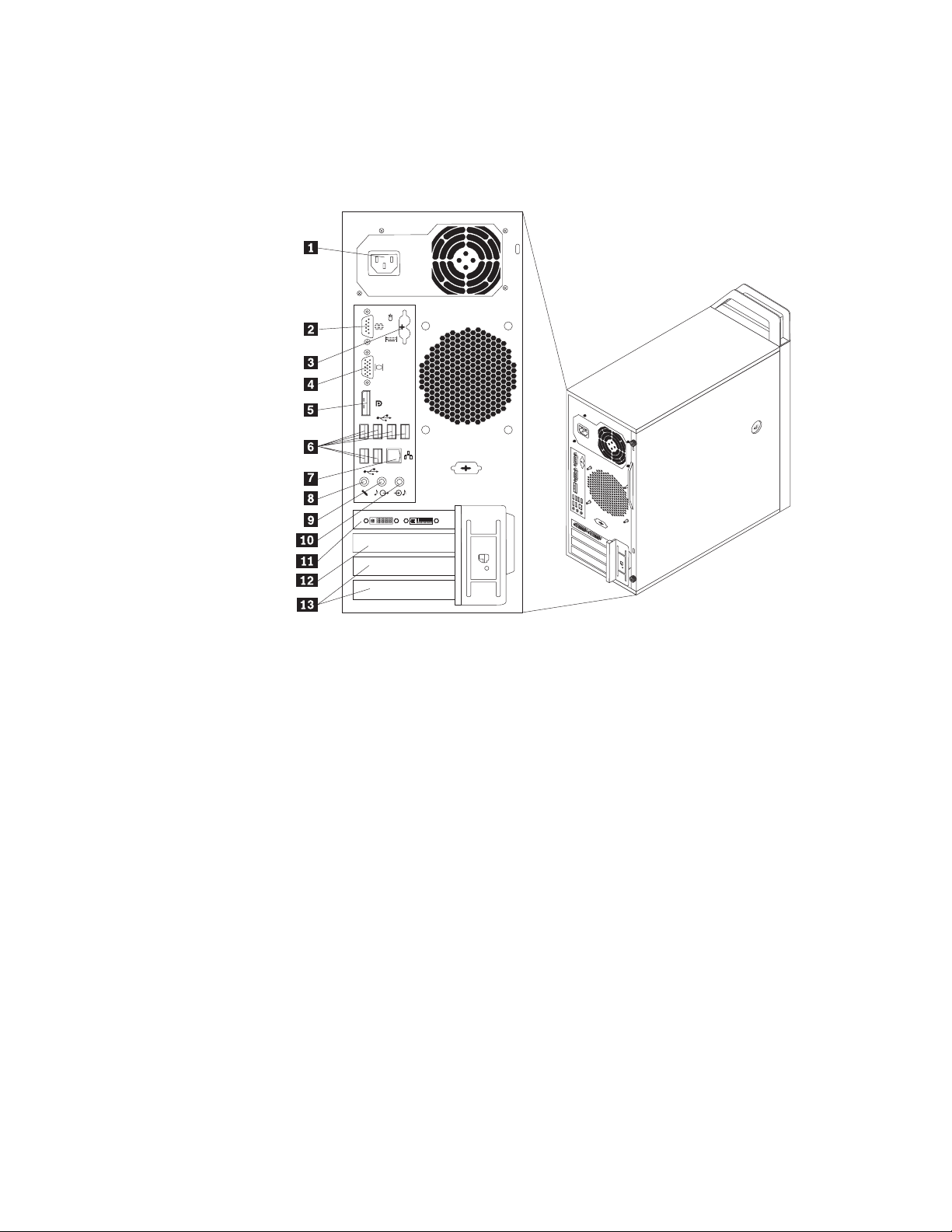
Kontakternas placering på baksidan av datorn
figur 2 visar vilka kontakter som finns var på datorns baksida. Vissa kontakter på
baksidan är färgkodade för att hjälpa dig att hitta rätt kontakt för de kablar du ska
ansluta.
Figur 2. Placering av kontakter på baksidan
1 Anslutning för nätsladd 8 Mikrofonport
2 Serieport 9 Linjeutgång för ljud
3 PS/2
muskontakter (tillval)
4 Port för VGA-bildskärm
(ej tillämpligt på vissa modeller)
5 DisplayPort-kontakt
(ej tillämpligt på vissa modeller)
6 USB-portar (6) 13 Platser för PCI-kort (2)
7 Ethernetport
®
-tangentbords- och
10 Linjeingång för ljud
11 Plats för PCI Express x16-grafikkort
12 Plats för PCI Express x1-kort
8 Användarhandbok
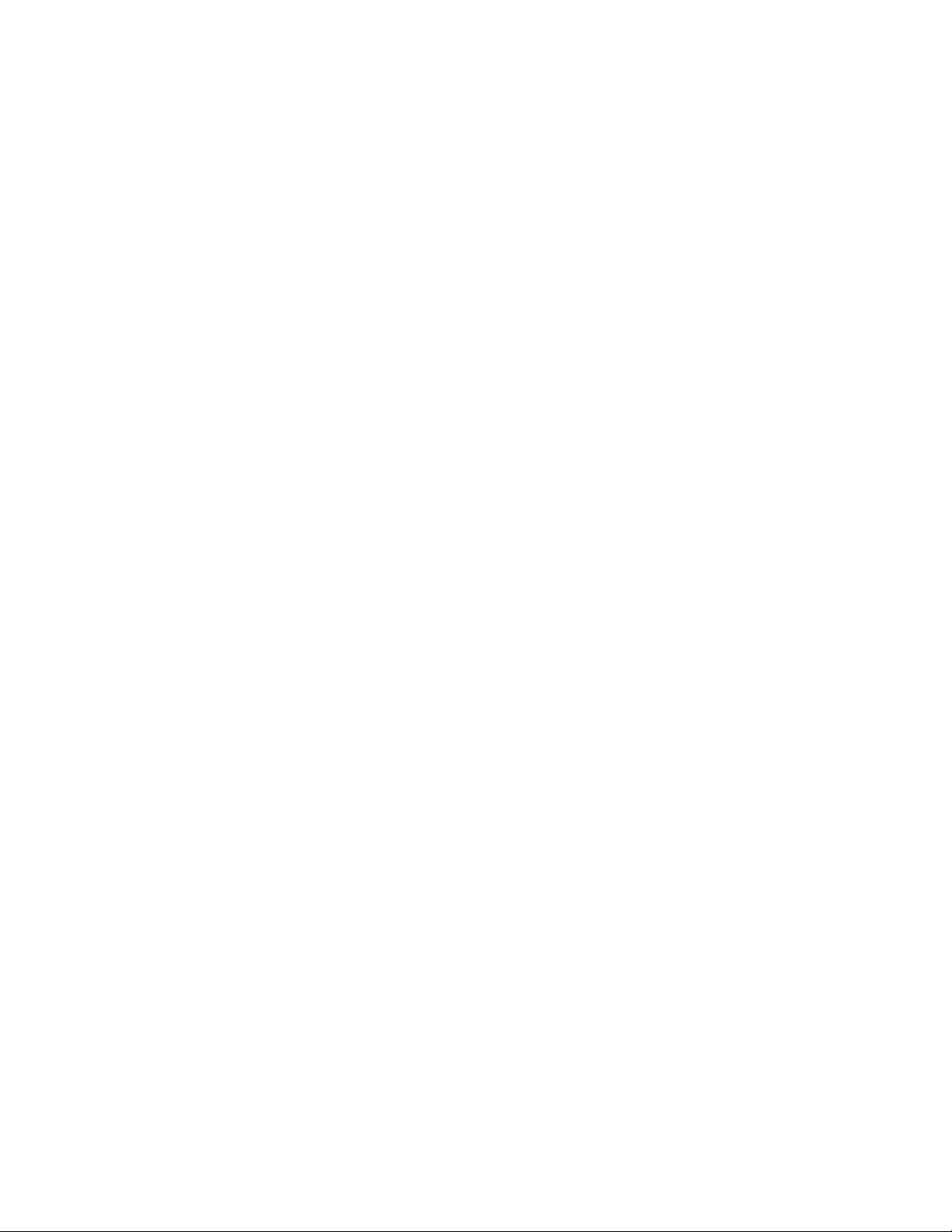
Kontakt Beskrivning
Linjeingång för ljud Tar emot ljudsignaler från en extern ljudenhet, t.ex. en stereo-
anläggning. När du ansluter en extern ljudenhet, ansluts en
kabel mellan enhetens ljudutgång och datorns ljudingång.
Ljudkontakt, linje ut Via den här kontakten sänds ljudsignaler från datorn till externa
enheter, t.ex. stereohögtalare med inbyggd förstärkare, hörlurar,
multimedie-keyboard eller till ljudingången på en ljudanläggning.
DisplayPort-kontakt För högpresterande bildskärmar, direct-drive-bildskärmar eller
andra enheter som har en DisplayPort-kontakt.
DVI-bildskärmsport För anslutning av en DVI-bildskärm eller andra enheter som
använder en DVI-bildskärmsport.
Ethernetport För Ethernetkabel till lokalt nätverk (LAN).
Anm: För att uppfylla FCC-gränsvärdena måste du använda en
Ethernetkabel av kategori 5.
Mikrofoningång För anslutning av en mikrofon till datorn om du vill spela in
ljud eller använder programvara för taligenkänning.
Serieport Här kan du ansluta ett externt modem, en seriell skrivare eller
någon annan enhet med seriell kontakt med 9 stift.
PS/2tangentbordskontakt
Här ansluter du ett tangentbord som har en tangentbordskontakt
av standardtyp.
PS/2-muskontakt Här ansluter du en mus, styrkula eller andra pekdon som har
muskontakt av standardtyp.
USB-port För enheter med USB-anslutning, till exempel USB-tangentbord,
USB-mus, USB-skanner eller USB-skrivare. Om du har fler än
åtta USB-enheter kan du skaffa en USB-hubb och ansluta USBenheterna via hubben.
Port för VGA-bildskärm För anslutning av en VGA-bildskärm eller andra enheter som
använder en VGA-bildskärmsport.
Kapitel 1. Produktöversikt 9
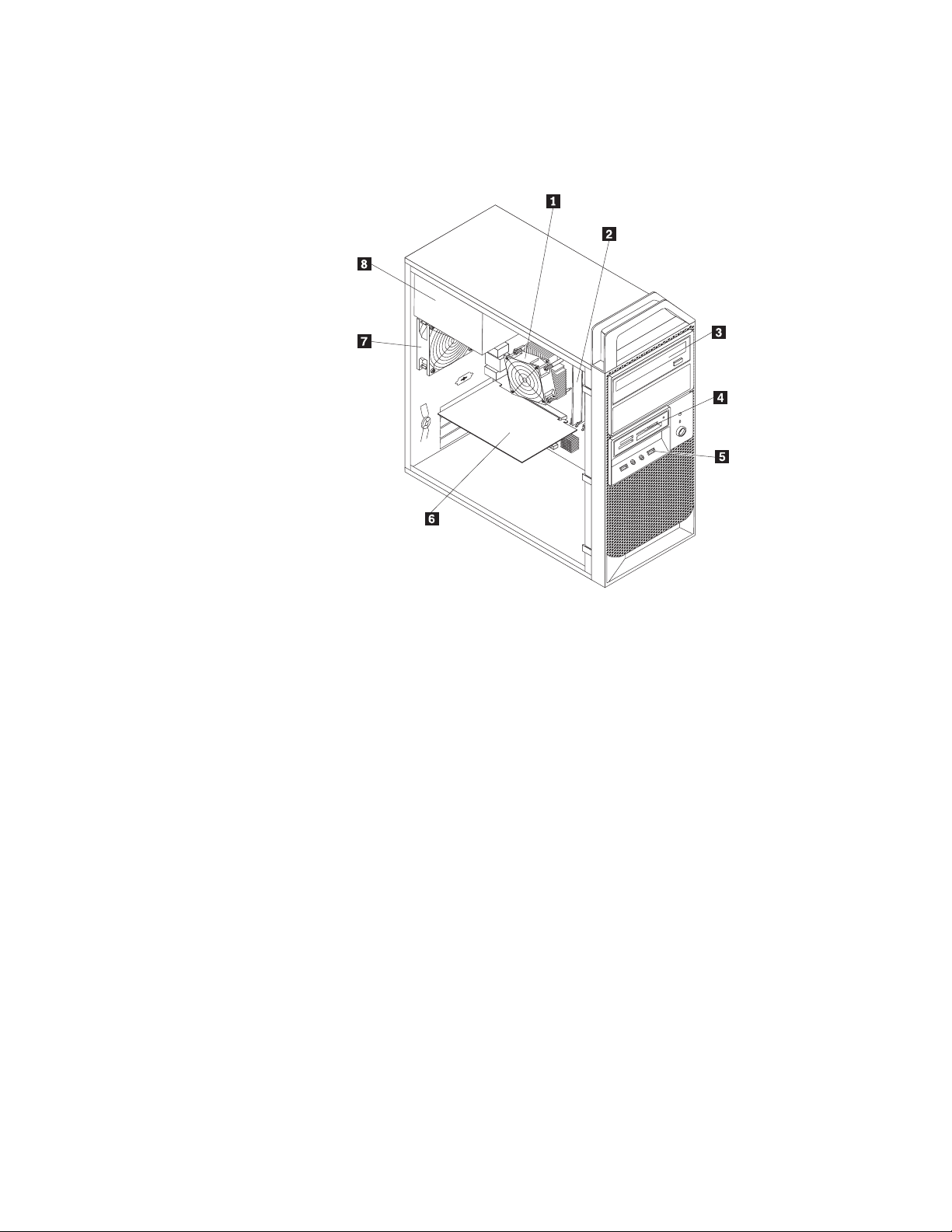
Komponenternas placering
figur 3 visar var olika komponenter är placerade i datorn.Anvisningar för hur du
tar bort kåpan finns i ”Ta av datorns kåpa” på sidan 14.
Figur 3. Placering av olika komponenter
1 Processor, kylfläns och kylflänsfläkt 5 Ljud och USB på framsidan
2 Minnesmodul 6 PCI-kort
(installerat på vissa modeller)
3 Optisk enhet 7 Bakre fläkt
4 Kortläsare
(installerad på vissa modeller)
8 Nätaggregat
10 Användarhandbok
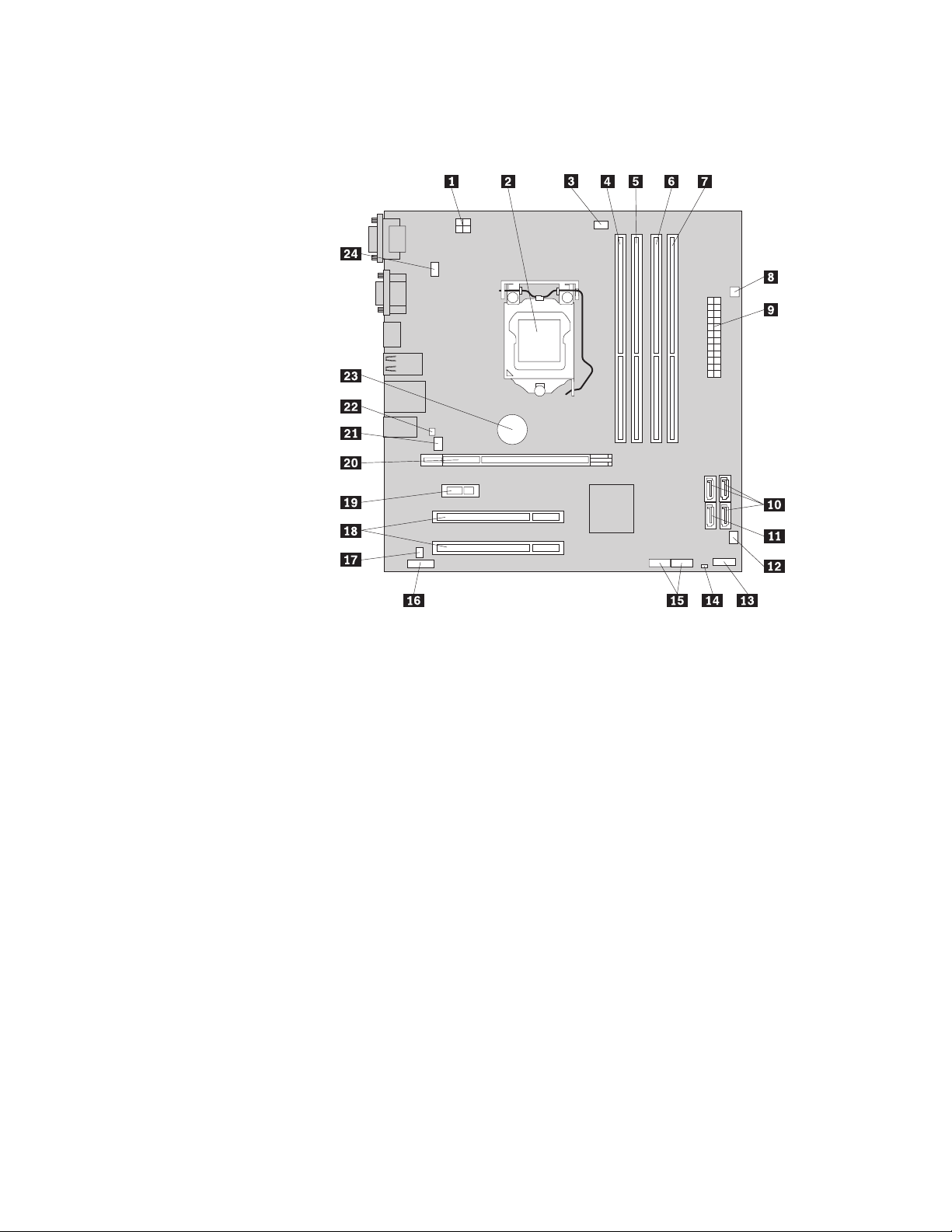
Hitta delar på systemkortet
figur 4 visar var de olika delarna finns på systemkortet.
Figur 4. Komponenternas placering på systemkortet
1 4-polig elkontakt 13 Kontakt för främre panelen
2 Processor 14 Bygel för återställning/radering av CMOS
3 Kontakt för processorfläkt 15 USB-portar på framsidan (2)
4 DIMM 2 16 Ljudkontakt på framsidan
5 DIMM 1 17 Kontakt för intern högtalare
6 DIMM 4 18 Platser för PCI-kort (2)
7 DIMM 3 19 Plats för PCI Express x1-kort
8 Kontakt för temperaturavkänning 20 Plats för PCI Express x16-grafikkort
9 24-polig elkontakt 21 Kontakt för systemfläkt
10 SATA-kontakter (3) 22 Omkopplare för kåpa på (intrångsindikator)
11 eSATA-kontakt 23 Batteri
12 Kontakt för nätaggregatsfläkt 24 Kontakt för PS/2-tangentbord och mus
De interna enheternas placering
I de interna enheterna i datorn lagrar du information som du kan läsa, kopiera och
utnyttja på andra sätt. Du kan öka lagringskapaciteten och flexibiliteten genom att
installera fler enheter för andra typer av lagringsmedier. Datorn levereras med följande fabriksinstallerade enheter:
v en SATA-optisk enhet (Serial Advanced Technology Attachment) i fack 1
v en 3,5-tums kortläsare i fack 3 (installerad på vissa modeller)
v en 3,5-tums SATA-hårddisk i fack 5
(Complementary Metal Oxide Semiconductor)
Kapitel 1. Produktöversikt 11
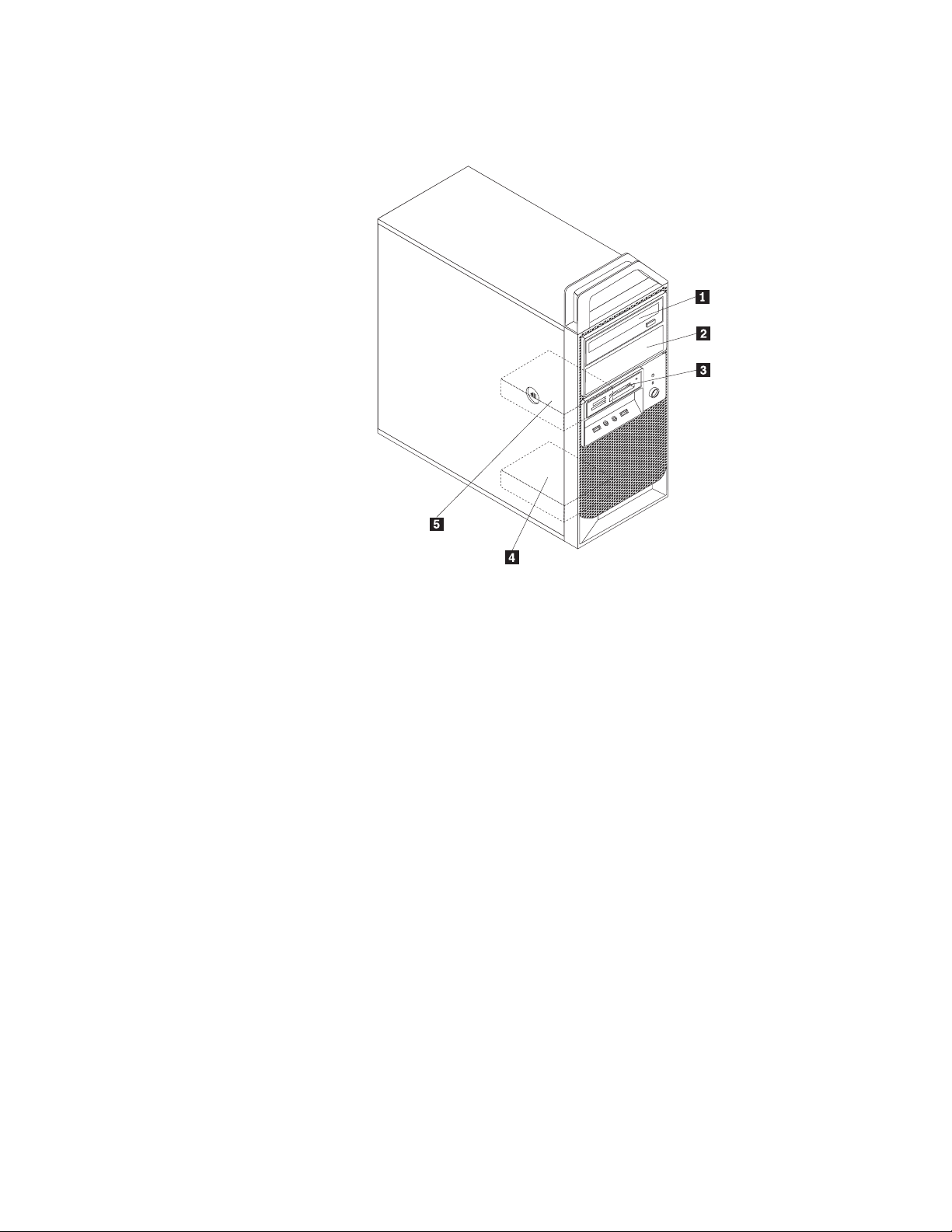
Interna enheter installeras i fack. I den här boken kallas de fack 1, fack 2 och så
vidare. figur 5 visar var de olika enhetsfacken är placerade.
Figur 5. Enhetsfackens placering
I följande lista beskrivs de olika typer och storlekar av enheter som du kan installera i respektive fack:
1 Fack 1 - maxhöjd: 43,0 mm (1,7 tum) Optisk enhet
2 Fack 2 - maxhöjd: 43,0 mm (1,7 tum) Optisk enhet
3 Fack 3 - maxhöjd: 25,8 mm (1,0 tum) 3,5-tums kortläsare (installerad på
vissa modeller)
4Fack 4 - maxhöjd: 25,8 mm (1,0 tum) 3,5-tums sekundär SATA-hårddisk
(installerad på vissa modeller)
5 Fack 5 - maxhöjd: 25,8 mm (1,0 tum) 3,5-tums primär SATA-hårddisk
12 Användarhandbok
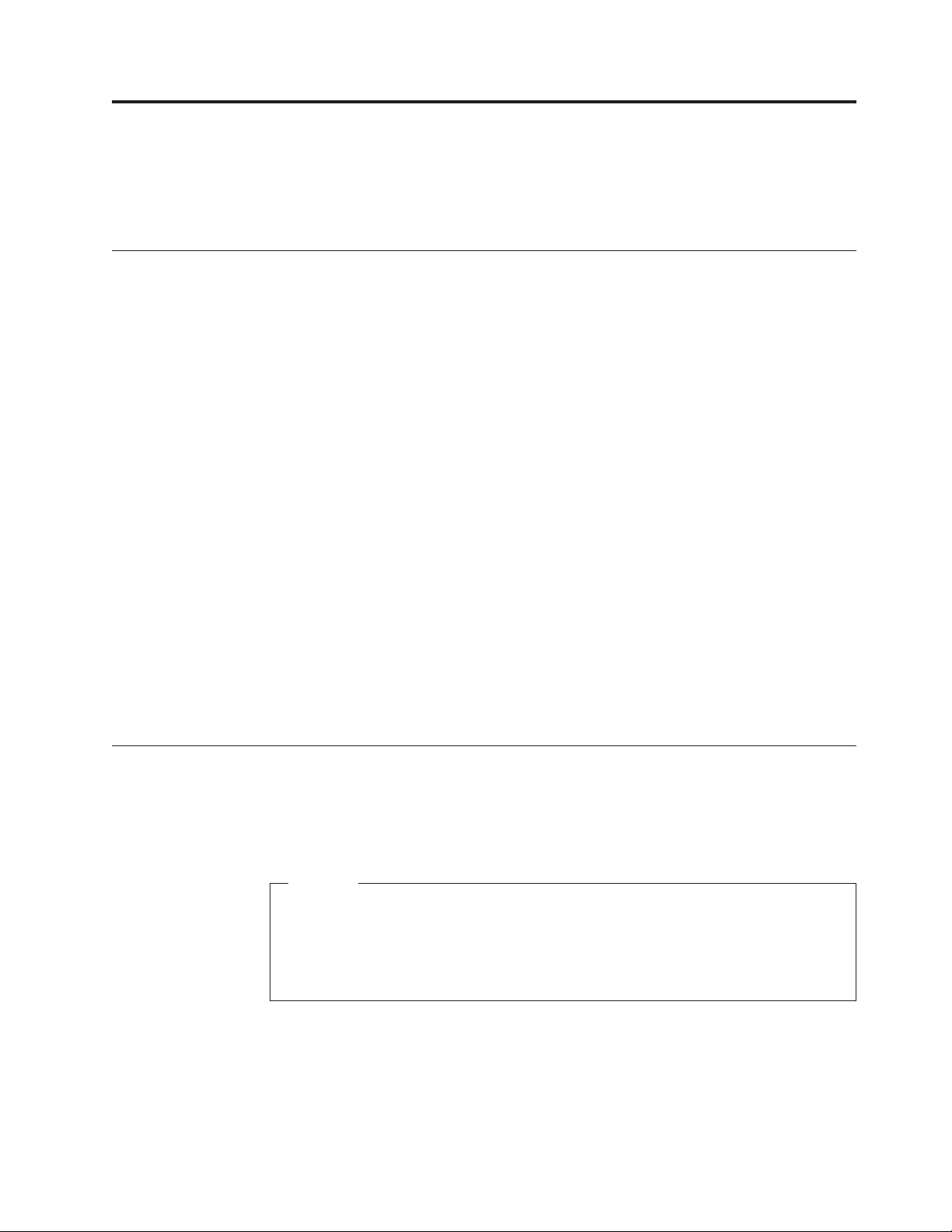
Kapitel 2. Installera eller byta maskinvara
Det här kapitlet innehåller anvisningar om hur du installerar eller byter maskinvara till datorn.
Hantera enheter som är känsliga för statisk elektricitet
Öppna inte den antistatiska förpackningen som innehåller den nya delen innan du
tagit bort den trasiga del som ska bytas och är klar att installera den nya enheten.
Statisk elektricitet är visserligen ofarlig för oss men den kan allvarligt skada
datorns komponenter och delar.
När du hanterar tillbehör och andra datorkomponenter bör du vidta följande
säkerhetsåtgärder för att undvika skador från statisk elektricitet.
v Rör dig inte mer än nödvändigt. Rörelser kan göra att statisk elektricitet byggs
upp runt dig.
v Hantera alltid datorns delar och komponenter varsamt. Håll alltid PCI-kort, min-
nesmoduler, systemkort och processorer i kanterna. Vidrör aldrig exponerade
ledningar.
v Se till att ingen annan rör delarna eller de andra komponenterna.
v Innan du byter ut en del håller du den antistatiska förpackningen som innehåller
delen mot metallocket till en kortplats eller mot någon annan omålad metallyta
på datorn i minst två sekunder. Det utjämnar skillnaden i den statiska elektriciteten mellan datorn, förpackningen och din kropp.
v Om det är möjligt ska du ta ut den nya delen ur den antistatiska förpackningen
och installera den direkt, utan att lägga delen ifrån dig. Om det inte är möjligt,
placerar du det antistatiska förpackningen på en plan, slät yta. Lägg sedan delen
ovanpå förpackningen.
v Lägg inte delen på datorn eller på någon annan yta av metall.
Installera eller byta maskinvara
Det här avsnittet innehåller anvisningar om hur du installerar eller byter maskinvara till datorn. Du kan utöka datorns funktioner och underhålla den genom att
installera eller byta ut maskinvara.
Viktigt!
Öppna inte datorn och påbörja inte reparationer förrän du har läst och förstått avsnittet ”Viktig säkerhetsinformation” i ThinkStation Handbok för säkerhet
och garanti som följer med datorn. Om du vill hämta ett exemplar av ThinkStation Handbok för säkerhet och garanti går du till:
http://www.lenovo.com/support
Anm:
1. Använd endast datordelar från Lenovo.
2. När du installerar eller byter ett tillbehör följer du anvisningarna i det här
avsnittet tillsammans med anvisningarna som följer med tillbehöret.
© Copyright Lenovo 2010 13
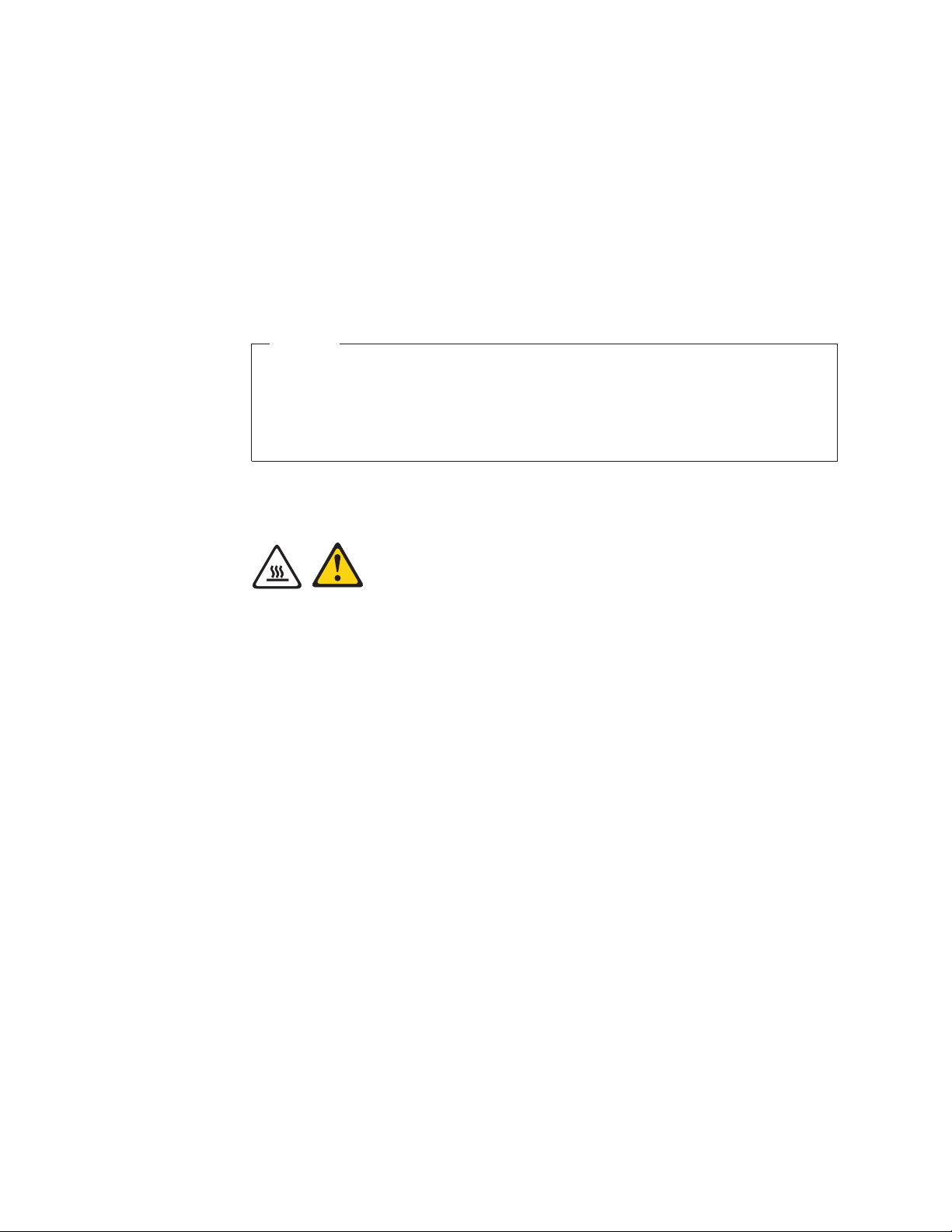
Installera externa tillbehör
Du kan ansluta externa tillbehör till din dator, som externa högtalare, en skrivare
eller en skanner. Vissa externa tillbehör kräver, förutom den fysiska anslutningen,
att du installerar ny programvara. När du ska installera ett externt tillbehör ser du
efter i ”Kontakternas placering på datorns framsida” på sidan 7 och ”Kontakternas
placering på baksidan av datorn” på sidan 8 var porten sitter som du ska använda.
Följ sedan anvisningarna som följer med tillbehöret när du gör anslutningen, och
installera eventuell programvara eller drivrutiner som krävs för tillbehöret.
Ta av datorns kåpa
Viktigt!
Öppna inte datorn och påbörja inte reparationer förrän du har läst och förstått avsnittet ”Viktig säkerhetsinformation” i ThinkStation Handbok för säkerhet
och garanti som följer med datorn. Om du vill hämta ett exemplar av ThinkStation Handbok för säkerhet och garanti går du till:
http://www.lenovo.com/support
Så här tar du av datorns kåpa:
Varning:
Stäng av datorn och vänta cirka fem minuter tills datorn svalnat innan du tar av
kåpan.
Så här tar du av datorns kåpa:
1. Ta ut alla medier ur enheterna och stäng av alla anslutna enheter och datorn.
2. Koppla loss alla nätsladdar från vägguttagen.
3. Koppla loss nätsladdar, signalkablar och eventuella specialkablar. Se ”Kontak-
ternas placering på datorns framsida” på sidan 7 och ”Kontakternas placering
på baksidan av datorn” på sidan 8.
4. Ta bort alla låsanordningar som håller fast datorns kåpa, t.ex. hänglås eller integrerat kabellås. Se ”Inbyggt kabellås” på sidan 41 och ”Hänglås” på sidan 42.
5. Lossa eventuella skruvar som håller fast datorns kåpa.
14 Användarhandbok
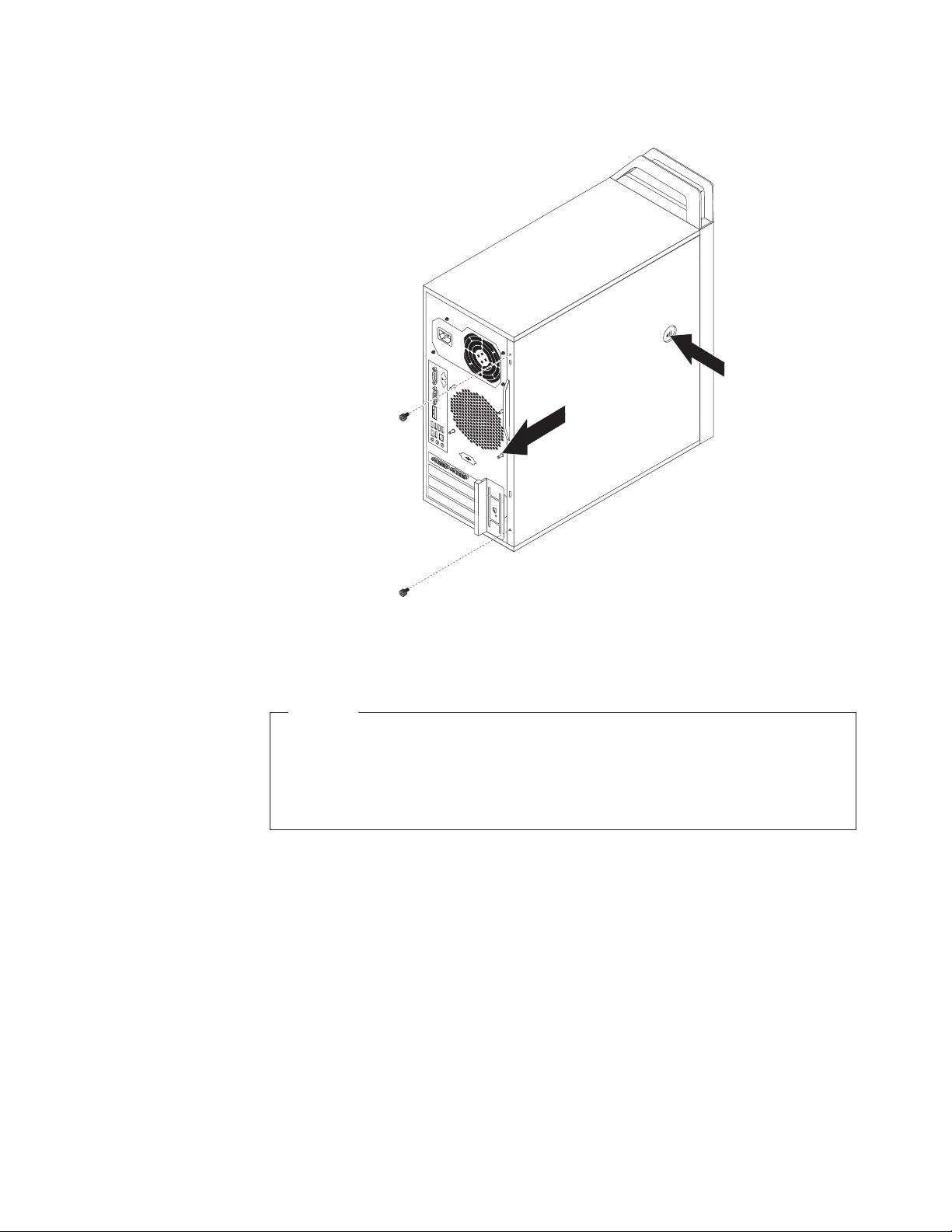
6. Tryck på spärrknappen på sidan av datorn, skjut kåpan bakåt och lyft av den.
Figur 6. Ta av datorns kåpa
Ta bort och sätta tillbaka frontplattan
Viktigt!
Öppna inte datorn och påbörja inte reparationer förrän du har läst och förstått avsnittet ”Viktig säkerhetsinformation” i ThinkStation Handbok för säkerhet
och garanti som följer med datorn. Om du vill hämta ett exemplar av ThinkStation Handbok för säkerhet och garanti går du till:
http://www.lenovo.com/support
Avsnittet innehåller anvisningar om hur du tar bort och sätter tillbaka frontplattan.
Så här tar du bort och sätter tillbaka frontplattan:
1. Ta av datorns kåpa. Se ”Ta av datorns kåpa” på sidan 14.
Kapitel 2. Installera eller byta maskinvara 15
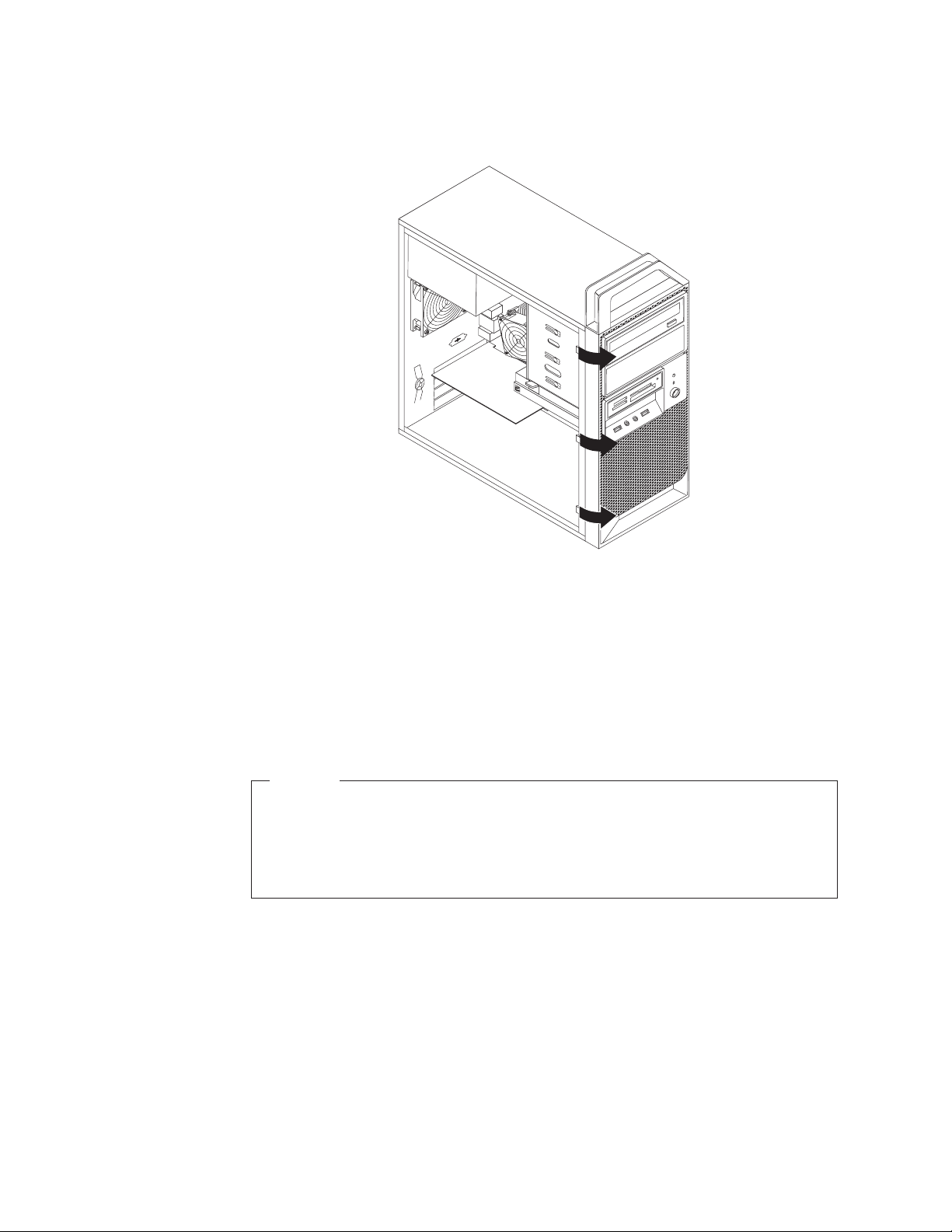
2. Ta bort frontplattan genom att lossa de två plasttapparna på vänstra sidan och
vrida frontplattan utåt.
Figur 7. Ta bort frontplattan
3. När du ska sätta tillbaka frontplattan riktar du in de tre plasttapparna i högra
sidan på plattan mot motsvarande hål i chassit. Vrid sedan plattan inåt tills den
snäpps på plats på vänstra sidan.
4. Slutför installationen enligt anvisningarna i ”Slutföra bytet av delar” på sidan
39.
Installera eller byta PCI-kort
Viktigt!
Öppna inte datorn och påbörja inte reparationer förrän du har läst och förstått avsnittet ”Viktig säkerhetsinformation” i ThinkStation Handbok för säkerhet
och garanti som följer med datorn. Om du vill hämta ett exemplar av ThinkStation Handbok för säkerhet och garanti går du till:
http://www.lenovo.com/support
I det här avsnittet finns anvisningar för hur du installerar eller byter ut ett PCIkort.Datorn har två platser för standard-PCI-kort, en PCI Express x1-kortplats och
en plats för PCI Express x16-grafikkort.
Så här installerar eller byter du ett PCI-kort:
1. Ta av datorns kåpa. Se ”Ta av datorns kåpa” på sidan 14.
16 Användarhandbok
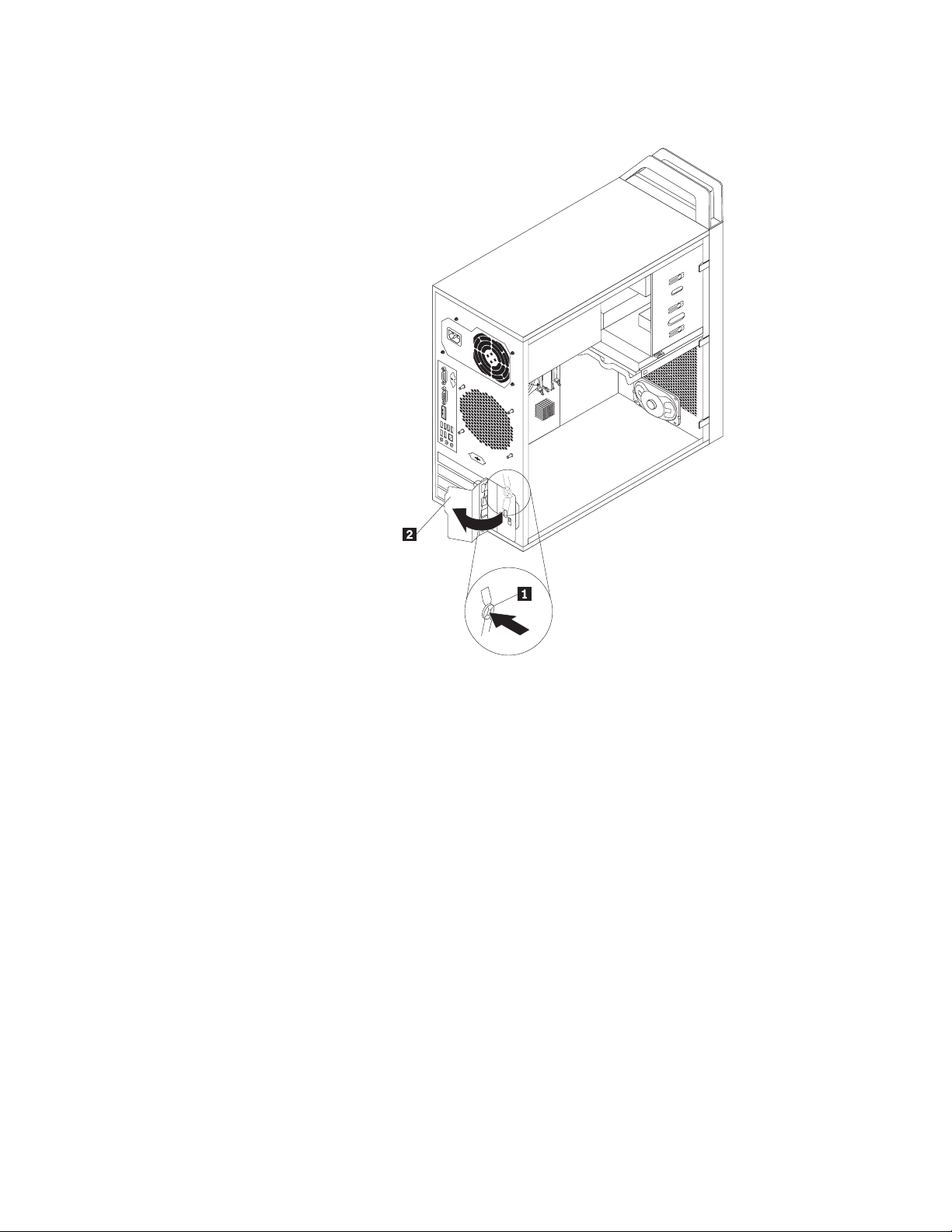
2. Tryck på spärrknappen på datorns baksida 1 så att kortspärren 2 öppnas.
Figur 8. Öppna PCI-kortspärren
Kapitel 2. Installera eller byta maskinvara 17
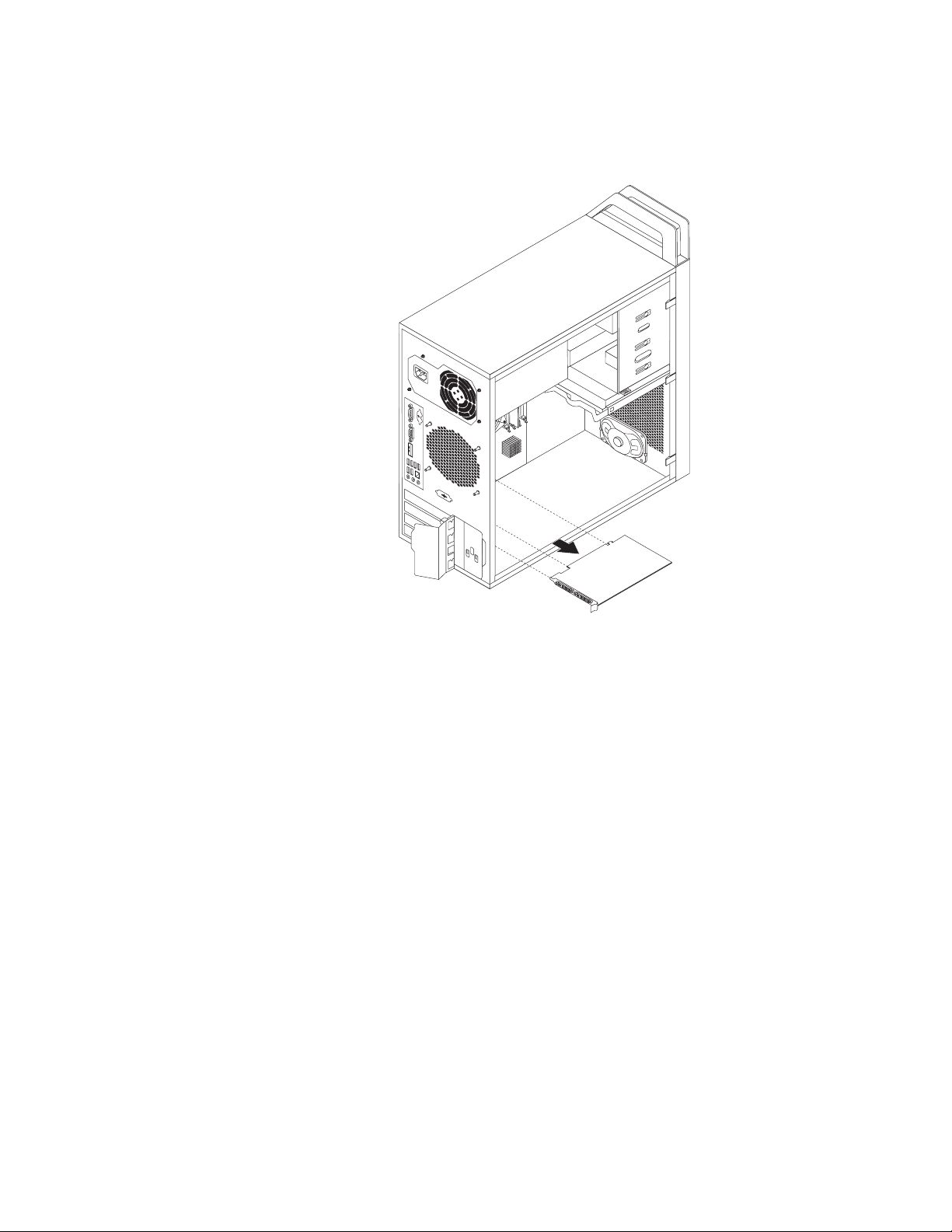
3. Om du ska installera ett PCI-kort tar du bort metalluckan över önskad kortplats. Om du ersätter ett gammalt PCI-kort, tar du tag i det gamla kortet som
är installerat och drar försiktigt ut det ur kortplatsen.
Figur 9. Ta bort ett PCI-kort
Anm: Kortet passar precis in i kortplatsen. Därför kanske du behöver lossa lite
på en sida i taget tills kortet går fritt.
4. Ta ut det nya PCI-kortet ur den antistatiska förpackningen.
5. Installera nya PCI-kortet i lämplig kortplats på systemkortet. Se ”Hitta delar på
systemkortet” på sidan 11.
Anm: Om du installerar ett PCI Express x16-grafikkort, ser du till att min-
neskortplatsens snäpplås är stängda innan du installerar grafikkortet.
18 Användarhandbok
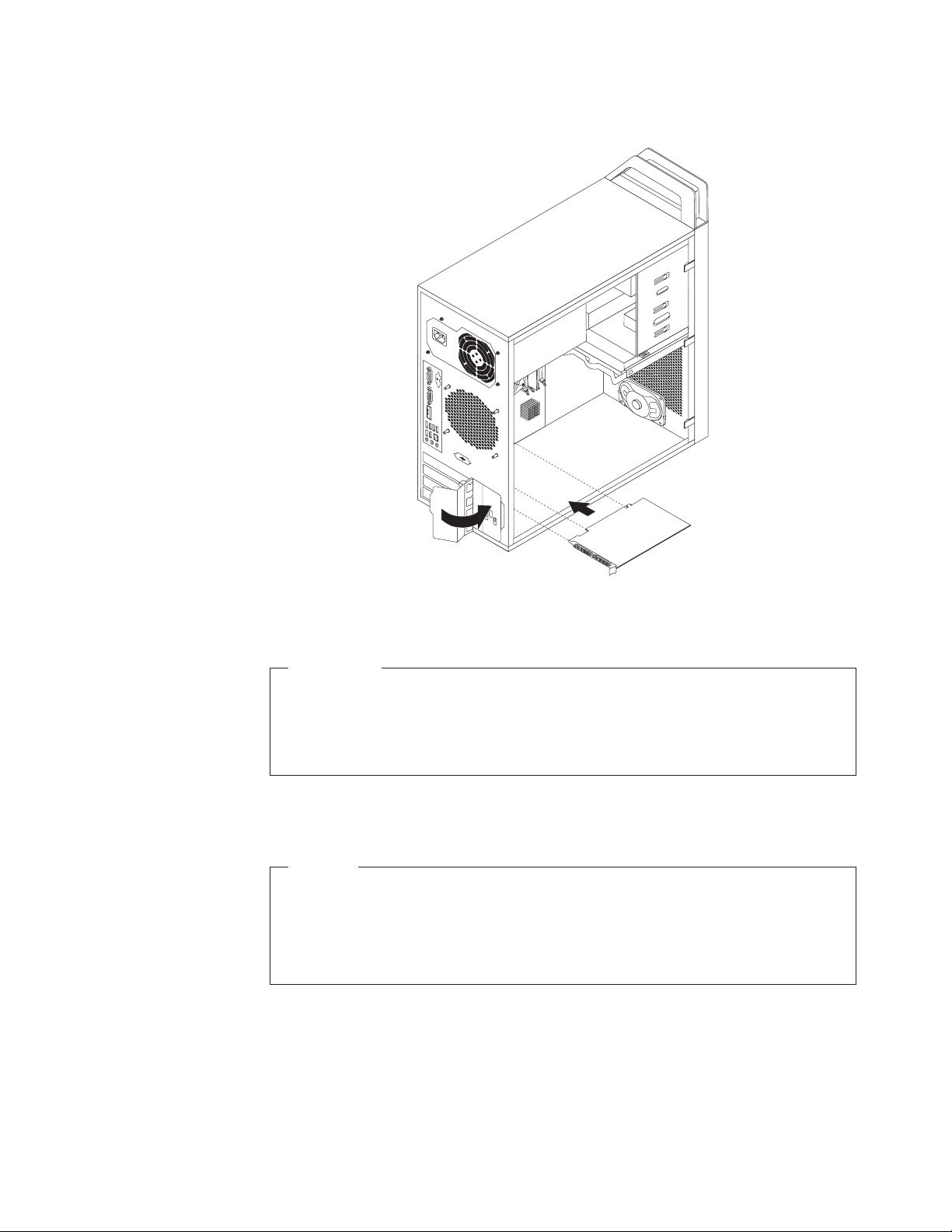
6. Lås fast PCI-kortet genom att vrida kortspärren till låst läge.
Figur 10. Installera ett PCI-kort
Nästa steg:
v Om du ska arbeta med ett annat tillbehör går du vidare till det avsnittet i
boken.
v Slutför installationen eller bytet enligt anvisningarna i ”Slutföra bytet av
delar” på sidan 39.
Installera eller byta minnesmoduler
Viktigt!
Öppna inte datorn och påbörja inte reparationer förrän du har läst och förstått avsnittet ”Viktig säkerhetsinformation” i ThinkStation Handbok för säkerhet
och garanti som följer med datorn. Om du vill hämta ett exemplar av ThinkStation Handbok för säkerhet och garanti går du till:
http://www.lenovo.com/support
I det här avsnittet finns anvisningar för hur du installerar eller byter ut en minnesmodul.
Datorn har fyra kortplatser att installera eller byta ut minnesmoduler i. De ger upp
till maximalt 16 GB systemminne. Följ de här riktlinjerna när du installerar eller
byter en minnesmodul:
Kapitel 2. Installera eller byta maskinvara 19

v Använd DDR3 ECC UDIMM- eller DDR3 ECC RDIMM-moduler till datorn.
Installera inte både DDR3 ECC UDIMM- och DDR3 Non-ECC UDIMM-moduler
i samma dator.
v Använd minnesmoduler på 1 GB, 2 GB eller 4 GB i valfri kombination upp till
maximalt 16 GB.
v Installera minnesmodulerna i ordningsföljden DIMM 1, DIMM 3, DIMM 2 och
DIMM 4. Se ”Hitta delar på systemkortet” på sidan 11.
Så här installerar eller byter du en minnesmodul:
1. Ta av datorns kåpa. Se ”Ta av datorns kåpa” på sidan 14.
2. Leta reda på minneskortplatserna. Se ”Hitta delar på systemkortet” på sidan 11.
3. Ta bort alla delar som gör att du inte kommer åt minneskortplatserna. Bero-
ende på datormodellen kan du behöva ta bort PCI Express x16-grafikkort för
att enklare komma åt minnesplatserna. Se ”Installera eller byta PCI-kort” på
sidan 16.
4. Öppna snäpplåsen.
Figur 11. Öppna snäpplåsen
Om du byter en gammal minnesmodul öppnar du snäpplåsen och drar försiktigt ut minnesmodulen ur kortplatsen.
Figur 12. Ta bort en minnesmodul
20 Användarhandbok

5. Placera den nya minnesmodulen över minneskortplatsen. Passa in skåra på
minnesmodulen 1 mot nycklingen i kortplatsen 2 på systemkortet. Tryck
minnesmodulen rakt ned i kortplatsen tills snäpplåsen stängs.
Figur 13. Installera en minnesmodul
6. Sätt tillbaka PCI Express x16-grafikkortet om du har tagit bort det.
Nästa steg:
v Om du ska arbeta med ett annat tillbehör går du vidare till det avsnittet i
boken.
v Slutför installationen eller bytet enligt anvisningarna i ”Slutföra bytet av
delar” på sidan 39.
Installera eller byta optiska enheter
Viktigt!
Öppna inte datorn och påbörja inte reparationer förrän du har läst och förstått avsnittet ”Viktig säkerhetsinformation” i ThinkStation Handbok för säkerhet
och garanti som följer med datorn. Om du vill hämta ett exemplar av ThinkStation Handbok för säkerhet och garanti går du till:
http://www.lenovo.com/support
Det här avsnittet innehåller anvisningar för hur du installerar eller byter en optisk
enhet.
Så här installerar eller byter du en optisk enhet:
1. Ta av datorns kåpa. Se ”Ta av datorns kåpa” på sidan 14.
2. Ta bort frontplattan. Se ”Ta bort och sätta tillbaka frontplattan” på sidan 15.
3. Beroende på om du installerar eller byter ut en optisk enhet, gör du något av
följande:
v Om du installerar en sekundär optisk enhet, tar du bort plastpanelen i front-
plattan för facket som du vill använda. Om det finns en skyddsplåt på
enhetsfacket tar du bort skyddsplåten.
Kapitel 2. Installera eller byta maskinvara 21

v Om du byter ut en optisk enhet, kopplar du bort signalkabeln och strömka-
beln från baksidan av den optiska enheten, trycker på den blå spärrknappen,
och drar ut den optiska enheten från datorns framsida.
Figur 14. Ta bort den optiska enheten
4. Installera den optiska enhetshållaren på sidan av den nya optiska enheten.
Figur 15. Installera den optiska enhetshållaren
22 Användarhandbok

5. Skjut in den nya optiska enheten framifrån i facket tills den optiska enheten
snäpper på plats.
Figur 16. Installera den optiska enheten
6. Anslut signal- och elkabeln till den nya optiska enheten.
Figur 17. Ansluta den optiska enheten
7. Sätt tillbaka frontplattan.Se ”Ta bort och sätta tillbaka frontplattan” på sidan 15.
Nästa steg:
v Om du ska arbeta med ett annat tillbehör går du vidare till det avsnittet i
boken.
v Slutför installationen eller bytet enligt anvisningarna i ”Slutföra bytet av
delar” på sidan 39.
Kapitel 2. Installera eller byta maskinvara 23

Byta nätaggregatet
Viktigt!
Öppna inte datorn och påbörja inte reparationer förrän du har läst och förstått avsnittet ”Viktig säkerhetsinformation” i ThinkStation Handbok för säkerhet
och garanti som följer med datorn. Om du vill hämta ett exemplar av ThinkStation Handbok för säkerhet och garanti går du till:
http://www.lenovo.com/support
Avsnittet innehåller anvisningar om hur du byter nätaggregatet.
Så här byter du nätaggregatet:
1. Ta av datorns kåpa. Se ”Ta av datorns kåpa” på sidan 14.
2. Koppla loss nätaggregatets kablar från systemkortet och från alla enheter. Se
”Hitta delar på systemkortet” på sidan 11.
3. Lossa nätaggregatets kablar från alla kabelhållare och -band i chassit.
4. Lägg datorn på sidan och ta bort de fyra skruvarna som håller nätaggregatet
på plats i bakre delen av chassit.
24 Användarhandbok
Figur 18. Ta bort nätaggregatets fästskruvar
5. Skjut nätaggregatet framåt i datorn och lyft ut aggregatet ur chassit.
6. Kontrollera att det nya nätaggregatet är rätt ersättningsdel.
7. Installera det nya nätaggregatet i datorn genom att passa in skruvhålen i
aggregatet mot skruvhålen i datorns chassi.
8. Skruva i och dra åt de fyra skruvarna som håller fast nätaggregatet.
Anm: Använd endast skruvar som du fått från Lenovo.
9. Anslut nätaggregatets kablar till systemkortet och till alla enheter igen.
10. Säkra nätaggregatets kablar med kabelhållare och -band i chassit.

Nästa steg:
v Om du ska arbeta med ett annat tillbehör går du vidare till det avsnittet i
boken.
v Slutför bytet enligt anvisningarna i ”Slutföra bytet av delar” på sidan 39.
Byta ut kylfläns- och fläktmodulen
Viktigt!
Öppna inte datorn och påbörja inte reparationer förrän du har läst och förstått avsnittet ”Viktig säkerhetsinformation” i ThinkStation Handbok för säkerhet
och garanti som följer med datorn. Om du vill hämta ett exemplar av ThinkStation Handbok för säkerhet och garanti går du till:
http://www.lenovo.com/support
I det här avsnittet finns anvisningar för hur du byter kylfläns- och fläktmodulen.
Varning:
Kylflänsen och fläktmodulen kan bli mycket varma. Stäng av datorn och vänta
cirka fem minuter tills datorn svalnat innan du tar av kåpan.
Så här byter du kylflänsen och fläktenheten:
1. Ta av datorns kåpa. Se ”Ta av datorns kåpa” på sidan 14.
2. Lägg datorn på sidan så att du enklare kommer åt systemkortet.
3. Leta reda på kylfläns- och fläktmodulen. Se ”Hitta delar på systemkortet” på
sidan 11.
4. Koppla loss kabeln från kylfläns- och fläktmodulen från kontakten för processorfläkt på systemkortet. Se ”Hitta delar på systemkortet” på sidan 11.
Kapitel 2. Installera eller byta maskinvara 25

5. Lossa försiktigt de fyra skruvar 1 som kylfläns- och fläktmodulen är fäst med
i systemkortet.
Anm: Skruva försiktigt ut de fyra skruvarna från systemkortet för att undvika
att det skadas. Det går inte att ta bort de fyra skruvarna från kylflänsoch fläktmodulen.
Figur 19. Ta bort kylfläns- och fläktmodulen
6. Lyft av den trasiga kylfläns- och fläktdelen från systemkortet.
Anm:
a. Du kan behöva vrida kylfläns- och fläktmodulen försiktigt för att lossa den
från processorn.
b. Rör inte det termiska fettet när du hanterar kylflänsen och fläkten.
7. Placera den nya kylflänsen och fläkten på systemkortet så att de fyra skruvarna
hamnar i linje med skruvhålen i systemkortet och så att kylflänsen och fläktkabeln enkelt kan anslutas till processorfläktkontakten på systemkortet.
8. Dra åt varje skruv lite åt gången tills kylflänsen och fläkten sitter fast mot systemkortet. Dra inte åt skruvarna för hårt.
9. Anslut kylfläns- och fläktmodulens kabel till kontakten på systemkortet. Se
”Hitta delar på systemkortet” på sidan 11.
Nästa steg:
v Om du ska arbeta med ett annat tillbehör går du vidare till det avsnittet i
boken.
v Slutför bytet enligt anvisningarna i ”Slutföra bytet av delar” på sidan 39.
26 Användarhandbok

Byta den primära hårddisken
Viktigt!
Öppna inte datorn och påbörja inte reparationer förrän du har läst och förstått avsnittet ”Viktig säkerhetsinformation” i ThinkStation Handbok för säkerhet
och garanti som följer med datorn. Om du vill hämta ett exemplar av ThinkStation Handbok för säkerhet och garanti går du till:
http://www.lenovo.com/support
Det här avsnittet innehåller anvisningar för hur du byter den primära hårddisken.
Så här byter du den primära hårddisken:
1. Ta av datorns kåpa. Se ”Ta av datorns kåpa” på sidan 14.
2. Leta reda på den primära hårddisken. Se ”De interna enheternas placering” på
sidan 11.
3. Koppla loss signalkabeln och elkabeln från hårddisken.
4. Tryck ned den blå spärrtappen 1, dra hårddiskfacket 2 mot datorns bak-
sida, och sväng ut det.
Figur 20. Ta bort den primära hårddisken
5. Ta ut hårddiskfacket från chassit genom att dra det utåt.
6. Ta tag i det blå handtaget 3 och dra ut hårddisken ur enhetsfacket.
7. Böj hållarens sidor så att du kan ta ut hårddisken ur hållaren.
Kapitel 2. Installera eller byta maskinvara 27

8. Installera den nya hårddisken i den blå hållaren genom att böja ut hållaren
och passa in stift 1, stift 2, stift 3 och stift 4 på hållaren mot de motsvarande hålen i hårddisken. Rör inte vid kretskortet 5 på hårddiskens
undersida.
Anm: Om du installerar en 2,5-tums hårddisk, installerar du först hårddisken
i ett 2,5- till 3,5-tumsfack och installerar sedan facket i hållaren.
Figur 21. Installera hårddisken i hållaren
9. Skjut in den nya hårddisken i enhetsfacket tills den snäpps på plats.
28 Användarhandbok

10. Rikta in enhetsfackets vridtapp mot skåran 1 i det övre enhetsfacket och
skjut in hårddiskfacket i chassit.
11. Anslut signalkabeln och elkabeln till den nya hårddisken.
12. Tryck ned metallspärren 2, vrid enhetfacket på plats och skjut det sedan
mot datorns framsida tills det snäpper på plats.
Anm: Det finns två pilar, en på det övre enhetsfacket och en på hårddiskens
enhetsfack. Pilarna är riktade mot varandra när hårddisken är i rätt
läge.
Figur 22. Installera den primära hårddisken
Nästa steg:
v Om du ska arbeta med ett annat tillbehör går du vidare till det avsnittet i
boken.
v Slutför bytet enligt anvisningarna i ”Slutföra bytet av delar” på sidan 39.
Byta den sekundära hårddisken
Viktigt!
Öppna inte datorn och påbörja inte reparationer förrän du har läst och förstått avsnittet ”Viktig säkerhetsinformation” i ThinkStation Handbok för säkerhet
och garanti som följer med datorn. Om du vill hämta ett exemplar av ThinkStation Handbok för säkerhet och garanti går du till:
http://www.lenovo.com/support
Det här avsnittet innehåller anvisningar för hur du byter den sekundära hårddisken. Alla datorer har inte en sekundär hårddisk.
Kapitel 2. Installera eller byta maskinvara 29

Så här byter du den sekundära hårddisken:
1. Ta av datorns kåpa. Se ”Ta av datorns kåpa” på sidan 14.
2. Leta reda på den sekundära hårddisken. Se ”De interna enheternas placering”
på sidan 11.
3. Koppla loss signalkabeln och elkabeln från hårddisken.
4. Tryck på den blå spärrknappen så att hårddiskfacket lossar och lyft sedan upp
hårddiskfacket ur chassit.
Figur 23. Ta bort den sekundära hårddisken
5. Ta tag i det blå handtaget och dra ut hårddisken ur hårddiskfacket.
6. Böj hållarens sidor så att du kan ta ut hårddisken ur hållaren.
7. Installera den nya hårddisken i den blå hållaren genom att böja ut hållaren
och passa in stift 1, stift 2, stift 3 och stift 4 på hållaren mot de motsvarande hålen i hårddisken. Rör inte vid kretskortet 5 på hårddiskens
undersida.
Anm: Om du installerar en 2,5-tums hårddisk, installerar du först hårddisken
i ett 2,5- till 3,5-tumsfack och installerar sedan facket i hållaren.
30 Användarhandbok

Figur 24. Installera hårddisken i hållaren
8. Skjut in den nya hårddisken i enhetsfacket tills den snäpps på plats.
9. Installera enhetsfacket i chassit tills den snäpps på plats under metalltappen.
Se till att hårddiskfackets spärrknapp sitter fast i chassit.
Figur 25. Installera den sekundära hårddisken
10. Anslut signalkabeln och elkabeln till den nya hårddisken.
Nästa steg:
v Om du ska arbeta med ett annat tillbehör går du vidare till det avsnittet i
boken.
v Slutför bytet enligt anvisningarna i ”Slutföra bytet av delar” på sidan 39.
Kapitel 2. Installera eller byta maskinvara 31

Byta ut kortläsaren
Viktigt!
Öppna inte datorn och påbörja inte reparationer förrän du har läst och förstått avsnittet ”Viktig säkerhetsinformation” i ThinkStation Handbok för säkerhet
och garanti som följer med datorn. Om du vill hämta ett exemplar av ThinkStation Handbok för säkerhet och garanti går du till:
http://www.lenovo.com/support
Det här avsnittet innehåller anvisningar för byte av korläsaren.
Så här bytet du ut kortläsaren:
1. Ta av datorns kåpa. Se ”Ta av datorns kåpa” på sidan 14.
2. Ta bort frontplattan. Se ”Ta bort och sätta tillbaka frontplattan” på sidan 15.
3. Koppla från kabeln till kortläsaren från USB-kontakten på systemkortet. Se
”Hitta delar på systemkortet” på sidan 11.
Anm: Om din dator har en sekundär hårddisk installerad, tar du bort den
sekundära hårddisken för att lättare komma åt den främre USB-kontakten på systemkortet.
4. Tryck på spärrknappen och dra ut kortläsaren från datorns framsida.
32 Användarhandbok
Figur 26. Ta bort kortläsaren
5. Installera kortläsarhållaren vid kortläsaren.

Figur 27. Installera kortläsarhållaren
6. Skjut in kortläsaren i enhetsfacket tills den snäpper på plats.
7. Anslut kortläsarkabeln till den tillgängliga främre USB-kontakten på systemkor-
tet. Se ”Hitta delar på systemkortet” på sidan 11.
8. Sätt tillbaka frontplattan.Se ”Ta bort och sätta tillbaka frontplattan” på sidan 15.
Nästa steg:
v Om du ska arbeta med ett annat tillbehör går du vidare till det avsnittet i
boken.
v Slutför bytet enligt anvisningarna i ”Slutföra bytet av delar” på sidan 39.
Byta den främre fläkten
Viktigt!
Öppna inte datorn och påbörja inte reparationer förrän du har läst och förstått avsnittet ”Viktig säkerhetsinformation” i ThinkStation Handbok för säkerhet
och garanti som följer med datorn. Om du vill hämta ett exemplar av ThinkStation Handbok för säkerhet och garanti går du till:
http://www.lenovo.com/support
Så här byter du ut den främre fläkten:
Anm: Alla datorer har inte en främre fläkt.
Så här byter du den främre fläktenheten:
1. Ta av datorns kåpa. Se ”Ta av datorns kåpa” på sidan 14.
2. Ta bort frontplattan. Se ”Ta bort och sätta tillbaka frontplattan” på sidan 15.
3. Koppla loss den främre fläktens kabel från kontakten på systemkortet. Se
”Hitta delar på systemkortet” på sidan 11.
Anm: Om din dator har en sekundär hårddisk installerad, tar du bort den
sekundära hårddisken för att lättare komma åt fläktkontakten på systemkortet. Se ”Byta den sekundära hårddisken” på sidan 29.
Kapitel 2. Installera eller byta maskinvara 33

4. Lossa de två flikarna 1 som håller fast den främre fläkten mot chassit så som
visas och ta sedan helt bort den främre fläkten från chassit.
Figur 28. Ta bort den främre fläkten
34 Användarhandbok

5. Sätt in de två flikarna 2 på den nya främre fläkten i motsvarande hål i chas-
sit, och tryck på de andra två flikarna 1 genom hålen tills den främre fläkten
sitter på plats.
Figur 29. Installera den nya främre fläkten
6. Anslut den främre fläktens kabel till kontakten på systemkortet.
7. Sätt tillbaka den sekundära hårddisken om du tog bort den. Se ”Byta den
sekundära hårddisken” på sidan 29.
Nästa steg:
v Om du ska arbeta med ett annat tillbehör går du vidare till det avsnittet i
boken.
v Slutför bytet enligt anvisningarna i ”Slutföra bytet av delar” på sidan 39.
Kapitel 2. Installera eller byta maskinvara 35

Byta den bakre fläkten
Viktigt!
Öppna inte datorn och påbörja inte reparationer förrän du har läst och förstått avsnittet ”Viktig säkerhetsinformation” i ThinkStation Handbok för säkerhet
och garanti som följer med datorn. Om du vill hämta ett exemplar av ThinkStation Handbok för säkerhet och garanti går du till:
http://www.lenovo.com/support
Så här byter du ut den bakre fläkten:
Så här byter du den bakre fläktenheten:
1. Ta av datorns kåpa. Se ”Ta av datorns kåpa” på sidan 14.
2. Leta reda på den bakre fläkten. Se ”Komponenternas placering” på sidan 10.
3. Koppla loss den bakre fläktens kabel från kontakten på systemkortet. Se ”Hitta
delar på systemkortet” på sidan 11.
4. Den bakre fläkten är fäst i chassit med hjälp av fyra gummihållare. Dra försiktigt ut den bakre fläkten ur chassit genom att bryta av de fyra gummihållarna
eller klippa av dem med en sax.
36 Användarhandbok
Figur 30. Ta bort den bakre fläkten
5. Installera den nya bakre fläkten genom att passa in de nya gummihållarna i
hålen i chassit och trycka gummihållarna igenom hålen.
Anm: Den nya bakre fläkten du fått har fyra nya gummifästen.

6. Dra i toppen på gummihållarna tills den bakre fläkten sitter på plats.
Figur 31. Installera den bakre fläkten
7. Anslut den bakre fläktens kabel till kontakten på systemkortet.
Nästa steg:
v Om du ska arbeta med ett annat tillbehör går du vidare till det avsnittet i
boken.
v Slutför bytet enligt anvisningarna i ”Slutföra bytet av delar” på sidan 39.
Byta ut tangentbordet
Viktigt!
Öppna inte datorn och påbörja inte reparationer förrän du har läst och förstått avsnittet ”Viktig säkerhetsinformation” i ThinkStation Handbok för säkerhet
och garanti som följer med datorn. Om du vill hämta ett exemplar av ThinkStation Handbok för säkerhet och garanti går du till:
http://www.lenovo.com/support
Avsnittet innehåller anvisningar om hur du byter tangentbordet.
Kapitel 2. Installera eller byta maskinvara 37

Så här byter du tangentbord:
1. Ta ut alla medier ur enheterna. Stäng sedan av alla anslutna enheter och
datorn.
2. Koppla loss alla nätsladdar från vägguttagen.
3. Koppla bort det gamla tangentbordets kabel från datorn.
Anm: Tangentbordet kan vara anslutet till den vanliga tangentbordsporten
1eller till en USB-port 2. Beroende på var tangentbordet är anslutet
går du till ”Kontakternas placering på baksidan av datorn” på sidan 8
eller ”Kontakternas placering på datorns framsida” på sidan 7.
Figur 32. Tangentbordskontakter
4. Anslut det nya tangentbordet till lämplig port på datorn.
Nästa steg:
v Om du ska arbeta med ett annat tillbehör går du vidare till det avsnittet i
boken.
v Slutför bytet enligt anvisningarna i ”Slutföra bytet av delar” på sidan 39.
Byta ut musen
Viktigt!
Öppna inte datorn och påbörja inte reparationer förrän du har läst och förstått avsnittet ”Viktig säkerhetsinformation” i ThinkStation Handbok för säkerhet
och garanti som följer med datorn. Om du vill hämta ett exemplar av ThinkStation Handbok för säkerhet och garanti går du till:
http://www.lenovo.com/support
Avsnittet innehåller anvisningar om hur du byter musen.
Så här byter du musen:
1. Ta ut alla medier ur enheterna. Stäng sedan av alla anslutna enheter och
datorn.
2. Koppla loss alla nätsladdar från vägguttagen.
38 Användarhandbok

3. Koppla bort den gamla muskabeln från datorn.
Anm: Musen kan vara ansluten till en vanlig musport 1 eller en USB-port
2. Beroende på var musen är ansluten, följer du ”Kontakternas place-
ring på baksidan av datorn” på sidan 8 eller ”Kontakternas placering på
datorns framsida” på sidan 7.
Figur 33. Muskontakter
4. Anslut den nya musen till lämplig port på datorn.
Nästa steg:
v Om du ska arbeta med ett annat tillbehör går du vidare till det avsnittet i
boken.
v Slutför bytet enligt anvisningarna i ”Slutföra bytet av delar”.
Slutföra bytet av delar
När du är klar med installationen eller bytet av alla delar sätter du på datorns
kåpa igen och ansluter alla kablar. Beroende på vilka delar du har installerat eller
bytt ut kan du behöva bekräfta den uppdaterade informationen i inställningsprogrammet Setup Utility. Se Kapitel 4, ”Använda inställningsprogrammet Setup
Utility”, på sidan 53.
Så här sätter du tillbaka datorns kåpa och ansluter kablarna till datorn:
1. Kontrollera att du har satt tillbaka alla delar på rätt sätt och att det inte finns
några verktyg eller lösa skruvar kvar i datorn. I ”Komponenternas placering”
på sidan 10 ser du var de olika delarna är placerade i datorn.
2. Om du har tagit bort frontplattan sätter du tillbaka den. Se ”Ta bort och sätta
tillbaka frontplattan” på sidan 15.
3. Kontrollera att alla kablar är rätt dragna innan du sätter tillbaka datorkåpan.
Dra kablarna på säkert avstånd från chassits gångjärn och sidor så att de inte
kommer ivägen när datorns hölje ska sättas tillbaka.
Kapitel 2. Installera eller byta maskinvara 39

4. Placera kåpan på chassit så att skenorna längst ned på kåpan passar in i uttagen. Skjut sedan kåpan mot datorns framsida tills den kommer på plats.
Figur 34. Sätta tillbaka datorns kåpa
5. Om kåpan fästs med vingskruvar sätter du fast skruvarna.
6. Om det finns ett hänglås låser du kåpan. Se ”Hänglås” på sidan 42.
7. Om det finns ett inbyggt kabellås låser du datorn.
8. Anslut de externa kablarna och nätsladdarna till datorn. Se ”Kontakternas pla-
cering på baksidan av datorn” på sidan 8.
9. I Kapitel 4, ”Använda inställningsprogrammet Setup Utility”, på sidan 53 finns
anvisningar om hur du uppdaterar konfigurationen.
Anm: I de flesta områden i världen kräver Lenovo att defekta CRU-delar (Custo-
mer Replaceable Unit) returneras. Du får information om detta tillsammans
med CRU-delen eller ett par dagar efteråt.
Skaffa drivrutiner
Du kan hämta drivrutiner till operativsystem som inte förinstalleras på webbadressen
http://www.lenovo.com/support. Installationsanvisningar finns i README-filen
till respektive drivrutin.
Installera säkerhetsfunktioner
Det finns flera säkerhetsalternativ som hjälper dig att förhindra maskinvarustöld
och obehörig åtkomst till din dator. Förutom med fysiska lås kan du också förhindra obehörig användning av datorn med programvarulås som stänger av tangentbordet tills användaren skriver rätt lösenord.
40 Användarhandbok

Anm: Se till att de låskablar som du installerar inte kommer i vägen för datorns
kablar.
Inbyggt kabellås
Med ett inbyggt kabellås, kallas ibland Kensingtonlås, kan du låsa fast datorn vid
skrivbordet. Kabellåset ansluts till ett inbyggt fäste på datorns baksida och låses
med nyckel. Kabellåset låser även knapparna som används för att ta bort datorns
kåpa. Den här typen av lås används ofta till bärbara datorer. Du kan beställa ett
inbyggt kabellås direkt från Lenovo genom att söka efter Kensington på:
http://www.lenovo.com/support
Figur 35. Installera ett inbyggt kabellås
Kapitel 2. Installera eller byta maskinvara 41

Hänglås
Datorn har ett fäste för hänglås så att du kan låsa fast datorns kåpa med ett
sådant.
Figur 36. Installera ett hänglås
Lösenordsskydd
Du kan förhindra obehörig åtkomst genom att lägga in ett lösenord i inställningsprogrammet Setup Utility. När du startar datorn uppmanas du att ange lösenord.
Datorn kan inte användas förrän ett giltigt lösenord har skrivits in.I Kapitel 4,
”Använda inställningsprogrammet Setup Utility”, på sidan 53 finns mer information.
Radera bortglömda lösenord (radera CMOS)
Avsnittet innehåller anvisningar om hur du tar bort förlorade eller bortglömda
lösenord, till exempel användarlösenord.
Så här raderar du ett bortglömt lösenord:
1. Ta av datorns kåpa. Se ”Ta av datorns kåpa” på sidan 14.
2. Leta rätt på bygeln för radering/återställning av CMOS på systemkortet. Se
”Hitta delar på systemkortet” på sidan 11.
3. Du kanske måste ta bort den sekundära hårddisken för att komma åt bygeln
för återställning/radering av CMOS-minnet. Se ”Byta den sekundära
hårddisken” på sidan 29.
4. Flytta bygeln från normalläget (stift 1 och 2) till underhållsläget (stift 2 och 3).
5. Sätt tillbaka kåpan på datorn och anslut nätsladden. Se ”Slutföra bytet av
delar” på sidan 39.
42 Användarhandbok

6. Starta datorn och låt den vara på i ungefär tio sekunder. Stäng sedan av
datorn genom att trycka in strömbrytaren i ungefär fem sekunder.
7. Upprepa steg 1 och steg 2.
8. Flytta tillbaka bygeln till standardläget (stift 1 och 2).
9. Sätt tillbaka den sekundära hårddisken om du tog bort den. Se ”Byta den
sekundära hårddisken” på sidan 29.
10. Sätt tillbaka kåpan på datorn och anslut nätsladdarna. Se ”Slutföra bytet av
delar” på sidan 39.
Kapitel 2. Installera eller byta maskinvara 43

44 Användarhandbok

Kapitel 3. Återställningsinformation
I det här kapitlet kan du bekanta dig med de återställningslösningar som Lenovo
tillhandahåller. I det här kapitlet förklaras hur och när följande återställningsmetoder används:
v Skapa och använda återställningsmedier
v Utföra säkerhets- och återställningsåtgärder
v Använda arbetsutrymmet i Rescue and Recovery
v Skapa och använda räddningsmedier
v Skapa och använda återställningsdisketter
v Installera eller installera om drivrutiner
v Ange en räddningsenhet i startordningen
v Lösa återställningsproblem
Anm:
1. Det finns en rad olika metoder att välja mellan om du behöver återställa pro-
gram eller lösa ett problem med maskinvaran. En del metoder är olika beroende på vilket operativsystem du har.
2. Produkten på återställningsmediet kan endast användas till detta:
v Återställa den förinstallerade produkten på din dator
v Installera om produkten
v Modifiera produkten med extrafilerna
Skapa och använda återställningsmedier
Med återställningsmedier kan du återställa hårddisken till fabriksinställningarna.
Återställningsmedier är till nytta om du ska flytta datorn till en annan arbetsplats,
sälja datorn, lämna datorn på återvinning eller om datorn fortfarande inte går att
använda efter det att du provat andra metoder för återställning. Du bör skapa en
uppsättning återställningsmedier så snart som möjligt.
Anm: De återställningar du kan utföra med återställningsmedier varierar beroende
på vilket operativsystem de har skapats från. Din licens för Microsoft Windows ger dig rätt att skapa en enda uppsättning återställningsmedier. Därför
är det viktigt att du förvarar dem på ett säkert ställe.
Skapa återställningsmedier
I det här avsnittet finns anvisningar för hur du skapar återställningsmedier i olika
operativsystem.
Anm: I Windows 7 kan du skapa återställningsmedier med skivor eller externa
USB-lagringsenheter. I Windows Vista och Windows XP kan du endast
skapa återställningsmedier med skivor.
v Om du vill skapa återställningsmedier i Windows 7 klickar du på Start → Alla
program → Lenovo ThinkVantage Tools → Factory Recovery Disks. Följ sedan
anvisningarna på skärmen.
v Om du vill skapa produktåterställningsskivor i Windows Vista klickar du på
Start → Alla program → ThinkVantage → Create Product Recovery Media. Följ
sedan anvisningarna på skärmen.
© Copyright Lenovo 2010 45

v Om du vill skapa produktåterställningsskivor i Windows XP klickar du på Start
→ Alla program → ThinkVantage → Create Recovery Media. Följ sedan anvis-
ningarna på skärmen.
Använda återställningsmedier
I det här avsnittet finns anvisningar för hur du använder återställningsmedier i
olika operativsystem.
v Så här använder du återställningsmedier i Windows 7 eller Windows Vista:
Obs: När du återställer fabriksinställningarna från återställningsmedierna i
Windows 7 eller Windows Vista tas alla filer på hårddisken bort och ersätts av
de förvalda fabriksinställningarna.
1. Beroende på vilken typ av återställningsmedier du använder ansluter du
startenheten (USB-minne eller USB-hårddisk) till datorn, eller matar in en
startskiva i CD- eller DVD-enheten.
2. Starta om datorn.
3. Tryck ned och släpp upp F12-tangenten upprepade gånger medan du startar
datorn. När menyn Startup Device visas släpper du upp F12-tangenten.
4. Välj startenhet och tryck på Enter. Efter ett kort ögonblick öppnas återställningsprogrammet.
5. Följ anvisningarna på skärmen.
Efter att du har återställt datorn till fabriksinställningarna behöver du kanske
installera om vissa program eller drivrutiner. Se ”Installera eller installera om
drivrutiner” på sidan 51 om du behöver detaljerad information.
v Så här använder du återställningsskivor i Windows XP:
Obs: När du återställer fabriksinställningarna från återställningsskivorna i Windows XP tas alla filer på hårddisken bort och ersätts av de förvalda fabriksinställningarna. Under återställningen får du möjlighet att spara en eller flera filer
som finns på hårddisken på andra lagringsmedier innan data på hårddisken
raderas.
1. Sätt in den startbara skivan i CD- eller DVD-enheten.
2. Starta om datorn.
3. Tryck ned och släpp upp F12-tangenten upprepade gånger medan du startar
datorn. När menyn Startup Device visas släpper du upp F12-tangenten.
4. Markera CD- eller DVD-enhet som startenhet och tryck sedan på Enter. Efter
ett kort ögonblick öppnas arbetsutrymmet i Rescue and Recovery.
5. Från menyn Rescue and Recovery klickar du på Återställ systemet.
6. Följ anvisningarna på skärmen.
Utföra säkerhets- och återställningsåtgärder
Med programmet Rescue and Recovery kan du säkerhetskopiera hela innehållet på
hårddisken, inklusive operativsystemet, datafiler, program och personliga inställningar. Du kan välja var Rescue and Recovery ska lagra säkerhetskopian:
v på en skyddad del av hårddisken
v på en annan hårddisk i datorn
v på en extern USB-hårddisk
v på en nätverksenhet
v på inspelningsbara CD- eller DVD-skivor (CD- eller DVD-brännare krävs)
46 Användarhandbok

När du har säkerhetskopierat hårddisken, kan du välja mellan att återställa hela
hårddiskinnehållet, återställa bara vissa filer eller återställa enbart Windows och
programmen.
Göra en säkerhetskopia
I det här avsnittet finns anvisningar om hur du gör en säkerhetskopia med hjälp
av Rescue and Recovery-programet i olika operativsystem.
v Så här säkerhetskopierar du med hjälp av Rescue and Recovery-programmet i
Windows 7:
1. Klicka på Start → Alla program → Lenovo ThinkVantage Tools → Förbättrad
säkerhetskopiering och återställning. Programmet Rescue and Recovery
öppnas.
2. Klicka på pilen Starta avancerat Rescue and Recovery i huvudfönstret i
Rescue and Recovery.
3. Klicka på Säkerhetskopiera hårddisken och välj alternativ för säkerhetsko-
pieringen. Följ anvisningarna på skärmen.
v Så här säkerhetskopierar du med hjälp av Rescue and Recovery-programmet i
Windows Vista eller Windows XP:
1. Klicka på Start → Alla program → ThinkVantage → Rescue and Recovery från
Windows-skrivbordet. Programmet Rescue and Recovery öppnas.
2. I huvudfönstret i Rescue and Recovery klickar du på Starta avancerat Rescue
and Recovery → Säkerhetskopiera hårddisken och väljer sedett alternativ för
säkerhetskopieringen.
3. Följ anvisningarna på skärmen.
Utföra en återställning
I det här avsnittet finns anvisningar om hur du utför en återställning med hjälp av
Rescue and Recovery-programet i olika operativsystem.
v Så här återställer du med hjälp av Rescue and Recovery-programmet i Windows
7:
1. Klicka på Start → Alla program → Lenovo ThinkVantage Tools → Förbättrad
säkerhetskopiering och återställning. Programmet Rescue and Recovery
öppnas.
2. Klicka på pilen Starta avancerat Rescue and Recovery i huvudfönstret i
Rescue and Recovery.
3. Klicka på ikonen Återställ systemet från en säkerhetskopia.
4. Följ anvisningarna på skärmen.
v Så här återställer du med hjälp av Rescue and Recovery-programmet i Windows
Vista eller Windows XP:
1. Klicka på Start → Alla program → ThinkVantage → Rescue and Recovery från
Windows-skrivbordet. Programmet Rescue and Recovery öppnas.
2. Klicka på Starta avancerat Rescue and Recovery i huvudfönstret i Rescue
and Recovery..
3. Klicka på ikonen Återställ systemet från en säkerhetskopia.
4. Följ anvisningarna på skärmen.
Se ”Använda arbetsutrymmet i Rescue and Recovery” på sidan 48 om du vill veta
mer om hur du återställer från arbetsutrymmet i Rescue and Recovery.
Kapitel 3. Återställningsinformation 47

Använda arbetsutrymmet i Rescue and Recovery
Arbetsutrymmet i Rescue and Recovery finns i ett skyddat och dolt område på
hårddisken. Det fungerar oberoende av Windows. Det gör att du kan utföra återställningsåtgärder även om Windows inte går att starta. Du kan vidta följande återställningsåtgärder från arbetsutrymmet i Rescue and Recovery:
v Rädda filer från hårddisken eller från en säkerhetskopia
Med arbetsutrymmet i Rescue and Recovery kan du hitta filer på hårddisken
och föra över dem till en nätverksenhet eller något annat skrivbart medium, t.ex.
en USB-enhet, en disk eller en diskett. Den här lösningen är tillgänglig även om
du inte säkerhetskopierat filerna eller om filerna ändrats efter den senaste säkerhetskopieringen. Du kan också rädda enskilda filer från en säkerhetskopia som
gjorts med Rescue and Recovery och som finns på en lokal hårddisk, en USB-enhet eller en nätverksenhet.
v Återställ hårddisken från en Rescue and Recovery-säkerhetskopia
Om du har säkerhetskopierat hårddisken med Rescue and Recovery-programmet
kan du återställa hårddisken från en Rescue and Recovery-säkerhetskopia, även
om du inte kan starta Windows operativsystem.
v Återställ hårddisken till fabriksinställningarna
Från arbetsutrymmet i Rescue and Recovery kan du återställa hela innehållet på
hårddisken till fabriksinställningarna. Om du har flera partitioner på hårddisken,
kan du välja att återställa fabriksinställningarna till C: och lämna de andra partitionerna orörda. Eftersom arbetsutrymmet i Rescue and Recovery fungerar oberoende av Windows kan du återställa fabriksinställningarna även om du inte
kan starta Windows.
Obs: Om du återställer hårddisken från en Rescue and Recovery-säkerhetskopia
eller återställer hårddisken till fabriksinställningarna, raderas alla filer på den primära hårddiskpartitionen (vanligen enhetsbeteckning C:) under återställningen.
Gör kopior av viktiga filer om du kan. Om du inte kan starta Windows, kan du
använda funktionen Rädda filer i arbetsutrymmet i Rescue and Recovery och
kopiera filer från hårddisken till andra medier.
Så här startar du arbetsutrymmet i Rescue and Recovery:
1. Kontrollera att datorn är avstängd.
2. Tryck ned och släpp upp F11-tangenten upprepade gånger medan du startar
datorn.
3. När du hör en ljudsignal eller ser en skärmbild med logotypen, släpper du F11tangenten.
4. Om du har valt ett Rescue and Recovery-lösenord, skriver du lösenordet när du
blir tillfrågad. Arbetsutrymmet i Rescue and Recovery öppnas efter ett ögonblick.
Anm: Om arbetsutrymmet i Rescue and Recovery inte öppnas läser du ”Lösa
återställningsproblem” på sidan 52.
5. Gör något av följande:
v Om du vill rädda filer från hårddisken eller från en säkerhetskopia klickar
du på Rädda filer och följer sedan anvisningarna på skärmen.
v Om du vill återställa hårddisken från en Rescue and Recovery-säkerhetsko-
pia, eller återställa hårddisken till fabriksinställningarna, klickar du på Åter-
ställ systemet. Följ sedan anvisningarna på skärmen.
48 Användarhandbok

Klicka på Hjälp om du vill veta mer om funktionerna i arbetsutrymmet i Rescue
and Recovery.
Anm:
1. När du har återställt en hårddisk till fabriksinställningarna kanske du behöver
installera om drivrutinerna till vissa enheter. Se ”Installera eller installera om
drivrutiner” på sidan 51.
2. Vissa datorer levereras med Microsoft Office eller Microsoft Works förinstallerat. Om du behöver återställa eller installera om några tillämpningsprogram
som hör till Microsoft Office eller Microsoft Works, måste du använda Microsoft
Office-CDn eller Microsoft Works-CDn. Dessa CD-skivor levereras bara med datorer som har Microsoft Office eller Microsoft Works förinstallerat.
Skapa och använda räddningsmedier
Med hjälp av räddningsmedier i form av en skiva eller USB-hårddisk kan du återställa datorn vid fel som gör att du inte kommer åt arbetsutrymmet i Rescue and
Recovery från hårddisken.
Anm:
1. De återställningsåtgärder du kan utföra med räddningsmedier varierar beroende på operativsystemet.
2. Datorn kan startas med räddningsskivan från alla typer av CD- och DVD-enheter.
3. Du kan också köra felsökningsprogrammet PC-Doctor for Rescue and Recovery
efter att ha använt ett räddningsmedium. Då kan du återställa datorn från felen
och få tillgång till arbetsytan i Rescue and Recovery.
Skapa räddningsmedier
I det här avsnittet finns anvisningar för hur du skapar räddningsmedier i olika
operativsystem.
v Så här skapar du ett räddningmedium i Windows 7:
1. Klicka på Start → Alla program → Lenovo ThinkVantage Tools → Förbättrad
säkerhetskopiering och återställning. Programmet Rescue and Recovery
öppnas.
2. Klicka på pilen Starta avancerat Rescue and Recovery i huvudfönstret i
Rescue and Recovery.
3. Klicka på ikonen Skapa räddningsmedier. Fönstret Skapa medier för Rescue
and Recovery öppnas.
4. Under Räddningsmedier väljer du den typ av räddningsmedier du ska
skapa. Du kan skapa ett räddningsmedium på skivor, en USB-hårddisk eller
en sekundär, intern hårddisk.
5. Klicka på OK och följ sedan anvisningarna på skärmen.
v Så här skapar du ett räddningmedium i Windows Vista eller Windows XP:
1. Klicka på Start → Alla program → ThinkVantage → Skapa återställningsme-
dier från Windows-skrivbordet. Fönstret Skapa medier för Rescue and Reco-
very öppnas.
2. Under Räddningsmedier väljer du den typ av räddningsmedier du ska
skapa. Du kan skapa ett räddningsmedium på skivor, en USB-hårddisk eller
en sekundär, intern hårddisk.
3. Klicka på OK och följ sedan anvisningarna på skärmen.
Kapitel 3. Återställningsinformation 49

Använda räddningsmedier
I det här avsnittet finns anvisningar för hur du använder räddningsmedier i olika
operativsystem.
Anm: Kontrollera att räddningsenheten (optisk enhet, USB-enhet eller den andra
interna hårddisket) är inställd som första startenhet i startordningen innan
du gör detta. Se ”Välja en startenhet” på sidan 55.
Gör något av följande om du vill använda räddningsmediet som du ar skapat:
v Om du har skapat räddningsmediet på en skiva kontrollerar du att datorn är
påslagen och sätter i räddningsskivan. Starta sedan om datorn. Räddningsmediet
startar.
v Om räddningsmediet finns på en USB-hårddisk ansluter du USB-hårddisken till
någon av datorns USB-portar. Starta sedan datorn. Räddningsmediet startar.
v Om räddningsmediet finns på en andra intern hårddisk ställer du in den andra
hårddisken som första startenhet i startordningen. Sedan startar räddningsmediet.
När räddningsmediet startar öppnas arbetsutrymmet i Rescue and Recovery. Hjälp
för respektive funktion är tillgänglig från arbetsutrymmet i Rescue and Recovery.
Följ anvisningarna när du utför återställningen.
Skapa och använda räddningsdisketter
Om du inte kan komma åt arbetsutrymmet i Rescue and Recovery eller Windowsmiljön kan du använda en räddningsdiskett och reparera arbetsutrymmet i Rescue
and Recovery eller reparera en fil som styr tillgången till Windows-miljön. Du bör
skapa en räddningsdiskett så snart som möjligt och förvara den på ett säkert ställe
som en försiktighetsåtgärd.
Anm: Du måste ha en diskettenhet för att kunna skapa och använda en återställ-
ningsdiskett. Om du inte har en intern diskettenhet kan du kan du använda
en extern USB-diskettenhet.
Skapa räddningsdisketter
Det här avsnittet innehåller anvisningar för hur du skapar en återställningsdiskett.
Så här skapar du en återställningsdiskett::
1. Slå på datorn och se till att den är ansluten till Internet.
2. Följ anvisningarna på webbplatsen på:
http://www.lenovo.com/think/support/site.wss/document.do?lndocid=MIGR-54483
3. När återställningsdisketten har skapats tar du ut disketten från diskettstationen
och märker den Återställningsdiskett. Sedan förvarar du den på ett säkert ställe
för framtida användning.
50 Användarhandbok

Använda en räddningsdiskett
Det här avsnittet innehåller anvisningar för hur du använder en återställningsdiskett.
Så här använder du räddningsdisketten som du skapade:
1. Stäng av datorn.
2. Sätt in räddningsdisketten i diskettenheten.
3. Starta datorn och följ anvisningarna på skärmen.
Anm:
1. Om reparationen avslutas utan något fel kan du komma åt arbetsutrymmet i
Rescue and Recovery genom att upprepade gånger trycka ned och släppa upp
F11-tangenten medan du startar om datorn. När du hör en ljudsignal eller ser
en skärmbild med logotypen, släpper du F11-tangenten. Du kommer också att
kunna komma åt Windows-miljön när reparationen är slutförd.
2. Om ett felmeddelande visas under reparationen och denna inte kan slutföras,
kan det vara något problem med den partition som innehåller arbetsutrymmet i
Rescue and Recovery. Med hjälp av ett räddningsmedium kan du komma åt
arbetsutrymmet i Rescue Recovery. Information om hur du skapar och använder räddningsmedier finns i ”Skapa och använda räddningsmedier” på sidan
49.
Installera eller installera om drivrutiner
Operativsystemet måste vara installerat och du måste ha dokumentation och programmedier för enheten innan du kan installera eller installera om drivrutiner.
Drivrutiner till enheter som fabriksinstallerats finns i katalogen SWTOOLS\
DRIVERS på datorns hårddisk (vanligen enhet C:). De senaste drivrutinerna till
enheter som fabriksinstallerats finns även på http://www.lenovo.com/support.
Övriga drivrutiner finns på de skivor med programvara som följer med de
enskilda enheterna.
Så här installerar du eller installerar om en drivrutin till en enhet som fabriksinstallerats:
1. Starta datorn.
2. Starta Utforskaren i Windows eller Den här datorn, så att du ser katalogstruk-
turen på hårddisken.
3. Gå till katalogen C:\SWTOOLS.
4. Öppna mappen DRIVERS. I mappen DRIVERS finns flera undermappar som
har namn efter olika enheter som är installerade i datorn, som AUDIO eller
VIDEO.
5. Öppna den undermapp du behöver.
6. Gör något av följande:
v I undermappen med drivrutiner tittar du efter en fil med namnet READ-
ME.txt eller en annan fil med tillägget .txt. Filen kan ha namn efter operativsystemet, t.ex. WIN98.txt. TXT-filen innehåller information om hur du installerar drivrutinen. Följ anvisningarna när du utför installationen.
v Om undermappen innehåller en fil med tillägget .inf och du vill installera
drivrutinen med hjälp av INF-filen klickar du på Start → Hjälp och Support
för detaljerad information om hur du installerar enhetsdrivrutinen.
Kapitel 3. Återställningsinformation 51

v Leta efter filen SETUP.EXE i undermappen. Dubbelklicka på filen och följ
anvisningarna på skärmen.
Ange en räddningsenhet i startordningen
Innan du kan starta Rescue and Recovery-programmet från en intern hårddisk, en
skiva, en USB-hårddisk eller andra externa enheter måste du först kontrollera att
räddningsenheten är inställd som första startenhet i startordningen i inställningsprogrammet Setup Utility. I ”Välja en startenhet” på sidan 55 finns detaljerad information om att temporärt eller permanent ändra startordningen.
Anm: Om du använder en extern enhet stänger du först av datorn innan du anslu-
ter den externa enheten.
Mer information om inställningsprogrammet Setup Utility finns i Kapitel 4,
”Använda inställningsprogrammet Setup Utility”, på sidan 53.
Lösa återställningsproblem
Om du inte kan komma åt arbetsutrymmet i Rescue and Recovery eller Windowsmiljön kan du göra något av följande:
v Med hjälp av ett räddningsmedium kan du starta arbetsutrymmet i Rescue Reco-
very. Se ”Skapa och använda räddningsmedier” på sidan 49.
v Använd en räddningsdiskett och installera om en fil som styr tillgången till
arbetsutrymmet. Se ”Skapa och använda räddningsdisketter” på sidan 50.
v Använd ett återställningsmedium om du vill återställa systemenheten eller hård-
disken till de förvalda fabriksinställningarna. Se ”Skapa och använda
återställningsmedier” på sidan 45.
Anm: Om du inte kan komma åt arbetsutrymmet i Rescue and Recovery eller
Windows-miljön från ett räddningsmedium, en återställningsdiskett, eller ett
återställningsmedium, kan det bero på att räddningsenheten, diskettenheten,
eller återställningsenheten inte är angiven som startenhet i startordningen.
Mer information finns i ”Ange en räddningsenhet i startordningen”.
Du bör skapa räddningsmedier, en räddningsdiskett och återställningsmedier så
tidigt som möjligt. Som en försiktighetsåtgärd, förvara dem på ett säkert ställe.
52 Användarhandbok

Kapitel 4. Använda inställningsprogrammet Setup Utility
I inställningsprogrammet kan du se och ändra datorns konfigurationsinställningar
oavsett vilket operativsystem du använder. Operativsystemets inställningar kan
dock åsidosätta eventuella liknande inställningar i inställningsprogrammet.
Starta inställningsprogrammet (Setup Utility)
Så här startar du inställningsprogrammet:
1. Se till att datorn är avstängd.
2. Tryck ned och släpp upp F1-tangenten upprepade gånger medan du startar
datorn. När du hör flera ljudsignaler eller ser en skärmbild med logotypen,
släpper du F1-tangenten.
Anm: Om ett lösenord för start av datorn (Power-On Password = POP) eller ett
administratörslösenord har lagts in, visas inte inställningsprogrammets
meny förrän du har skrivit det korrekta lösenordet. Mer information
finns i ”Använda lösenord”.
Inställningsprogrammet kan också starta automatiskt när POST upptäcker att
maskinvara har tagits bort eller att ny maskinvara har installerats på datorn.
Kontrollera och ändra inställningar
Inställningsprogrammets meny är en lista över alternativ för systemkonfigurering.
Om du vill granska och ändra inställningar startar du inställningsprogrammet. Se
”Starta inställningsprogrammet (Setup Utility)”. Följ sedan anvisningarna på skärmen.
När du arbetar med inställningsprogrammets meny måste du använda tangentbordet. De tangenter som används för att utföra olika uppgifter visas längst ned på
varje skärmbild.
Använda lösenord
Med hjälp av inställningsprogrammet Setup Utility kan du bestämma lösenord
som förhindrar att obehöriga får tillgång till din dator och dess innehåll. Det finns
två slags lösenord:
v Lösenord för start av datorn (POP)
v Administratörslösenord
v Hårddisklösenord
Du behöver inte lägga in några lösenord alls för att använda datorn, Men datasäkerheten ökar om du använder lösenord. Om du bestämmer dig för att använda
lösenord, bör du läsa följande avsnitt.
© Copyright Lenovo 2010 53

Att tänka på när du använder lösenord
Lösenordet får vara högst 64 tecken långt och innehålla valfri kombination av bokstäver och siffror. Av säkerhetsskäl rekommenderas du att att använda ett lösenord
som inte är lätt att gissa. När du väljer ett starkt lösenord, bör du tänka på att:
v det ska vara minst åtta tecken långt
v det ska innehålla minst en bokstav och en siffra
v lösenord till Setup Utility och hårddiskarna är inte skiftberoende
v de är inte desamma som ditt namn eller användarnamn
v de är inte vanliga ord eller vanliga namn
v de skiljer sig markant från tidigare lösenord
Lösenord för start av datorn (POP)
När ett lösenord för start av datorn är inlagt måste du ange ett giltigt lösenord
varje gång datorn startas. Datorn kan inte användas förrän ett giltigt lösenord har
skrivits in.
Administratörslösenord
Genom att lägga in ett administratörslösenord kan du hindra obehöriga från att
ändra inställningar i inställningsprogrammet. Om du är ansvarig för underhållet av
inställningarna i flera datorer kan det vara lämpligt att lägga in ett administratörslösenord.
När ett administratörslösenord är inlagt måste du ange ett giltigt lösenord varje
gång du försöker starta inställningsprogrammet. Det går inte att starta inställningsprogrammet förrän ett giltigt lösenord har skrivits in.
Om både lösenord för start av datorn och administratörslösenord har valts kan du
skriva vilket du vill av dem. Om du ska ändra inställningar i inställningsprogrammet måste du dock ange administratörslösenordet.
Hårddisklösenord
Geno att ange hårddisklösenord förhindrar du obehörig åtkomst till data på hårddisken. När ett hårddisklösenord är inlagt måste du ange ett giltigt lösenord varje
gång du ska använda hårddisken.
Lägga in, ändra och ta bort ett lösenord
Så här lägger du in, ändrar eller tar bort ett lösenord:
1. Starta inställningsprogrammet. Se ”Starta inställningsprogrammet (Setup
Utility)” på sidan 53.
2. Välj Security på inställningsprogrammets huvudmeny.
3. Beroende på lösenordstypen, väljer du Set Power-On Password, Set Adminis-
trator Password, eller Hard Disk Security → Hard Disk Password.
4. Följ anvisningarna som visas på höger sida om skärmen när du ställer in, ändrar eller tar bort ett lösenord.
54 Användarhandbok
Anm: Lösenordet får vara högst 64 tecken långt och innehålla valfri kombina-
tion av bokstäver och siffror. Mer information finns i ”Att tänka på när
du använder lösenord”.

Aktivera eller avaktivera en enhet
Avsnittet innehåller information om hur du aktiverar eller avaktiverar användaråtkomsten till följande enheter:
Floppy Driver A När det här alternativet är inställt på Disabled, kan inte diskett-
enheten användas.
USB Setup Använd detta alternativ om du vill aktivera eller avaktivera en
USB-port. När en USB-port är avaktiverad, kan enheten som är
ansluten till USB-porten inte användas.
SATA Controller När detta alternativ är inställt på Disabled avaktiveras alla enheter
som är anslutna till SATA-kontakten (t.ex. hårddiskar eller optiska
enheter) och går inte att ansluta till.
Extern SATA-port När detta alternativ är inställt på Disable kan enheten som är
ansluten till Extern SATA anslutning inte nås.
Så här aktiverar eller avaktiverar du en enhet:
1. Starta inställningsprogrammet. Se ”Starta inställningsprogrammet (Setup
Utility)” på sidan 53.
2. Välj Devices på inställningsprogrammets huvudmeny.
3. Beroende på vilken enhet du vill aktivera eller avaktivera gör du något av föl-
jande:
v Välj USB Setup om du vill aktivera eller avaktivera USB-enheten.
v Välj ATA Drives Setup om du vill aktivera eller avaktivera en intern eller
extern SATA-enhet.
4. Välj önskade inställningar och tryck på Enter.
5. Spara och avsluta inställningarna med F10. Se ”Avsluta inställningsprogrammet
(Setup Utility)” på sidan 56.
Välja en startenhet
Om datorn inte startar som väntat från en enhet som skiva, diskett eller hårddisk,
kan du välja startenhet på något av följande sätt.
Välja tillfällig startenhet
Följ de här anvisningarna om du vill välja en temporär startenhet.
Anm: Det är inte alla skivor, hårddiskar och disketter som är startbara.
1. Stäng av datorn.
2. Tryck ned och släpp upp F12-tangenten upprepade gånger medan du startar
datorn. När listan med startenheter visas släpper du upp F12-tangenten.
3. Välj önskad startenhet och tryck på Enter. Datorn startar från den valda enheten.
Anm: När du väljer en startenhet ur listan med startenheter ändras inte startord-
ningen permanent.
Kapitel 4. Använda inställningsprogrammet Setup Utility 55

Välja eller ändra startordning
Om du vill se eller ändra den permanenta startordningen gör du följande:
1. Starta inställningsprogrammet. Se ”Starta inställningsprogrammet (Setup
Utility)” på sidan 53.
2. Välj Startup på inställningsprogrammets huvudmeny.
3. Välj enheter och ordning för den primära startordningen, den automatiska start-
ordningen och startordningen vid fel. Läs informationen som visas till höger på
skärmen.
4. Spara och avsluta inställningarna med F10. Se ”Avsluta inställningsprogrammet
(Setup Utility)”.
Avancerade inställningar
På en del datormodeller har menyn Advanced en inställning för att aktivera eller
avaktivera HyperThreading. Inställningen kan endast användas med operativsystem som kan hantera HyperThreading (flertrådsteknik), som Windows 7 och Windows Vista. Standardinställningen för HyperThreading är Enabled. Om du inte
använder ett operativsystem som kan hantera HyperThreading-aware och inställningen för HyperThreading är Enabled, försämras kanske datorns prestanda. Därför bör du alltid ställa in HyperThreading på Disabled om du inte är säker på att
operativsystemet fungerar med HyperThreading.
Avsluta inställningsprogrammet (Setup Utility)
När du är klar med att kontrollera eller ändra inställningarna trycker du på Esc så
kommer du tillbaka till inställningsprogrammets huvudmeny. Du kanske måste
trycka på Esc flera gånger. Gör sedan något av följande:
v Om du vill spara de nya inställningarna, sparar och avslutar du inställningarna
med F10.
v Välj Exit → Discard Changes and Exit om du inte vill spara inställningarna.
v Om du vill återgå till standardinställningarna, trycker du på F9 så att standard-
inställningarna läses in.
56 Användarhandbok

Kapitel 5. Konfigurera RAID
Detta kapitel ger information om hur du konfigurerar RAID (Redundant Array av
Independent Disks) för din dator.
Anm: Informationen om konfigurering av RAID i detta kapitel gäller endast Win-
dows. Inhämta information om hur du konfigurererar RAID i Linux-miljö
från din Linux-programvaruleverantör.
RAID-nivå
Datorn måste ha det minsta antalet SATA-hårddiskar installerade för nivån av
RAID nedan:
v RAID-nivå 0 – Striped disk array
– Minst två hårddiskar
– Bättre prestanda utan feltolerans
v RAID-nivå 1 – speglad disk array
– Minst två hårddiskar
– Förbättrade läsprestanda 100 % redundans
Om du vill installera en andra hårddisk, se ”Byta den sekundära hårddisken” på
sidan 29.
Konfigurera system-BIOS för att aktivera SATA RAID-funktionalitet
I det här avsnittet får du veta hur du konfigurerar system-BIOS för att aktivera
SATA RAID-funktionalitet.
Anm: Gör val med hjälp av piltangenterna på tangentbordet.
Du aktiverar SATA RAID-funktionalitet så här:
1. Starta inställningsprogrammet. Se ”Starta inställningsprogrammet (Setup
Utility)” på sidan 53.
2. Välj Devices → ATA Drives Setup.
3. Välj Configure SATA as och tryck på Enter.
4. Välj RAID och tryck på Enter.
5. Tryck på F10 så sparas de nya inställningarna och inställningsprogrammet
avslutas.
Skapa RAID-volymer
I det här avsnittet beskrivs hur du skapar RAID-volymer med hjälp av Intel Matrix
Storage Manager option ROM configuration utility.
Så här skapar du RAID-volymer:
1. Tryck på Ctrl+I när du blir tillfrågad så startas Intel Matrix Storage Manager
option ROM configuration utility under datorstarten.
© Copyright Lenovo 2010 57

2. Markera Create RAID Volume med piltangenterna och tryck på Enter.
3. Skriv ett korrekt namn för RAID-volymen i fältet Name och tryck på tabb-
tangenten.
4. Markera en RAID-nivå i fältet RAID Level och tryck på tabbtangenten.
5. Om tillämpligt, markera en storlek för striping i fältet Stripe Size och tryck på
tabbtangenten.
6. Skriv en volymstorlek i fältet Capacity och tryck på tabbtangenten.
7. Tryck på Enter för att starta skapandet av volymen.
8. Tryck på Y i varningsmeddelandet som bekräftelse på att du vill skapa voly-
men.
9. Gå tillbaka till steg 2 om du vill skapa fler RAID-volymer, eller välj Exit och
tryck på Enter.
10. Tryck på Y som bekräftelse på att du vill avsluta.
Ta bort RAID-volymer
I det här avsnittet beskrivs hur du tar bort RAID-volymer med hjälp av Intel
Matrix Storage Manager option ROM configuration utility.
Så här tar du bort RAID-volymer:
1. Tryck på Ctrl+I när du blir tillfrågad så startas Intel Matrix Storage Manager
option ROM configuration utility under datorstarten.
2. Markera Delete RAID Volume med piltangenterna och tryck på Enter.
3. Markera RAID-volymen som ska tas bort och tryck på Delete.
4. Tryck på Y i varningsmeddelandet som bekräftelse på att du vill ta bort voly-
men. När du tar bort en RAID-volym återställs hårddiskarna till icke-RAID.
5. Efter att du har tagit bort en RAID-volym kan du göra följande:
v Gå tillbaka till steg 2 och ta bort fler RAID-volymer.
v Läsa ”Skapa RAID-volymer” på sidan 57 om du vill skapa RAID-volymer.
v Markera Exit med piltangenterna och tryck på Enter.
v Markera Reset Disks to Non-RAID med piltangenterna och tryck på Enter.
a. Markera de enskilda fysiska hårddiskar som ska återställas med piltang-
b. Tryck på Y som bekräftelse på att diskarna ska återställas.
c. Efter att ha slutfört återställning av diskarna till icke-RAID-funktion kan
enterna och mellanslag. Bekräfta valet med Enter.
du göra följande:
– Gå tillbaka till steg 2 och ta bort fler RAID-volymer.
– Läsa ”Skapa RAID-volymer” på sidan 57 om du vill skapa RAID-voly-
mer.
– Markera Exit med piltangenterna och tryck på Enter.
58 Användarhandbok

Kapitel 6. Uppdatera systemprogram
Det här kapitlet innehåller information om uppdatering av POST/BIOS och återställning efter fel när POST/BIOS uppdateras.
Använda systemprogram
Systemprogram är de grundläggande program som är inbyggda i datorn. Systemprogram inbegriper POST, BIOS och Setup Utility-programmet. POST är en uppsättning test och procedurer som utförs varje gång du startar datorn. BIOS är ett
programskikt som översätter instruktioner från andra programskikt till elektriska
signaler som datorns maskinvara kan utföra. I inställningsprogrammet kan du se
och göra ändringar i datorns konfiguration och inställningar.
På datorns systemkort finns modulen EEPROM (electrically erasable programmable
read-only memory), som ibland kallas flashminne. Du kan enkelt uppdatera POST,
BIOS och inställningsprogrammet genom att starta datorn med en flashskiva eller
genom att köra ett speciellt uppdateringsprogram från operativsystemet.
Lenovo gör ibland ändringar och förbättringar av POST och BIOS. Allteftersom
nya uppdateringar blir tillgängliga kan du hämta dem från Lenovos webbplats på
adressen http://www.lenovo.com. Anvisningar om hur du använder uppdateringar av POST/BIOS finns i en textfil (.txt) som finns bland de nedlästa filerna.
Till de flesta modeller kan du hämta antingen ett uppdateringsprogram för att
skapa en flashdiskett för uppdatering av systemprogrammen eller ett uppdateringsprogram som kan köras från operativsystemet.
Anm: Om datorn inte har någon diskettenhet kan du hämta en CD-/DVD-avbild-
ning som fungerar som startskiva (kallas för ISO-avbildning) och innehåller
felsökningsprogram. Gå till
http://www.lenovo.com
Uppdatera (flasha) BIOS från en skiva
I det här avsnittet beskrivs hur du uppdaterar (flashar) BIOS från en skiva. Uppdateringar av datorns BIOS-program finns på webbadressen:
http://www.lenovo.com/support
Så här uppdaterar du (flashar) BIOS från en skiva:
1. Kontrollera att den optiska enheten som du vill använda är inställd som första
startenhet i startordningen. Se ”Välja eller ändra startordning” på sidan 56.
2. Kontrollera att datorn är påslagen. Sätt in skivan i den optiska enheten.
3. Stäng av datorn och starta den igen. Uppdateringen börjar.
4. När du blir tillfrågad om du vill ändra serienumret trycker du på N.
Anm: Om du vill ändra serienumret trycker du på Y. Skriv in serienumret och
tryck på Enter.
5. När du blir tillfrågad om du vill ändra datorns maskintyp/modellnummer
trycker du på N.
© Copyright Lenovo 2010 59

Anm: Om du vill ändra datorns maskintyp/modellnummer trycker du på Y.
Skriv in datorns maskintyp/modellnummer och tryck på Enter.
6. Följ anvisningarna på skärmen när du installerar uppdateringen.
Uppdatera (flasha) BIOS från operativsystemet
Anm: Eftersom Lenovo gör ständiga förbättringar av webbplatsen kan webbsidans
innehåll ändras utan föregående meddelande, inklusive de länkar som refereras till i följande procedur.
Så här uppdaterar du (flashar) BIOS från ditt operativsystem:
1. Gå till http://www.lenovo.com/support.
2. Leta rätt på de filer som kan hämtas till din typ av dator.
a. I fältet Enter a product number skriver du maskintypen och klickar på Go.
b. Klicka på Downloads and drivers.
c. Markera BIOS i fältet Refine results så att du enkelt hittar alla BIOS-relate-
rade länkar.
d. Klicka på länken BIOS update.
e. Klicka på textfilen (.TXT) som innehåller anvisningarna för uppdatering
(flashing) av BIOS från ditt operativsystem.
3. Skriv ut anvisningarna. Detta är mycket viktigt, eftersom de inte är längre visas
på skärmen när hämtningen påbörjats.
4. Följ de utskrivna anvisningarna för att hämta, packa upp och installera uppdateringen.
Återställa datorn efter en felaktig POST/BIOS-uppdatering
Om strömmen till datorn avbryts medan POST/BIOS håller på att uppdateras
(flashuppdatering) kan det hända att datorn inte startar som den ska. Om det
skulle inträffa återställer du startblocket enligt följande:
1. Stäng av datorn och alla anslutna enheter, till exempel skrivare, bildskärmar
och externa enheter.
2. Koppla loss alla nätsladdar från vägguttagen och ta av datorns kåpa. Se ”Ta
av datorns kåpa” på sidan 14.
3. Leta rätt på bygeln för radering/återställning av CMOS på systemkortet. Se
”Hitta delar på systemkortet” på sidan 11.
4. Ta bort alla kablar som är i vägen när du ska komma åt bygeln för radering/
återställning av CMOS-minnet.
5. Du kanske måste ta bort den sekundära hårddisken för att komma åt bygeln
för återställning/radering av CMOS-minnet. Se ”Byta den sekundära
hårddisken” på sidan 29.
6. Flytta bygeln från normalläget (stift 1 och 2) till underhållsläget (stift 2 och 3).
7. Anslut alla kablar som du eventuellt kopplat bort och sätt tillbaka den sekun-
dära hårddisken om du tog bort den. Se ”Byta den sekundära hårddisken” på
sidan 29.
8. Sätt tillbaka datorkåpan och anslut nätsladdarna för datorn och bildskärmen
till eluttag. Se ”Slutföra bytet av delar” på sidan 39.
9. Starta datorn och bildskärmen. Sätt i flash-uppdateringsskivan (POST/BIOS) i
den optiska enheten.
10. Stäng av datorn och starta den igen. Återställningen börjar.
60 Användarhandbok

Anm: Återställningen tar två till tre minuter. Under den tiden hörs en rad
ljudsignaler.
11. När återställningen är klar upphör ljudsignalerna och datorn stängs automatiskt av. Ta ut skivan ur den optiska enheten innan datorn stängs av helt och
hållet.
12. Upprepa steg 2 till steg 4.
13. Flytta tillbaka bygeln till standardläget (stift 1 och 2).
14. Anslut alla kablar som du eventuellt kopplat bort och sätt tillbaka den sekun-
dära hårddisken om du tog bort den.
15. Sätt tillbaka datorns kåpa och anslut alla kablar som du eventuellt kopplat
bort.
16. Starta datorn och operativsystemet.
Kapitel 6. Uppdatera systemprogram 61

62 Användarhandbok

Kapitel 7. Felsökning och testning
I det här kapitlet beskrivs program för felsökning och testning. Om ditt datorproblem inte beskrivs här går du till Kapitel 8, ”Information, hjälp och service”, på
sidan 69 där det finns information om andra felsökningsresurser.
Enkel felsökning
I följande tabell finns information som är till hjälp när du ska felsöka datorn.
Anm: Om felet kvarstår måste du lämna in datorn på service. Du hittar en lista
med telefonnummer för service och support i ThinkStation Handbok för säker-
het och garanti som följer med datorn eller på Lenovos supportwebbplats på
http://www.lenovo.com/support/phone.
Fel Åtgärd
Datorn startar inte när du
trycker på strömbrytaren.
Skärmbilden är tom. Kontrollera följande:
Tangentbordet fungerar inte. Kontrollera följande:
Musen fungerar inte. Kontrollera följande:
Kontrollera följande:
v Nätsladden är korrekt ansluten till datorns baksida och till ett fungerande elut-
tag.
v Om det finns en extra strömbrytare på datorns baksida kontrollerar du att den
är påslagen.
v Nätspänningslampan på datorns framsida lyser.
v Datorns spänning motsvarar spänningen i eluttaget i ditt land eller region.
v Bildskärmens signalkabel är ordentligt ansluten till bildskärmen och till
datorns bildskärmsport.
v Bildskärmens nätsladd är ansluten till bildskärmen och till ett fungerande el-
uttag.
v Bildskärmen är påslagen och reglagen för ljusstyrka och kontrast är rätt
inställda,
v Datorns spänning motsvarar spänningen i eluttaget i ditt land eller region.
v Om din dator har två bildskärmsportar ska du använda den på grafikkortet.
v Datorn är påslagen.
v Tangentbordet är ordentligt anslutet till en USB-port eller till datorns
standardtangentbordsport.
v Inga tangenter har fastnat.
v Datorn är påslagen.
v Musen är ordentligt ansluten till en USB-port eller till datorns
standardmusport.
v Musen är ren. I ”Rengöra musen” på sidan 66 finns mer information.
Operativsystemet startar inte. Kontrollera följande:
v Det finns inte någon diskett i diskettenheten.
v Den primära startordningen innefattar startenheten (den enhet där
operativsystemet är installerat). Oftast finns operativsystemet på hårddisken.
Mer information finns i ”Välja en startenhet” på sidan 55.
© Copyright Lenovo 2010 63

Fel Åtgärd
Det hörs flera ljudsignaler innan
datorn startar.
Felsökningsprogram
Med hjälp av felsökningsprogram kan du testa datorns maskinvarukomponenter
och få information om operativsysteminställningar som kan orsaka maskinvarufel.
Det finns två felsökningsprogram förinstallerade på datorn:
v Lenovo ThinkVantage Toolbox eller Lenovo System Toolbox, beroende på
datorns operativsystem (Windows)
v PC-Doctor for Rescue and Recovery (används när ditt Windows-operativsystem
inte går att starta)
Anm:
1. Du kan också hämta PC-Doctor for DOS från http://www.lenovo.com/
support. I ”PC-Doctor for DOS” på sidan 65 finns mer information.
2. Om du inte kan hitta och reparera felet själv genom att köra felsökningsprogrammen sparar du och skriver ut loggfilerna som skapats av de båda felsökningsprogrammen. Du behöver ha alla loggfilerna när du talar med Lenovos
supporttekniker.
Lenovo ThinkVantage Toolbox
Kontrollera att inga tangenter har fastnat.
Anm: Programmet Lenovo ThinkVantage Toolbox finns endast på datorer förinstal-
lerade med Windows 7 från Lenovo.
Lenovos ThinkVantage Toolbox hjälper dig att underhålla din dator, öka säkerheten, felsöka datorproblem, bekanta dig med innovativ teknik från Lenovo, och få
mer information om din dator. Med felsökningsfunktionen i Lenovo ThinkVantage
Toolbox kan du testa utrustningen, felsöka problem, skapa startbara felsökningsmedier, uppdatera systemets drivrutiner och gå igenom systeminformation.
Om du vill felsöka datorn med programmet Lenovo ThinkVantage Toolbox, klickar
du på Start → Alla program → Lenovo ThinkVantage Tools → System Health and
Diagnostics → Diagnostics. Följ anvisningarna på skärmen. Du hittar mer information i hjälpsystemet till Lenovo ThinkVantage Toolbox.
Lenovo System Toolbox
Anm: Programmet Lenovo System finns endast på datorer förinstallerade med
Windows Vista eller Windows XP från Lenovo.
Lenovo System Toolbox är ett program för felsökning i Windows. Med programmet kan du få information om symtom och lösningar på datorproblem, kontakta
Lenovos felsökningscenter, uppdatera drivrutiner och granska systeminformation.
När du vill använda Lenovo System Toolbox klickar du på Start → Alla programs →
Lenovo Services → Lenovo System Toolbox. Följ anvisningarna på skärmen. Du
hittar mer information i hjälpsystemet till Lenovo System Toolbox.
64 Användarhandbok
Lenovo System Toolbox har även funktioner som upptäcker program- och användningsfel.

PC-Doctor for Rescue and Recovery
Felsökningsprogrammet PC-Doctor for Rescue and Recovery ingår i arbetsutrymmet i Rescue and Recovery på alla Lenovo-datorer. Använd felsökningsprogrammet PC-Doctor for Rescue and Recovery om du inte har kunnat starta Windows.
Så här kör du PC-Doctor for Rescue and Recovery från arbetsutrymmet i Rescue
and Recovery:
1. Stäng av datorn.
2. Tryck ned och släpp upp F11-tangenten upprepade gånger medan du startar
datorn.När du hör en ljudsignal eller ser en skärmbild med logotypen, släpper
du F11-tangenten. Arbetsutrymmet i Rescue and Recovery öppnas efter ett
ögonblick.
3. I Rescue and Recovery väljer du Starta avancerat Rescue and Recovery → Fel-
sök maskinvara. Programmet PC-Doctor for Rescue and Recovery öppnas.
4. Välj det felsökningstest som du vill köra. Följ sedan anvisningarna på skärmen.
Mer information om felsökningsprogrammet PC-Doctor for Rescue and Recovery
hittar du i hjälpsystemet för PC-Doctor for Rescue and Recovery.
Anm: Om du upptäcker fel som hindrar dig från att få tillgång till arbetsytan i
Rescue and Recovery kan du köra felsökningsprogrammet PC-Doctor for
Rescue and Recovery efter att ha använt ett räddningsmedium. Då kan du
återställa datorn från felen och få tillgång till arbetsytan i Rescue and Recovery. Se ”Skapa och använda räddningsmedier” på sidan 49.
PC-Doctor for DOS
Du kan också hämta den senaste versionen av PC-Doctor for DOS från http://
www.lenovo.com/support. Felsökningsprogrammet PC-Doctor for DOS fungerar
oberoende av Windows. Använd felsökningsprogrammet PC-Doctor for DOS om
du inte har kunnat starta Windows eller om du inte har kunnat hitta ett misstänkt
fel med hjälp av de två felsökningsprogrammen som är förinstallerade på datorn.
Du kan köra PC-Doctor for DOS från en skiva som du har skapat.
Skapa en skiva för felsökningsändamål
Det här avsnittet innehåller anvisningar för hur du skapar en felsökningsskiva.
Så här skapar du en felsökningsskiva:
1. Du kan hämta en CD-/DVD-avbildning som fungerar som startskiva (kallas för .isoavbildning) och innehåller felsökningsprogram från webbadressen:
http://www.lenovo.com/support
2. Använd ett program för CD/DVD-bränning och skapa felsökningsskivor av
ISO-avbildningen.
Köra felsökningsprogrammet från en felsökningsskiva
I det här avsnittet finns anvisningar för hur du kör felsökningsprogrammet från en
felsökningsskiva som du har skapat.
Så här kör du felsökningsprogrammet från en skiva:
1. Kontrollera att den optiska enheten som du vill använda är inställd som första
startenhet i startordningen. Se ”Välja eller ändra startordning” på sidan 56.
2. Kontrollera att datorn är påslagen och sätt sedan in skivan i den optiska enheten. Felsökningsprogrammet öppnas.
Kapitel 7. Felsökning och testning 65

Rengöra musen
Optisk mus
Anm: Du kan sätta in skivan i den optiska enheten när du ställer in startord-
ningen. Men om du sätter i skivan i den optiska enheten när datorn
redan har startat operativsystemet måste du starta om datorn för att
komma åt felsökningsprogrammet.
3. Följ anvisningarna på skärmen och välj det felsökningstest som du vill köra.
Anm: Om du vill ha hjälp trycker du på F1.
4. Ta ut felsökningsskivan ur den optiska enheten när du är färdig med felsökningen.
I det här avsnittet finns anvisningar om hur du rengör en optisk eller icke-optisk
mus.
På en optisk mus styrs pekaren av en diod som avger ljus och en optisk sensor.
Om pekaren inte rör sig med jämn hastighet på skärmen när du flyttar den optisk
musen kan du behöva rengöra musen.
Så här rengör du en optisk mus:
1. Stäng av datorn.
2. Koppla bort muskabeln från datorn.
3. Vänd på musen och granska linsen.
a. Om det finns någon fläck på linsen, rengör du försiktigt linsen med en
bomullspinne.
b. Om det har kommit skräp på linsen blåser du försiktigt bort det.
4. Kontrollera underlaget som du använder musen på. Om musunderlaget har ett
komplicerat mönster har den digitala signalprocessorn svårt att upptäcka förändringar i musens läge.
5. Anslut muskabeln till datorn igen.
6. Starta datorn igen.
Icke-optisk mus
66 Användarhandbok
På en icke-optisk mus styrs pekaren av en kula. Om pekaren inte rör sig med jämn
hastighet på skärmen när du flyttar musen kan du behöva rengöra musen.

Så här rengör du en mus med kula:
Anm: Din mus kan skilja sig något från musen som visas på bilden.
1 Låsring
2 Kula
3 Plasthjul
4 Kulhållare
1. Stäng av datorn.
2. Koppla bort muskabeln från datorn.
3. Vänd musen upp och ned. Vrid låsringen 1 till upplåst läge så att du kan ta
ut kulan.
4. Håll handen över låsringen och kulan 2. Vänd på musen så att högersidan
kommer uppåt och låsringen och kulan faller ned i handen.
5. Tvätta kulan i varmt tvålvatten och torka den sedan med ett rent tygstycke.
6. Blås försiktigt bort damm och skräp från kulhållaren 4.
7. Se efter om plasthjulen 3 inuti hållaren har blivit smutsiga. Ibland kan det
bli en smutsrand tvärs över hjulen.
8. Om hjulen är smutsiga rengör du dem med en bomullspinne fuktad med isopropylalkohol. Vrid på hjulen med fingret och fortsätt att torka av dem tills all
smuts är borta. Se efter att hjulen fortfarande är centrerade i sina kanaler.
9. Ta bort eventuella fibrer som bomullspinnen lämnat kvar på hjulen.
10. Sätt tillbaka kulan och låsringen. Vrid låsringen till låst läge.
11. Anslut muskabeln till datorn igen.
12. Starta datorn igen.
Kapitel 7. Felsökning och testning 67

68 Användarhandbok

Kapitel 8. Information, hjälp och service
Det här kapitlet innehåller information om hjälp, service och teknisk assistans för
produkter tillverkade av Lenovo.
Informationskällor
Du kan använda informationen i det här avsnittet när du behöver få tag i praktiska
informationskällor som passar dina behov.
Mappen Online-böcker
Mappen Online-böcker som är förinstallerad på datorn innehåller ThinkStation
Användarhandbok, som innehåller information om datorn som hjälper dig att ställa
in, använda och underhålla din dator. Datorn behöver inte vara ansluten till Internet för att du ska kunna läsa publikationen.
Om du vill se böckerna klickar du på Start → Alla program → Online-böcker →
Online-böcker, och dubbelklickar sedan på lämplig bok för din dator. Böckerna är
också tillgängliga på Lenovos webbsupportplats på adressen:
http://www.lenovo.com/support
Anm:
1. Böckerna är i PDF-format. För att kunna öppna böckerna måste du ha Adobe
Reader installerat på datorn. Om Adobe Reader inte är installerat på datorn
visas ett meddelande när du försöker öppna en PDF-fil. Sedan får du anvisningar om hur du ska installera Adobe Reader.
2. Böckerna är tillgängliga på andra språk på Lenovos supportwebbplats på
adressen:
http://www.lenovo.com/support
3. Om du vill installera en annan språkversion av Adobe Reader än den som
finns på datorn går du till Adobes webbplats på adressen:
http://www.adobe.com
Lenovo ThinkVantage Tools
Programmet Lenovo ThinkVantage Tools guidar dig till en mängd informationskällor och ger enkel åtkomst till olika verktyg som hjälper dig att arbeta mer enkelt
och säkert.
Anm: Programmet Lenovo ThinkVantage Tools finns endast på datorer med Win-
dows 7 från Lenovo.
Du når Lenovo ThinkVantage Tools genom att klicka på Start → Alla program →
Lenovo ThinkVantage Tools.
Lenovo Welcome
I programmet Lenovo Welcome presenteras en del av Lenovos inbyggda funktioner. Programmet vägleder dig också genom ett par viktiga installationssteg för
hjälpa dig att få ut mesta möjliga av datorn.
Anm: Lenovos välkomstprogram finns endast på datorer förinstallerade med Win-
dows 7 eller Windows Vista från Lenovo.
© Copyright Lenovo 2010 69

Säkerhet och garanti
ThinkStation handbok för säkerhet och garanti, som följer med datorn, innehåller information om säkerhet och garanti samt övriga upplysningar. Läs all säkerhetsinformation innan du använder den här produkten.
Lenovos webbplats (http://www.lenovo.com)
På Lenovos webbplats finns information och tjänster som hjälper dig att köpa,
uppgradera och underhålla datorn. Där kan du också göra följande:
v Köpa stationära datorer, arbetsstationer och bärbara datorer, bildskärmar, projek-
torer och tillbehör till datorn, och ta del av specialerbjudanden.
v Köpa fler tjänster, till exempel support för maskinvara, operativsystem, tillämp-
ningsprogram, installation och konfigurering av nätverk samt anpassade installationer.
v Köpa uppgraderingar och utökade reparationstjänster för maskinvara.
v Hämta de senaste drivrutinerna och programuppdateringarna för din datormo-
dell.
v få tillgång till direkthandböcker till dina produkter
v få tillgång till Lenovo Limited Warranty
v Få tillgång till felsöknings- och supportinformation för din datormodell och
andra produkter med support.
v Hitta telefonnummer till service och support i ditt land eller din region.
v hitta ett närbeläget serviceföretag
Hjälp och service
Det här avsnittet innehåller information om hur du kan få hjälp och service.
Använda dokumentationen och felsökningsprogrammen
Om du får problem med datorn går du till Kapitel 7, ”Felsökning och testning”, på
sidan 63. Information om fler resurser som är till hjälp vid felsökning av datorproblem hittar du i ”Informationskällor” på sidan 69.
Om du misstänker att det är något problem med programvaran läser du dokumentationen till operativsystemet eller programmet, inklusive README-filer och
direkthjälp.
De flesta datorer levereras med en uppsättning testprogram som hjälper till att
identifiera problem med maskinvaran. Anvisningar om hur du använder felsökningsprogrammen finns i ”Felsökningsprogram” på sidan 64.
Du kan också hämta drivrutiner och uppdateringar från Lenovos supportwebbplats på:
http://www.lenovo.com/support
70 Användarhandbok

Ringa efter service
Under garantitiden kan du få hjälp och information via telefon av Customer Support Center.
Följande tjänster är tillgängliga under garantitiden:
v Felsökning - Utbildad servicepersonal hjälper dig att avgöra om felet beror på
maskinvaran och besluta om vad som behöver göras för att rätta till det.
v Maskinvarureparationer - Om felet beror på en maskinvaruprodukt som garan-
tin gäller för, finns utbildad personal tillgänglig som kan ge rätt service.
v Tekniska ändringar - Ibland görs ändringar sedan produkten har sålts. Kontakta
närmaste Lenovoåterförsäljare om du vill ha mer information om uppdateringar
av maskinvaran.
Följande omfattas inte av garantin:
v byte eller användning av delar som inte tillverkats för eller av Lenovo eller
Lenovodelar utan garanti
v identifiering av orsaker till programfel
v konfigurering av BIOS vid installation eller uppgradering
v ändringar eller uppdateringar av drivrutiner
v installation och underhåll av operativsystem för nätverk
v installation och underhåll av program
En fullständig förklaring av garantivillkoren finns i ThinkStation Handbok för säkerhet
och garanti som följer med datorn. Behåll alltid inköpsbeviset så att du kan visa att
du har rätt till garantiservice.
Om du vill se listan över telefonnummer till Lenovo Support i ditt land går du till
adressen http://www.lenovo.com/support/phone eller läser ThinkStation Handbok
för säkerhet och garanti som följer med datorn.
Anm: Telefonnumren kan komma att ändras utan att detta meddelas i förväg. Om
numret för ditt land eller din region inte finns med i listan kontaktar du din
Lenovoåterförsäljare eller Lenovorepresentant.
Det är bra om du kan vara i närheten av datorn när du ringer. Ha följande information tillgänglig:
v maskintyp och modellbeteckning
v serienumret på maskinvarukomponenterna
v en beskrivning av problemet
v exakt innehåll i eventuella felmeddelanden
v maskin- och programvarans konfiguration
Använda andra tjänster
Om du reser med datorn eller flyttar den till ett land där din typ av bärbar dator,
arbetsstation eller stationär dator finns till försäljning, är datorn kanske berättigad
till internationell garantiservice (International Warranty Service), vilket automatiskt
ger dig rätt till garantiservice under hela garantiperioden. Service utförs av serviceleverantörer som har behörighet att utföra garantiservice.
Metoder och rutiner för denna service kan variera i olika länder och vissa tjänster
kanske inte finns i alla länder. Internationell garantiservice tillhandahålls i verkstad, i form av inlämningsservice eller service på plats, beroende på vilken service-
Kapitel 8. Information, hjälp och service 71

form som är tillgänglig i respektive land. I vissa länder kanske inte alla modeller
av en viss maskintyp kan få service. I vissa länder kan avgifter och begränsningar
gälla vid tiden för service.
Gå till http://www.lenovo.com/support och klicka på Warranty och följ anvisningarna på skärmen så kan du kontrollera om din dator är berättigad till internationell garantiservice (International Warranty Service). Där kan du också få se en
lista över de länder där service är tillgänglig.
Om du vill ha information om teknisk hjälp eller om Service Pack för den förinstallerade Microsoft Windows-produkten kan du gå till Microsofts webbplats för support på adressen http://support.microsoft.com/directory eller kontakta Customer
Support Center. Vissa tjänster kan vara avgiftsbelagda.
Köpa tilläggstjänster
Under garantitiden och efter dess utgång kan du köpa tilläggstjänster, till exempel
support för maskinvara samt för program, installation och konfigurering av nätverk, uppgraderad eller utökad reparationsservice för maskinvara samt anpassningar av installationer. Tjänsternas tillgänglighet och benämning varierar från
land till land. Du hittar mer information om dessa tjänster på Lenovos webbplats:
http://www.lenovo.com
72 Användarhandbok

Bilaga. Övrig information
Lenovo kanske inte erbjuder de produkter, tjänster eller funktioner som beskrivs i
det här dokumentet i alla länder. Ta kontakt med närmaste Lenovoåterförsäljare
om du vill veta vilka produkter och tjänster som finns där du bor. Hänvisningar
till Lenovos produkter (produkter innefattar även program och tjänster) betyder
inte att bara Lenovos produkter får användas. Förutsatt att intrång i Lenovos
immateriella eller andra skyddade rättigheter inte sker, får funktionellt likvärdiga
produkter, program eller tjänster användas i stället för motsvarande produkt från
Lenovo. Det är dock användarens skyldighet att utvärdera och kontrollera funktionen hos produkter, program och tjänster som inte kommer från Lenovo.
Lenovo kan ha patent eller ha ansökt om patent på produkter som nämns i detta
dokument. Dokumentet ger ingen licens till sådana patent. Skriftliga frågor om
licenser kan skickas till:
Lenovo (United States), Inc.
1009 Think Place - Building One
Morrisville, NC 27560
USA
Attention: Lenovo Director of Licensing
LENOVO TILLHANDAHÅLLER DENNA PUBLIKATION I BEFINTLIGT SKICK
UTAN GARANTIER AV NÅGOT SLAG, VARE SIG UTTRYCKTA ELLER UNDERFÖRSTÅDDA, INKLUSIVE, MEN INTE BEGRÄNSAT TILL, UNDERFÖRSTÅDDA
GARANTIER AVSEENDE INTRÅNG I UPPHOVSRÄTT, ALLMÄN BESKAFFENHET ELLER LÄMPLIGHET FÖR ETT VISST ÄNDAMÅL.
I vissa länder är det inte tillåtet att undanta vare sig uttalade eller underförstådda
garantier, vilket innebär att ovanstående kanske inte gäller.
Informationen kan innehålla fel av teknisk eller typografisk natur. Informationen
uppdateras regelbundet och ändringarna införs i nya utgåvor. Lenovo kan komma
att göra förbättringar och ändringar i produkterna och programmen som beskrivs i
publikationen.
De produkter som beskrivs i det här dokumentet är inte avsedda för användning
vid transplantationer eller andra livsuppehållande tillämpningar där försämrad
funktion kan leda till personskada eller dödsfall. Den information som finns i det
här dokumentet varken påverkar eller ändrar Lenovos produktspecifikationer och
garantier. Ingenting i detta dokument utgör en uttrycklig eller underförstådd licens
eller indemnitetsförklaring under Lenovos eller annan parts immateriella rättigheter. All information i dokumentet har erhållits i specifika miljöer och är avsedd
som en illustration. Resultaten i andra operativmiljöer kan variera.
Lenovo förbehåller sig rätten att fritt använda och distribuera användarnas synpunkter.
Hänvisningarna till andra webbplatser än Lenovos egna görs endast i informationssyfte och Lenovo ger inga som helst garantier beträffande dessa platser. Material som finns på dessa webbplatser ingår inte i materialet som hör till denna produkt och användning av sådana webbplatser sker på kundens eget ansvar.
Alla prestandauppgifter som omnämns här har tagits fram i en kontrollerad miljö.
Resultaten i andra operativmiljöer kan variera. Vissa mätningar har gjorts på sys-
© Copyright Lenovo 2010 73

tem under utveckling och det finns ingen garanti att dessa mätresultat kommer att
bli desamma på allmänt tillgängliga system. Dessutom har vissa mätresultat uppskattats genom extrapolering. De faktiska resultaten kan variera. De som använder
det här dokumentet bör bekräfta de data som gäller den egna miljön.
Information om funktioner för TV
Följande gäller modeller som har en fabriksinstallerad funktion för att visa information från datorn på en TV.
I denna produkt ingår upphovsrättsligt skyddad teknik som bygger på metoder
som är skyddade av amerikanska patent och andra immateriella rättigheter som
innehas av Macrovision Corporation m.fl. Användning av denna upphovsrättsligt
skyddade teknik kräver tillstånd av Macrovision Corporation och gäller enbart för
hemmabruk och annan begränsad visning, utom i de fall
Macrovision Corporation har gett tillstånd till annat. Dekonstruktion eller annan
disassemblering är förbjuden.
CE-märkning (enligt EG-direktiven)
Varumärken
Följande är varumärken som tillhör Lenovo i USA och/eller andra länder:
Lenovo
Lenovos logotyp
PS/2
Rescue and Recovery
ThinkStation
ThinkVantage
Microsoft, Windows och Windows Vista är varumärken som tillhör Microsoft-koncernen.
Intel, Intel Core, Pentium och Xeon är varumärken som tillhör Intel Corporation i
USA och/eller andra länder.
Linux är ett varumärke som tillhör Linus Torvalds i USA och/eller andra länder.
Andra namn på företag, produkter eller tjänster kan vara varumärken eller andra
näringskännetecken som tillhör andra.
74 Användarhandbok

Index
A
Administratör, lösenord 54
anmärkningar 73
antivirusprogram 6
använda
andra tjänster 71
dokumentation 70
felsökningsprogram 70
lösenord 53
räddningsdiskett, skapa och använda 50
räddningsmedier, skapa och 49
Setup Utility 53
arbetsmiljö 4
arbetsutrymme, säkerhetskopiering och återställning 48
Arbetsutrymmet i Rescue and Recovery 48
avancerade inställningar 56
avsluta, inställningsprogram 56
B
bakre fläkt, byta ut 36
Beskrivning 9
bestämma
lösenord 54
räddningsenhet 52
BIOS, uppdatera (flasha) 59, 60
byta ut
hårddisk 27
kylfläns- och fläktmodul 25
byte av delar, slutföra 39
C
CMOS, radera 42
CRU
slutföra installationen 39
customer support center 71
D
datorkåpa, sätta tillbaka 39
datorns delar 1
datorns kåpa
ta av 14
Datorstart, lösenord 54
diskett, skapa och använda för reparation 50
diskettenhet, byta ut 32
DisplayPort-kontakt 9
dokumentation, använda 70
drivrutiner 40
installera 51
installera om 51
drivrutiner, för enheter 40
DVI-bildskärmsport 9
E
enheter
enhetsfack 11
enheter (forts)
specifikationer 11
enheter, hantera som är känsliga för statisk elektricitet 13
enkel felsökning 63
Ethernet 1
Ethernetport 9
externa tillbehör, installera 14
F
F)unktioner för in-/utmatning (I/O) 2
fel, återställa från POST/BIOS 60
felsöka, felsökningsprogram 63
felsökning, enkel 63
felsökningsprogram, använda 70
felsökningsprogram, felsöka 63
flasha BIOS 59
frontplatta
frontplatta, ta bort 15
frontplatta, installera om 15
främre fläkt, byta ut 33
fysiska specifikationer 4
få
hjälp 69
information 69
service 69
fäste för hänglås 42
G
garantiinformation 70
grafiksystem 1
granska och ändra inställningar 53
H
hjälp
få 69
och service 70
hårddisk, byta ut 27
I
icke-optisk mus 66
information
få 69
garanti 70
resurser 69
säkerhet 70
viktig om säkerhet v
information, TV-funktioner 74
information om funktioner för TV 74
installera
drivrutiner 51
installera om
drivrutiner 51
installera tillbehör
minnesmodul 19
PCI-kort 16
© Copyright Lenovo 2010
75

installera tillbehör (forts)
säkerhetsfunktioner 40
inställningar
avancerande 56
se 53
ändra 53
inställningsprogram, avsluta 56
inställningsprogrammet, starta 53
interna enheter 1
K
kabellås, säkerhet 41
komponenter, interna 10
komponenternas placering 10
kontakt 9
kontakter
baksidan 8
framsidan 7
kontakter på baksidan 8
kontakter på framsidan 7
kylfläns- och fläktmodul, byta ut 25
köpa tilläggstjänster 72
L
Lenovo System Toolbox 64
Lenovo ThinkVantage Toolbox 64
Lenovo ThinkVantage Tools 69
Lenovo Welcome 5, 69
Lenovos webbplats 70
linjeingång för ljud 9
linjeutgång för ljud 9
ljudsystem 1
lösa återställningsproblem 52
lösenord
Administratör 54
glömt eller förlorat 42
lägga in, ändra, ta bort 54
Lösenord för start av datorn (POP) 54
synpunkter 54
ta bort 42
lösenord, använda 53
lösenordsskydd 42
M
mapp, online books 69
medier, skapa och använda för räddning 49
medier, skapa och använda återställningsmedier 45
Mikrofoningång 9
minnesmodul
installera, byta 19
systemkort 19
mus
icke-optisk 66
optisk mus 66
rengöra 66
mus, byta ut 38
musport 9
N
nätaggregat, byta 24
O
online books, mapp 69
optisk enhet, byta ut 21
optisk mus 66
P
PC-Doctor for Rescue and Recovery 65
PCI-kort 16
installera, byta 16
platser 16
Port för VGA-bildskärm 9
power-on self-test (POST) 59
program, uppdatera systemet 59
programvara
återställa 45
R
rengöra musen 66
Rescue and Recovery 45
arbetsutrymme, Rescue and Recovery 48
resurser, information 69
räddningsenhet, startordning 52
räddningsmedier, skapa och använda 49
S
serieport 9
service
customer support center 71
få 69
och hjälp 70
Setup Utility 53
skapa
och använda räddningsdisketter 50
och använda räddningsmedier 49
skapa och använda
återställningsmedier 45
skydd, lösenord 42
starta inställningsprogrammet 53
startenhet 55
ordning, ändra 56
tillfällig, välja 55
statisk elektricitet, hantera enheter som är känsliga för 13
strömförsörjning
datorns delar 2
Förberedd för ACPI (Advanced Configuration and Power
Interface) 2
synpunkter, lösenord 54
system
administration 1
program 59
systemkort
hitta delar 11
kontakter 11
minnesmodul 19
placering 11
säkerhet v
aktivera eller avaktivera 55
datorns delar 3, 40
fäste för hänglås 42
kabellås 41, 42
säkerhetsinformation 70
säkerhetskopierings- och återställningsåtgärder 46
76 Användarhandbok

T
ta av datorns kåpa 14
ta bort ett lösenord 54
tangentbord, byta ut 37
tangentbordsport 9
tillfällig startenhet 55
tjänster
andra 71
köpa som tillägg 72
U
updatera (flasha) BIOS 60
uppdatera
(flasha) BIOS 59
systemprogram 59
USB-port 9
utbyggnad 2
V
varumärken 74
viktig säkerhetsinformation v
välja
startenhet 55
tillfällig startenhet 55
W
webbplats, Lenovo 70
Å
återställa
från ett POST/BIOS-uppdateringsfel 60
programvara 45
återställa startblocket 60
återställning
problem, lösa 52
räddningsdiskett, skapa och använda 50
startblock 60
åtgärder, säkerhetskopiering och 46
återställningsmedier, skapa och använda 45
åtgärder, säkerhetskopiering och återställning 46
Ä
ändra
lösenord 54
startordning 56
Index
77

78 Användarhandbok


PN: 71Y8025
(1P) P/N: 71Y8025
